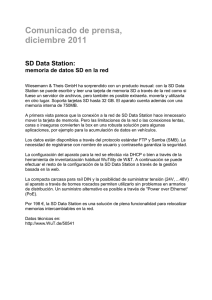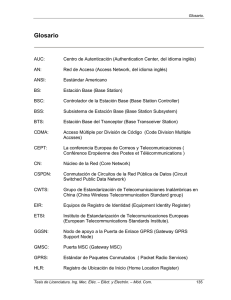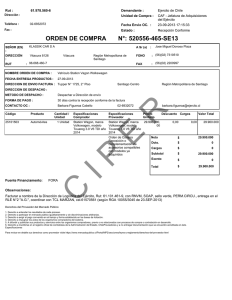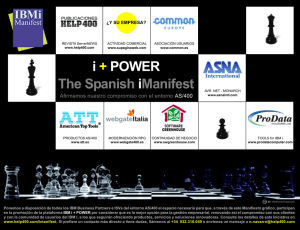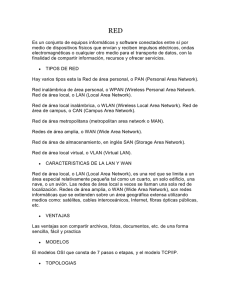Utilización de IBM Network Station Manager V2R1, septiembre de
Anuncio
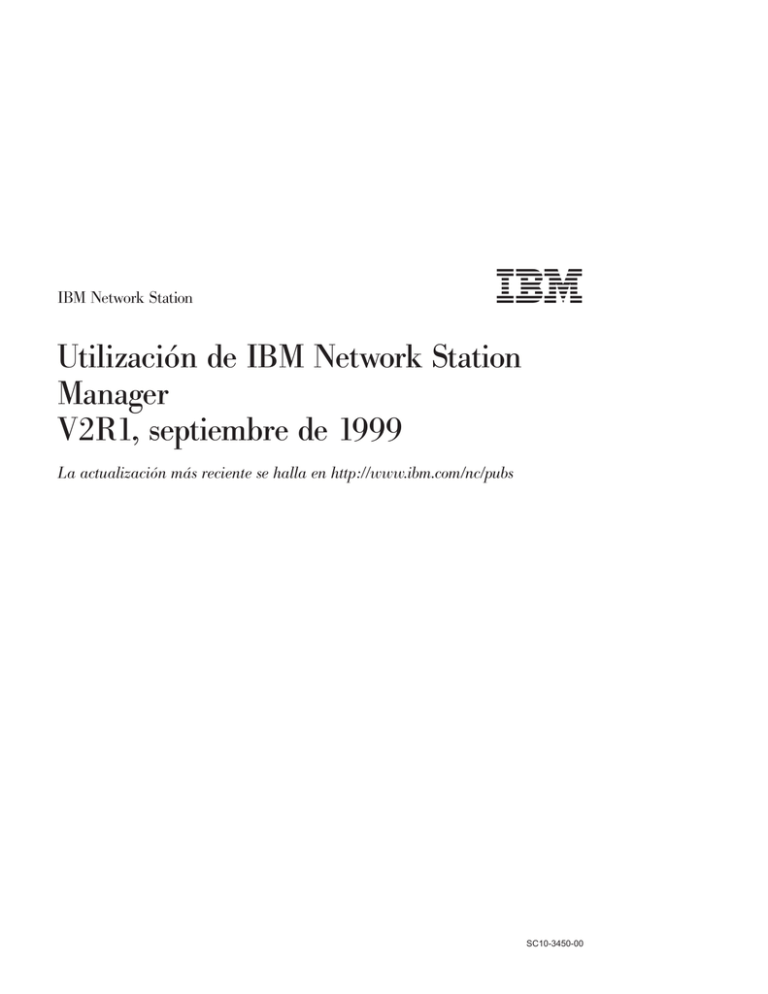
IBM Network Station IBM Utilización de IBM Network Station Manager V2R1, septiembre de 1999 La actualización más reciente se halla en http://www.ibm.com/nc/pubs SC10-3450-00 IBM Network Station IBM Utilización de IBM Network Station Manager V2R1, septiembre de 1999 La actualización más reciente se halla en http://www.ibm.com/nc/pubs SC10-3450-00 Nota Antes de utilizar esta información y el producto al que da soporte, lea la información general que se encuentra en el “Apéndice E. Avisos” en la página 121. Primera edición (septiembre de 1999) Este manual es la traducción del original en inglés Using IBM Network Station Manager V2R1, September 1999, SC41-0690-00. Esta edición se aplica a la versión 2, release 1, modificación 0 de IBM Network Station Manager (número de producto 5648-C07) y a todos los releases y modificaciones posteriores hasta que se indique lo contrario en nuevas ediciones. Netscape Communicator se ha desarrollado con NeoAccess: © 1992-1999 NeoLogic Systems, Inc. Este producto contiene software de seguridad de RSA Data Security, Inc. © Copyright 1990-1996 RSA Data Security, Inc. Reservados todos los derechos. © Copyright International Business Machines Corporation 1999. Reservados todos los derechos. Contenido Acerca de Utilización de IBM Network Station Manager SC10-3450 (SC41-0690) . . v A quién va dirigido este manual . . . . . v Información disponible en la World Wide Web v Información relacionada . . . . . . . . v Cómo enviar sus comentarios . . . . . . vi Capítulo 1. Iniciar la sesión en la IBM Network Station. . . . . . . . . . . 1 Cómo empezar . . . . . . . . . . . 1 Utilización de la función Itinerancia . . . . 2 Carpetas y aplicaciones iniciales del escritorio 3 Carpeta Acceso a sistema principal . . . . 4 Netscape Communicator . . . . . . . 12 Network Station Manager . . . . . . 17 Carpeta Extras . . . . . . . . . . 18 Kit de herramientas . . . . . . . . 22 Funciones de fin de sesión, ayuda y bloqueo de pantalla del escritorio . . . . 25 Gestionar las aplicaciones del escritorio . . . 26 En qué consisten las corrientes de datos de impresora . . . . . . . . . . . . . 26 Capítulo 2. Utilización del programa IBM Network Station Manager . . . . . . . Visión general . . . . . . . . . . . Flujo del programa IBM Network Station Manager . . . . . . . . . . . . . ¿Quién puede utilizar el programa IBM Network Station Manager? . . . . . . Trabajar con las selecciones de preferencias del programa IBM Network Station Manager . . . . . . . . . . . . Iniciar el programa IBM Network Station Manager . . . . . . . . . . . . . Ejemplos de cómo trabajar con las tareas de puesta a punto del programa IBM Network Station Manager . . . . . . . . . . Establecer la contraseña de administrador Configurar una carpeta personalizada . . Añadir una aplicación a una carpeta . . . Añadir la aplicación Herramientas de calibración a una carpeta. . . . . . . Cambiar de carpeta una aplicación . . . © Copyright IBM Corp. 1999 29 29 32 34 36 39 40 41 43 44 45 47 Iniciar automáticamente aplicaciones en el escritorio de la Network Station . . . . Configurar la aplicación Emulador 5250 para utilizarla en la Network Station . . . Controlar el color en el escritorio de la Network Station . . . . . . . . . Actualizar el código de arranque de forma automática . . . . . . . . . . . Alterar temporalmente el valor de arranque de la Network Station . . . . Actualizar la configuración de servidor de nombres de dominio (DNS) de la Network Station . . . . . . . . . . . . . Configurar un programa local para todos los usuarios . . . . . . . . . . . Configurar un programa remoto para todos los usuarios . . . . . . . . . Configurar una conexión ICA en un servidor PC . . . . . . . . . . . Permitir actualizaciones privadas de usuario de las entradas de conexión ICA . Configurar Java para la Network Station Configurar una impresora conectada a una red de área local . . . . . . . . . Configurar una impresora conectada a Network Station para otros usuarios . . . Definir la variable de entorno TZ (huso horario) . . . . . . . . . . . . Acceso y utilización de la ayuda Procedimientos . . . . . . . . . . Capítulo 3. Trabajar con el programa de utilidad de puesta a punto de IBM Network Station y NS Boot . . . . . . . . . Tipo 8361 (Serie 300) y Tipo 8362 (Serie 1000) Acceder al programa de utilidad de puesta a punto de IBM Network Station . . . . Tareas del programa de utilidad de puesta a punto de IBM Network Station . . . . Tipo 8363 (Serie 2200) y Tipo 8364 (Serie 2800) Identificar la versión de NS Boot . . . . Actualizar manualmente el código de NS Boot . . . . . . . . . . . . . Utilización del programa de utilidad NS Boot . . . . . . . . . . . . . 49 51 52 56 58 59 61 64 67 70 74 75 76 78 80 81 81 82 83 95 96 96 97 iii Tareas de IBM Network Station NS Boot Apéndice A. Resolución de problemas 98 103 Apéndice B. Utilización del soporte de pantalla y del soporte de impresora TN3270E . . . . . . . . . . . . 107 Configurar nombres de sesión de LU 3270 persistentes . . . . . . . . . . . . 107 Tipos válidos de parámetros -DISPLAY_NAME. . . . . . . . . 108 Configurar impresoras con el programa IBM Network Station Manager . . . . . . . 109 Configurar el soporte de impresora general TN3270E . . . . . . . . . . . . . 110 Configurar el soporte de impresora específico de aplicación TN3270E. . . . . 111 Apéndice C. Actualizar NS Boot versión H2033190 (03/31/99) . . . . . . . . 113 iv Utilización de IBM Network Station Manager Seleccionar el sistema operativo de la Network Station . . . . . . . . . Actualizar la versión H2033190 (03/31/99) de NS Boot a partir de los valores de NVRAM . . . . . . . . . . . . Actualizar la versión H2033190 (03/31/99) de NS Boot desde un servidor DHCP . . Apéndice D. Restablecer la Network Station Serie 2800 (Tipo 8364) al programa de utilidad NS Boot . . . . . 113 . 115 . 116 . 119 Apéndice E. Avisos. . . . . . . . . 121 Marcas registradas . . . . . . . . . 123 Índice . . . . . . . . . . . . . 125 Hoja de Comentarios . . . . . . . . 131 Acerca de Utilización de IBM Network Station Manager SC10-3450 (SC41-0690) A quién va dirigido este manual Esta información va dirigida a la persona que administra IBM Network Station Manager. Información disponible en la World Wide Web Si lo desea, puede obtener la versión más reciente de este manual en la World Wide Web, en el URL siguiente: http://www.ibm.com/nc/pubs. Este URL es el mismo que figura en la portada de este manual. Información relacionada Para el producto IBM Network Station Manager, se dispone de la información siguiente: Información Descripción Instalación de IBM Network Station Manager para AS/400, SC10-3447 (SC41-0684) Se explica la instalación y la configuración básica de un entorno de Network Station en AS/400. Se entrega con el programa bajo licencia IBM Network Station Manager. Las actualizaciones de esta información se hallan en http://www.ibm.com/nc/pubs. Instalación de IBM Network Station Manager para RS/6000, SC10-3448 (SC41-0685) Se explica la instalación y la configuración básica de un entorno de Network Station en RS/6000. Se entrega con el programa bajo licencia IBM Network Station Manager. Las actualizaciones de esta información se hallan en http://www.ibm.com/nc/pubs. Instalación de IBM Network Station Manager para Windows NT, SC10-3449 (SC41-0688) Se explica la instalación y la configuración básica de un entorno de Network Station en Windows NT. Se entrega con el programa bajo licencia IBM Network Station Manager. Las actualizaciones de esta información se hallan en http://www.ibm.com/nc/pubs. © Copyright IBM Corp. 1999 v Información Descripción Utilización de IBM Network Station Manager, SC10-3450 (SC41-0690) Se describen la tareas básicas de gestión de escritorios de usuario por medio del programa IBM Network Station Manager. Se entrega con el programa bajo licencia IBM Network Station Manager. Las actualizaciones de esta información se hallan en http://www.ibm.com/nc/pubs. IBM Network Station Advanced Information Se describen tareas y conceptos que van más allá de la instalación y configuración básicas del entorno de Network Station. Esta información está disponible únicamente en http://www.ibm.com/nc/pubs. Texto de ayuda de IBM Network Station Manager Se describen las tareas de los procedimientos básicos para configurar el aspecto del escritorio de la Network Station. Para obtener esta información, basta con pulsar en el icono de ayuda del programa IBM Network Station Manager. Ayuda del escritorio Se explica la manera de utilizar y de manejar el escritorio de la Network Station. Para obtener esta información, basta con pulsar en el icono de ayuda que aparece en la parte inferior derecha de escritorio de la Network Station. Cómo enviar sus comentarios Sus comentarios son importantes y sirven de ayuda para facilitar una información precisa y de alta calidad. Si desea realizar algún comentario acerca de este manual o de cualquier otra documentación, rellene la hoja de comentarios del lector que hallará al final de este manual. v Si prefiere enviar sus comentarios por correo, utilice la hoja de comentarios del lector y remítala a la dirección que figura al dorso de la misma. v Si – – v Si – prefiere enviar sus comentarios por fax, utilice los números siguientes: Desde España: 93 321 61 34 Desde otros países: 34 93 321 61 34 prefiere enviar los comentarios electrónicamente, utilice este ID de red: HOJACOM@VNET.IBM.COM Incluya la información siguiente: v El nombre del manual. v El número de publicación. v El número de página o tema al que se aplica el comentario. vi Utilización de IBM Network Station Manager Capítulo 1. Iniciar la sesión en la IBM Network Station Cómo empezar . . . . . . . . . . . 1 Utilización de la función Itinerancia . . . . 2 Carpetas y aplicaciones iniciales del escritorio 3 Carpeta Acceso a sistema principal . . . . 4 Emulador 5250 . . . . . . . . . 5 Emulador 3270 . . . . . . . . . 7 Emulador VT . . . . . . . . . . 9 Gestor de aplicaciones remotas ICA . . 10 En qué consisten las combinaciones de software . . . . . . . . . . . 12 Netscape Communicator . . . . . . . 12 Tipos MIME de Netscape Communicator: . . . . . . . . . 13 Tipos de URL soportados de Netscape Communicator . . . . . . . . . 15 Mandatos y aplicaciones auxiliares soportados de Netscape Communicator . 16 Network Station Manager . . . . . . 17 Carpeta Extras . . . . . . . . . Gestor de archivos . . . . . . . Editor de texto . . . . . . . . Paint . . . . . . . . . . . Calendario . . . . . . . . . Calculadora . . . . . . . . . Reproductor de vídeo . . . . . . Reproductor de audio . . . . . . RealPlayer . . . . . . . . . Kit de herramientas . . . . . . . Herramientas de calibración. . . . Diagnóstico avanzado . . . . . . Supervisor de impresión . . . . . Funciones de fin de sesión, ayuda y bloqueo de pantalla del escritorio . . . Gestionar las aplicaciones del escritorio . . En qué consisten las corrientes de datos de impresora . . . . . . . . . . . . . . . . . . . . . . . . . 18 19 19 20 20 20 21 21 22 22 22 23 24 . 25 . 26 . 26 Cómo empezar Una vez encendido el cliente ligero IBM Network Station (que en lo sucesivo denominaremos Network Station), aparece la pantalla Inicio de sesión de IBM Network Station (vea la Figura 1 en la página 2). Para iniciar la sesión, escriba el nombre de usuario y la contraseña en los campos correspondientes. © Copyright IBM Corp. 1999 1 Figura 1. Pantalla Inicio de sesión de IBM Network Station Utilización de la función Itinerancia Itinerancia permite a un usuario iniciar la sesión en un servidor distinto del que se visualiza en la pantalla Inicio de sesión de IBM Network Station. Notas: 1. El ID de usuario y la contraseña están sujetos a la mismas restricciones de longitud que existen en el servidor de arranque. Si, por ejemplo, el servidor de arranque es un AS/400 y desea trasladarse por itinerancia a un servidor Windows NT, el ID de usuario no puede tener más de 10 caracteres de longitud. Esta es la restricción de longitud que existe en el servidor de arranque AS/400. 2. Sólo puede trasladarse por itinerancia a servidores cuyo nivel de producto sea IBM Network Station Manager Versión 2 Release 1. No puede trasladarse a un servidor que tenga la Versión 1. 2 Utilización de IBM Network Station Manager Para iniciar la sesión en un servidor que no sea el que figura en la pantalla Inicio de sesión de IBM Network Station, efectúe los pasos siguientes: 1. Pulse en Itinerancia; se le solicitará una dirección de red (vea la Figura 2). 2. Para el servidor en el que está establecida la cuenta de usuario, escriba: v El nombre del servidor v La dirección IP o bien v El nombre del sistema Pulse en Aceptar. 3. Entre el nombre de usuario y la contraseña en la pantalla Inicio de sesión de IBM Network Station y pulse en Aceptar. Figura 2. Pantalla de dirección de red utilizada para itinerancia Para obtener más información acerca de la itinerancia y la manera de trabajar con varios servidores, consulte el documento IBM Network Station Advanced Information, que se halla en: http://www.ibm.com/nc/pubs Carpetas y aplicaciones iniciales del escritorio Las carpetas y aplicaciones de las que trata este capítulo son las preconfiguradas y proporcionadas por IBM. Las encontrará en la barra de lanzamiento del escritorio de la Network Station. La barra de lanzamiento está situada en la parte izquierda del escritorio de la Network Station (vea la Figura 3 en la página 4). Capítulo 1. Iniciar la sesión en la IBM Network Station 3 Figura 3. Escritorio de Network Station Con el programa IBM Network Station Manager se puede cambiar la ubicación de las carpetas dentro de la barra de lanzamiento, así como también las aplicaciones y el contenido de una carpeta en concreto. En el “Capítulo 2. Utilización del programa IBM Network Station Manager” en la página 29 hallará más información. Las carpetas y aplicaciones del escritorio preconfiguradas y proporcionadas por IBM son las siguientes: v Carpeta Acceso a sistema principal. v Carpeta Netscape. v Programa Network Station Manager. v Carpeta Extras. v Carpeta Kit de herramientas. Carpeta Acceso a sistema principal La carpeta Acceso a sistema principal contiene aplicaciones que dan a los usuarios acceso a diferentes sistemas principales mediante sesiones de 4 Utilización de IBM Network Station Manager emulación o, en el caso de ICA, una conexión directa. Las aplicaciones que contiene la carpeta Acceso a sistema principal son las siguientes: v Emulador 5250. v Emulador 3270. v Emulador VT. v Gestor de aplicaciones remotas ICA. Emulador 5250 La aplicación Emulador 5250 da acceso a sistemas AS/400. Las sesiones 5250 pueden configurarse con el programa Network Station Manager. Si configura el inicio automático de una sesión 5250, ésta aparecerá en la Network Station inmediatamente después del inicio de sesión general (vea la Figura 4 en la página 6). La emulación 5250 ofrece a los usuarios de sistemas AS/400 una gama de funciones más amplia que la que se obtiene normalmente utilizando estaciones de trabajo no programables (NWS) para acceder al sistema. Esta gama adicional de funciones está disponible a través de los diversos menús desplegables de la barra de menús 5250. Las opciones de los menús desplegables permiten a los usuarios acceder rápidamente a las funciones de emulación 5250. El soporte multisesión, la selección de fonts, la impresión de pantalla y la información de ayuda en línea, entre otras, son un ejemplo de las opciones que están disponibles en los menús desplegables de la barra de menús 5250. Capítulo 1. Iniciar la sesión en la IBM Network Station 5 Figura 4. Pantalla de sesión 5250 Para iniciar una sesión 5250 nueva (vea la Figura 5), localice el icono Emulador 5250 en la carpeta Acceso a sistema principal. Figura 5. Recuadro de diálogo Sesión 5250 nueva 6 Utilización de IBM Network Station Manager Nota: para conectarse o iniciar una sesión, puede utilizar el nombre o la dirección IP del sistema. La pantalla de inicio de sesión puede tardar unos minutos en visualizarse, en función del volumen de tráfico de la red. Para acceder a la ayuda en línea referente al emulador 5250 o la sesión de AS/400, pulse en Ayuda desde la ventana de la sesión. En la ayuda en línea de la emulación 5250 se facilita más información sobre la manera de conseguir que funcione cada una de las funciones de emulación 5250. Para acceder a ayuda referente a AS/400, inicie la sesión en el AS/400 y pulse F1. Emulador 3270 La aplicación Emulador 3270 da acceso a sistemas System/390. Las sesiones 3270 pueden configurarse con el programa Network Station Manager. La emulación 3270 ofrece a los usuarios de sistemas System/390 una gama de funciones más amplia que la que se obtiene normalmente utilizando estaciones de trabajo no programables (NWS) para acceder al sistema. Esta gama adicional de funciones está disponible a través de los diversos menús desplegables de la barra de menús 3270. Las opciones de los menús desplegables permiten a los usuarios acceder rápidamente a las funciones de emulación 3270. El soporte multisesión, la selección de fonts, la impresión de pantalla y la información de ayuda en línea, entre otras, son un ejemplo de las opciones que están disponibles en los menús desplegables de la barra de menús 3270. Si configura el inicio automático de una sesión 3270, ésta aparecerá inmediatamente después del inicio de sesión de IBM Network Station (vea la Figura 6 en la página 8). Capítulo 1. Iniciar la sesión en la IBM Network Station 7 Figura 6. Pantalla de sesión 3270 Para abrir una ventana Sesión 3270 nueva (vea la Figura 7), localice el icono Emulador 3270 en la carpeta Acceso a sistema principal . Figura 7. Recuadro de diálogo Sesión 3270 nueva Nota: para conectarse, puede utilizar el nombre del sistema o la dirección IP. 8 Utilización de IBM Network Station Manager La pantalla de inicio de sesión puede tardar unos minutos en visualizarse, en función del volumen de tráfico de la red. Para acceder a la ayuda en línea referente al emulador 3270 o la sesión de System/390, pulse en Ayuda. En la ayuda en línea del emulador 3270 se facilita más información sobre la manera de conseguir que funcione cada una de las funciones de emulación 3270. Emulador VT La aplicación Emulador VT da acceso a sistemas RS/6000. Las sesiones VT pueden configurarse con el programa Network Station Manager. La emulación VT ofrece a los usuarios de sistemas RS/6000 una gama de funciones más amplia que la que se obtiene normalmente utilizando estaciones de trabajo no programables (NWS) para acceder al sistema. Esta gama adicional de funciones está disponible a través de los diversos menús desplegables de la barra de menús del emulador VT. Las opciones de los menús desplegables permiten a los usuarios acceder rápidamente a las funciones de emulación VT. Las funciones de restauración, anotaciones de rastreo e impresión de pantalla, entre otras, son un ejemplo de las opciones que están disponibles en los menús desplegables de la barra de menús del emulador VT. Si se configura el inicio automático de una sesión de emulador VT, ésta aparecerá inmediatamente después del inicio de sesión de IBM Network Station. Para abrir una ventana Sesión de emulador VT nueva (vea la Figura 8 en la página 10), pulse en el icono Emulador VT, que está situado en la carpeta Acceso a sistema principal. Capítulo 1. Iniciar la sesión en la IBM Network Station 9 Figura 8. Recuadro de diálogo del emulador VT Nota: para conectarse, puede utilizar el nombre del sistema o la dirección IP. La pantalla de inicio de sesión puede tardar unos minutos en visualizarse, en función del volumen de tráfico de la red. Para acceder a la ayuda en línea referente al emulador VT o la sesión de AIX, pulse en Ayuda. En la ayuda en línea del emulador VT se facilita más información sobre la manera de conseguir que funcione cada una de las funciones de emulación. Gestor de aplicaciones remotas ICA El gestor de aplicaciones remotas ICA da acceso a uno o varios servidores PC configurados para ICA que den soporte a ICA. Funciona con servidores PC que tengan instalado WinFrame o MetaFrame. La presentación de cada sesión puede configurarse con el programa Network Station Manager. El gestor de aplicaciones remotas ICA puede utilizarse con dos propósitos: v Acceder desde el escritorio a las conexiones ICA preconfiguradas. v Configurar desde el escritorio conexiones ICA adicionales. Nota: para configurar conexiones ICA nuevas desde el escritorio, se utiliza el programa IBM Network Station Manager. Si configura el inicio automático de una sesión de cliente ICA, el gestor de aplicaciones remotas ICA aparecerá inmediatamente después del inicio de sesión de IBM Network Station. Si no es así, pulse en la aplicación Gestor de 10 Utilización de IBM Network Station Manager aplicaciones remotas ICA, que está situada en la carpeta Acceso a sistema principal (vea la Figura 9). Figura 9. Pantalla de sesión de cliente ICA El programa gestor de aplicaciones remotas ICA presenta entradas de conexión de servidor PC. Si se selecciona una las entradas, se abrirá una ventana Cliente ICA, que visualiza las opciones de servidor PC disponibles. Cuando el usuario selecciona un servidor PC, se inicia el programa cliente ICA en la Network Station. A continuación, el programa cliente ICA conecta con el servidor PC solicitado. Una vez que el usuario se ha conectado al servidor PC, se inicia la aplicación basada en Windows especificada para la conexión. La lista de los servidores PC que puede seleccionar el usuario se crea de dos maneras: 1. El administrador del sistema puede crear entradas de conexión ICA con el programa IBM Network Station Manager. Para añadir, cambiar o eliminar entradas de conexión ICA, hay que seleccionar Aplicaciones—>Gestor de aplicaciones remotas ICA en el menú Tareas de puesta a punto del programa IBM Network Station Manager. Las entradas de conexión ICA creadas por el administrador del sistema con el gestor de aplicaciones remotas ICA se almacenan en un perfil de Network Station Manager. 2. Si el administrador del sistema permite que se realicen actualizaciones privadas de usuario, el usuario podrá añadir, cambiar o eliminar entradas de conexión privadas propias. Los usuarios pueden utilizar también el programa gestor de aplicaciones remotas ICA, pero acceden al mismo desde el escritorio de su Network Station; no utilizan la interfaz del programa IBM Network Station Manager. Capítulo 1. Iniciar la sesión en la IBM Network Station 11 Nota: las entradas de conexión privadas de usuario se almacenan en el directorio inicial del usuario. No se almacenan en un perfil de Network Station Manager. La pantalla de inicio de sesión puede tardar unos minutos en visualizarse, en función del volumen de tráfico de la red. Se puede permitir que los usuarios configuren conexiones ICA propias con el programa IBM Network Station Manager. En el apartado “Configurar una conexión ICA en un servidor PC” en la página 67 y el apartado “Permitir actualizaciones privadas de usuario de las entradas de conexión ICA” en la página 70 hallará información adicional. En qué consisten las combinaciones de software Citrix es una empresa suministradora de productos de software. Los productos forman un paquete junto con Windows NT 3.51 y Windows NT 4.0, y permiten cargar desde el servidor una sesión de escritorio de Windows NT en la IBM Network Station. Con la sesión de Windows NT se puede acceder a las aplicaciones basadas en Windows. Los productos de software de Citrix son los siguientes: v Citrix WinFrame Citrix WinFrame es una combinación de WinFrame e ICA dentro de un mismo paquete. Se utiliza con Windows NT 3.51 como servidor de aplicaciones Windows. Se puede pedir WinFrame a Citrix. Cuando efectúe el pedido de WinFrame 1.7, recibirá Windows NT 3.51 con WinFrame integrado en él. Para configurar las impresoras, consulte el manual de Citrix WinFrame. v Citrix MetaFrame MetaFrame es una combinación de MetaFrame e ICA dentro de un mismo paquete. El software MetaFrame puede pedirse por separado e instalarse en Windows NT 4.0 Terminal Server Edition (TSE). Para configurar las impresoras, consulte el manual de Citrix MetaFrame. Netscape Communicator El icono Netscape da acceso a la aplicación Netscape Communicator. La aplicación Netscape Communicator proporciona una sesión de navegador que puede llegar a Internet o a la intranet local. 12 Utilización de IBM Network Station Manager La aplicación Netscape Communicator aparece en el escritorio al pulsar en el icono Netscape (vea la Figura 10). Figura 10. Netscape Communicator Con el programa IBM Network Station Manager se puede configurar el aspecto y el funcionamiento de Netscape. En el “Capítulo 2. Utilización del programa IBM Network Station Manager” en la página 29 hallará información adicional. Seleccione Aplicaciones—>Netscape en el menú Tareas de puesta a punto del programa IBM Network Station Manager y configure las funciones o los valores siguientes de la aplicación Netscape Communicator: v Configuraciones de proxies. v Applets de Java (habilitar o inhabilitar la ejecución de applets de Java). v Tipo de servidor de correo. v Vías de acceso de clases Java (Internet Foundation Classes, IIOP, depurador JavaScript, LDAP). v Tamaño de almacenamiento dinámico Java, de pila y de código nativo. Tipos MIME de Netscape Communicator: Netscape Communicator da soporte a los tipos MIME siguientes: Tabla 1. Tipos MIME de Netscape Communicator Descripción Tipo MIME Extensión Mandato y aplicación auxiliar o conector Ejecutable binario application/octetstream .bin, .exe Guardar en disco Formato PDF application/pdf .pdf /usr/X11R6/bin/xpdf %h Capítulo 1. Iniciar la sesión en la IBM Network Station 13 Tabla 1. Tipos MIME de Netscape Communicator (continuación) 14 Descripción Tipo MIME Extensión Mandato y aplicación auxiliar o conector Formato PDF application/x-pdf .pdf xpdf %s Datos Tex DVI application .dvi /usr/X11R6/bin/kdvi Documento TROFF application/x-troff .t, .tr, .roff xterm -e /usr/bin/troff // Documento TROFF application/x-troff-me .me xterm -e /usr/bin/troff // Documento TROFF application/x-troff-ms .ms xterm -e /usr/bin/troff // Página de manual de Unix application/x-troffman .man xterm -e /usr/bin/man %h Configuración automática de proxy application/x-nsproxy-autoconfig .proxy Netscape Configuración automática de proxy application/x-htmlautoconfig .html Netscape Documento PostScript application/postscript .ai, .eps, .ps, /usr/X11R6/bin .PS /kghostview %s Documento PostScript application/ postscript-sea .pss /usr/X11R6/bin /kghostview -seascape Documento PostScript application/ postscript-land .psl /usr/X11R6/bin /kghostview -landscape Audio AIFF audio/x-aiff .aif, .aiff, .aifc /usr/local/nc/bin/ncaudio Audio AIFF audio/aiff .aiff /usr/local/nc/bin/ ncaudio Audio audio/basic .au /usr/local/nc/bin /ncaudio Audio WAV audio/x-wav .wav /usr/local/nc/bin /ncaudio Audio WAV audio/wav .wav /usr/local/nc/bin /ncaudio RealAudio audio/x-pn-realaudio .ra, .rm, .ram /usr/local/nc/bin /rvplayer RealAudio audio/x-pn-realaudio- .rpm plugin Plugin (realaudio) Imagen GIF image/gif Netscape Utilización de IBM Network Station Manager .gif Tabla 1. Tipos MIME de Netscape Communicator (continuación) Descripción Tipo MIME Extensión Mandato y aplicación auxiliar o conector Imagen JPEG image/jpeg .jpeg, .jpg, .jpe Netscape Bitmap X image/x-xbitmap .xbm Netscape Imagen PNG image/png .png Netscape Formato HTML text/html .html, .htm, .shtml, .HTML, .HTM Netscape Texto plano text/plain .txt Netscape Formato RTF application/rtf .rtf ncedit Formato RTF text/richtext .rtx ncedit Vídeo MPE (Versión 1) video/mpeg .mpeg, .mpg, .mpe /usr/local/nc/bin /ncxanim Microsoft Video video/x-msvideo .avi /usr/local/nc/bin ncxanim Quicktime Video video/quicktime .qt, .mov /usr/local/nc/bin /ncxanim Vídeo SGI video/x-sgi-movie .movie /usr/local/nc/bin /ncxanim Vídeo Shockwave video/shockwave .swf /usr/local/nc/bin /rvplayer Java Plug-in application/x-javaapplet; version=1.1.2 Plug in Plugin (Java Plug-in) Java Plug-in application/x-javaapplet; version=1.1.1 Plug in Plugin (Java Plug-in) Java Plug-in application/x-javaapplet; version=1.1 Plug in Plugin (Java Plug-in) Tipos de URL soportados de Netscape Communicator Netscape Communicator da soporte a los tipos de URL siguientes: Tabla 2. Tipos de URL soportados de Netscape Communicator Tipo de URL Descripción http:// Protocolo HTTP Capítulo 1. Iniciar la sesión en la IBM Network Station 15 Tabla 2. Tipos de URL soportados de Netscape Communicator (continuación) Tipo de URL Descripción https:// Protocolo HTTP mediante SSL ftp:// Protocolo FTP news:// Protocolo NNTP snews:// Protocolo NNTP mediante SSL news: Servidor de noticias por omisión ldap:// Protocolo LDAP gopher:// Protocolo Gopher telnet:// Lanza la aplicación auxiliar Telnet javascript: Ejecuta sentencias JavaScript mocha: Ejecuta sentencias JavaScript pop3:// Protocolo POP addbook: Añade entradas vCard al libro de direcciones de Communicator about: URL internos de Netscape file:// Acceso al sistema de archivos local mailbox: Acceso a las carpetas de correo imap:// Protocolo IMAP Mandatos y aplicaciones auxiliares soportados de Netscape Communicator Netscape Communicator da soporte a los mandatos y aplicaciones auxiliares siguientes: 16 Mandato o aplicación auxiliar Descripción Java Plug-in Java Plug-in permite a Netscape utilizar la JVM (máquina virtual Java) de IBM en lugar de la JVM por omisión que se entrega con Netscape Utilización de IBM Network Station Manager Mandato o aplicación auxiliar Descripción xpdf xpdf es un visor de archivos PDF (también llamados archivos ″Acrobat″ debido al software para PDF Adobe Acrobat). Nota: xpdf está diseñado para crear archivos PostScript, pero no puede enviar datos a spool en una impresora. Si el primer carácter del nombre de archivo de salida PostScript es | (conducto), xpdf enviará los datos postscript por un conducto a un mandato, en lugar de crear un archivo. Para imprimir en el primer puerto paralelo, especifique lo siguiente como nombre de archivo de salida: |lpr -PPARALLEL1. xterm xterm proporciona una sesión de X Windows. ncaudio ncaudio es una aplicación de reproducción de audio que da soporte a las extensiones de tipo de archivo de audio siguientes: aif, aiff, aifc, au y wav. realaudio realaudio es una aplicación de reproducción de audio que da soporte a la extensión de archivo de audio rpm. ncedit ncedit es una aplicación de edición de texto que da soporte a las extensiones de archivo de texto siguientes: rtf y rtx. ncxanim ncxanim es una aplicación de reproducción de vídeo que da soporte a las extensiones de archivo de vídeo siguientes: mpeg, mpg, mpe, avi, qt, mov y movie. rvplayer rvplayer es aplicación de reproducción de vídeo que da soporte a la extensión de archivo de vídeo swf. Network Station Manager El icono Network Station Manager da acceso al programa Network Station Manager. IBM preconfigura el icono para que lance el programa Network Station Manager en el servidor de configuración de usuario. El programa Network Station Manager sirve para construir el escritorio de la Network Station y personalizar carpetas y aplicaciones. Capítulo 1. Iniciar la sesión en la IBM Network Station 17 Una vez que haya pulsado en el icono Network Station Manager y haya autenticado el ID de usuario, aparecerá la pantalla principal de IBM Network Station Manager (vea la Figura 11). Figura 11. Programa IBM Network Station Manager Acceda al programa Network Station Manager cuando desee realizar cambios en los escritorios de usuario de las Network Station. Con esta aplicación se puede configurar aplicaciones, cambiar valores de aplicación, crear variables de entorno y personalizar carpetas y aplicaciones para la barra de lanzamiento. Si desea saber más sobre el programa Network Station Manager, consulte el “Capítulo 2. Utilización del programa IBM Network Station Manager” en la página 29. Carpeta Extras La carpeta Extras contiene iconos que dan acceso a diversas aplicaciones especializadas. Las aplicaciones a las que se puede acceder desde la carpeta Extras son las siguientes: v Gestor de archivos. 18 Utilización de IBM Network Station Manager v v v v Editor de texto. Calendario. RealPlayer. Calculadora. v Paint. v Reproductor de audio. v Reproductor de vídeo. Gestor de archivos A la aplicación Gestor de archivos se accede desde la carpeta Extras. El gestor de archivos de Network Station permite ver, organizar y gestionar los archivos y las carpetas personales. Nota: para que los usuarios puedan acceder a los archivos de audio y vídeo desde la Network Station, debe almacenarlos en el directorio siguiente: v /userbase/home/"usuario"/registry/documents donde "usuario" es el ID del usuario. Los archivos almacenados en el directorio home o public_html de un usuario no resultarán accesibles con la aplicación Gestor de archivos. La ayuda en línea del gestor de archivos proporciona información sobre los temas siguientes: v Gestionar las ventanas del gestor de archivos. v Gestionar carpetas (crear, cambiar el nombre, suprimir y mover). v Gestionar archivos (cambiar el nombre, suprimir, editar, mover y enviar). Editor de texto A la aplicación Editor de texto se accede desde la carpeta Extras. La ayuda en línea del editor de texto proporciona información sobre los temas siguientes: v Crear archivos. v Abrir archivos. v Guardar archivos. Capítulo 1. Iniciar la sesión en la IBM Network Station 19 v v v v Dar formato al texto. Insertar imágenes. Crear enlaces. Gestionar archivos (cambiar el nombre, suprimir, editar, mover y enviar). Paint A la aplicación Paint se accede desde la carpeta Extras. La aplicación Paint permite trabajar con imágenes y gráficos. La ayuda en línea de la aplicación Paint proporciona información sobre los temas siguientes: v Gestionar archivos y carpetas. v Utilización de la paleta de colores. v v v v v Cambiar las vistas de los gráficos. Cambiar el tamaño de las imágenes. Utilización de las herramientas de dibujo. Utilización de las herramientas de texto. Utilización de las funciones de cortar, copiar y pegar en la aplicación. Calendario A la aplicación Calendario se accede desde la carpeta Extras. La aplicación Calendario permite gestionar una agenda personal. La ayuda en línea de la aplicación Calendario proporciona información sobre los temas siguientes: v Utilización de la lista de asuntos pendientes. v Utilización de una lista de eventos (con o sin repeticiones). v Lista de citas. v Imprimir el calendario. Calculadora 20 Utilización de IBM Network Station Manager A la aplicación Calculadora se accede desde la carpeta Extras. La aplicación Calculadora permite realizar operaciones matemáticas. Reproductor de vídeo A la aplicación Reproductor de vídeo se accede desde la carpeta Extras. El reproductor de vídeo permite reproducir archivos de vídeo en el escritorio. Nota: para que los usuarios puedan acceder a los archivos de audio y vídeo desde la Network Station, debe almacenarlos en el directorio siguiente: v /userbase/home/"usuario"/registry/documents donde "usuario" es el ID del usuario. Los archivos almacenados en el directorio home o public_html de un usuario no resultarán accesibles con la aplicación Gestor de archivos. La ayuda en línea del reproductor de vídeo proporciona información sobre los temas siguientes: v Tipos de archivo de vídeo soportados (AVI, MPEG y QuickTime) v Cómo reproducir un archivo v Control del volumen v Localizar y corregir problemas. Reproductor de audio A la aplicación Reproductor de audio se accede desde la carpeta Extras. El reproductor de audio permite reproducir o grabar archivos de audio desde el escritorio. Nota: para que los usuarios puedan acceder a los archivos de audio y vídeo desde la Network Station, debe almacenarlos en el directorio siguiente: v /userbase/home/"usuario"/registry/documents donde "usuario" es el ID del usuario. Los archivos almacenados en el directorio home o public_html de un usuario no resultarán accesibles con la aplicación Gestor de archivos. La ayuda en línea del reproductor de audio proporciona información sobre los temas siguientes: Capítulo 1. Iniciar la sesión en la IBM Network Station 21 v v v v Tipos de archivo de audio soportados (AU, WAV, AIF y Real Audio 3.0). Cargar un archivo. Control del volumen. Avance rápido. v Grabación. v Localizar y corregir problemas. RealPlayer A la aplicación RealPlayer se accede desde la carpeta Extras. Nota: la Versión V2R1 da soporte a RealPlayer Versión 5.0. La aplicación RealPlayer permite reproducir archivos de audio y de vídeo desde el escritorio. Esta aplicación da soporte a los tipos de archivo de vídeo AVI, MPEG y QuickTime. La ayuda en línea de la aplicación RealPlayer proporciona información sobre los temas siguientes: v Cargar un archivo. v Control del volumen. v Avance rápido. v Localizar y corregir problemas. Kit de herramientas La carpeta Kit de herramientas contiene aplicaciones que dan acceso a herramientas de diagnóstico y servicio. Las aplicaciones que contiene la carpeta Kit de herramientas son las siguientes: v Herramientas de calibración. v Diagnóstico avanzado. v Supervisor de impresión. Herramientas de calibración La aplicación Herramientas de calibración permite calibrar la pantalla táctil o lápices fotosensibles para dispositivos que den soporte a tal posibilidad. En la 22 Utilización de IBM Network Station Manager ayuda en línea hallará información detallada sobre la manera de configurar el sistema para dispositivos de pantalla táctil y lápiz fotosensible. Nota: para que esta aplicación funcione correctamente, los monitores de pantalla táctil deben enchufarse al puerto que el cliente Network Station reconozca como primer puerto serie. Diagnóstico avanzado El icono Diagnóstico avanzado da acceso a la aplicación Diagnóstico avanzado y se encuentra dentro de la carpeta Kit de herramientas. Diagnóstico avanzado permite ejecutar mandatos con el fin de supervisar y diagnosticar los problemas que sufre la Network Station. Los mandatos de diagnóstico avanzado son los siguientes: v - arp (control y visualización de la resolución de direcciones) El programa arp visualiza y cambia las tablas de conversión de direcciones de Internet a Ethernet que utiliza el protocolo ARP (arp(4)). Si no se especifica ningún distintivo, el programa muestra la entrada ARP actual correspondiente al nombre de sistema principal. El sistema principal puede especificarse por nombre o por número, utilizando en este último caso la notación con puntos de Internet. v -iostat El mandato iostat supervisa la carga de dispositivos de entrada y salida; para ello, observa el tiempo que los discos físicos están activos en relación con la velocidad media de transferencia. El mandato iostat genera informes que sirven para cambiar la configuración del sistema con el fin de repartir de una manera más equilibrada la carga de entrada y salida entre los dispositivos físicos. v -netstat El mandato netstat muestra de forma simbólica el contenido de diversas estructuras de datos relacionadas con la red para las conexiones activas. El parámetro de intervalo, especificado en segundos, muestra continuamente información referida al tráfico de paquetes en las interfaces de red configuradas. Este parámetro no lleva distintivos. El parámetro de sistema especifica la memoria utilizada por el kernel actual. A menos que consulte el contenido del almacenamiento principal o auxiliar, el parámetro de sistema debe ser /unix. v -nfsstat El mandato nfsstat muestra información estadística referente a la capacidad que tiene un cliente o un servidor de recibir llamadas. También Capítulo 1. Iniciar la sesión en la IBM Network Station 23 puede utilizar este mandato para restablecer la información estadística a 0 (cero). Si no recibe ningún distintivo, por omisión es nfsstat -csnr. De esta forma, el mandato muestra toda la información estadística pero no la restablece. v -pstat El mandato pstat es una forma no interactiva del mandato crash. Interpreta el contenido de las diversas tablas del sistema y lo graba en la salida estándar. Para ejecutar el mandato pstat debe ser el usuario root o tener la autorización de grupo del sistema. v -traceroute El mandato traceroute intenta rastrear la ruta que sigue un paquete IP para llegar a un sistema principal de Internet; para ello, lanza paquetes sonda UDP con un tiempo de vida máximo corto (variable Max_ttl). A continuación, se pone a la escucha a fin de captar una respuesta ICMP TIME_EXCEEDED por parte de las pasarelas que haya a lo largo del camino. Las sondas comienzan con un salto como valor de Max_ttl y este valor se va incrementando en un salto hasta que se devuelve un mensaje ICMP PORT_UNREACHABLE. Este mensaje indica que se ha localizado el sistema principal o bien que el mandato ha llegado al número máximo de saltos permitido. Nota: el mandato traceroute está pensado para tareas de gestión, medición y pruebas de la red. Se recomienda utilizarlo principalmente para aislar de forma manual las anomalías. Debido a la carga que supone para la red, es preciso no utilizarlo durante las operaciones normales o desde scripts automatizados. v -vmstat El mandato vmstat informa de las estadísticas de los procesos, el almacenamiento virtual, los discos, la detección de condiciones de excepción y la actividad de la CPU (unidad central de proceso). Los informes generados por el mandato vmstat pueden utilizarse para equilibrar la actividad de carga del sistema. Si se llama al mandato vmstat sin ningún distintivo, el informe contendrá un resumen de la actividad de la memoria virtual desde la operación de inicio del sistema. Si se especifica el distintivo -f, el mandato vmstat informa del número de bifurcaciones que se han producido desde el inicio del sistema. El parámetro de volumen físico especifica el nombre del volumen físico. Supervisor de impresión 24 Utilización de IBM Network Station Manager A la aplicación Supervisor de impresión se accede desde la carpeta Kit de herramientas. La Figura 12 aparece al pulsar en el icono Supervisor de impresión. Figura 12. Supervisor de impresión La aplicación Supervisor de impresión permite controlar las operaciones de impresión. Se puede visualizar, mover y cancelar trabajos de impresión en las impresoras seleccionadas. La ayuda en línea del supervisor de impresión proporciona información adicional. Funciones de fin de sesión, ayuda y bloqueo de pantalla del escritorio Para finalizar la sesión, acceder a la ayuda del escritorio y bloquear la pantalla, pulse en los iconos siguientes: Nota: estos iconos se pueden configurar desde el programa IBM Network Station Manager. Las opciones de configuración incluyen la posibilidad de eliminarlos del escritorio. Capítulo 1. Iniciar la sesión en la IBM Network Station 25 El icono Fin de sesión solicita la confirmación del fin de sesión cuando se pulsa en él. El icono Ayuda da acceso a la información de ayuda del escritorio. El icono Bloqueo solicita la confirmación del bloqueo de pantalla cuando se pulsa en él. Gestionar las aplicaciones del escritorio El diseño del escritorio de la Network Station, así como el número de carpetas y aplicaciones y su posición, se controla por medio del programa IBM Network Station Manager. Este programa proporciona una interfaz gráfica basada en navegador, lo que permite determinar cuál será la configuración de todos los usuarios de Network Station, de los grupos de usuarios o de los usuarios individuales. En el “Capítulo 2. Utilización del programa IBM Network Station Manager” en la página 29 hallará información más detallada. En qué consisten las corrientes de datos de impresora Es importante saber cuáles son las corrientes de datos que las aplicaciones por omisión (las entregadas con el programa bajo licencia IBM Network Station Manager) generan. Esto le permitirá elegir una impresora capaz de procesar e imprimir los archivos que las aplicaciones crean. La Tabla 3 muestra las corrientes de datos soportadas para cada aplicación. Tabla 3. Aplicaciones y corrientes de datos 26 Situación en el escritorio y nombre de aplicación por omisión Corriente de datos PostScript Corriente de datos PCL Corriente de datos ASCII Acceso a sistema principal Sesión 5250 X X X Acceso a sistema principal Sesión 3270 X X X Utilización de IBM Network Station Manager Tabla 3. Aplicaciones y corrientes de datos (continuación) Situación en el escritorio y nombre de aplicación por omisión Corriente de datos PostScript Acceso a sistema principal Aplicaciones basadas en Windows X Acceso a sistema principal Emulación VT X En la barra de lanzamiento Netscape Communicator X Extras - Gestor de archivos X Extras - Editor de texto X Extras - Calendario X Extras - Paint X Corriente de datos PCL Corriente de datos ASCII X X Para administrar las impresoras de los usuarios de Network Station, utilice el programa IBM Network Station Manager. En el “Capítulo 2. Utilización del programa IBM Network Station Manager” en la página 29 se dan los ejemplos siguientes de utilización de impresoras desde una Network Station: 1. “Configurar una impresora conectada a una red de área local” en la página 75. 2. “Configurar una impresora conectada a Network Station para otros usuarios” en la página 76. Capítulo 1. Iniciar la sesión en la IBM Network Station 27 28 Utilización de IBM Network Station Manager Capítulo 2. Utilización del programa IBM Network Station Manager Visión general . . . . . . . . . . . Flujo del programa IBM Network Station Manager . . . . . . . . . . . . . ¿Quién puede utilizar el programa IBM Network Station Manager? . . . . . . Administradores del sistema . . . . Usuarios individuales . . . . . . . Trabajar con las selecciones de preferencias del programa IBM Network Station Manager . . . . . . . . . . . . Selecciones de preferencias aditivas . . Trabajar con las selecciones de preferencias de estación de trabajo . . Iniciar el programa IBM Network Station Manager . . . . . . . . . . . . . Ejemplos de cómo trabajar con las tareas de puesta a punto del programa IBM Network Station Manager . . . . . . . . . . Establecer la contraseña de administrador Configurar una carpeta personalizada . . Añadir una aplicación a una carpeta . . . Añadir la aplicación Herramientas de calibración a una carpeta. . . . . . . Cambiar de carpeta una aplicación . . . Iniciar automáticamente aplicaciones en el escritorio de la Network Station . . . . Configurar la aplicación Emulador 5250 para utilizarla en la Network Station . . . Controlar el color en el escritorio de la Network Station . . . . . . . . . Utilización del valor Tema de escritorio de la función Pantalla de la tarea de puesta a punto Escritorio. . . . . . 29 32 34 34 35 36 37 37 39 40 41 43 44 45 47 49 51 52 53 Utilización del menú emergente al que se accede desde el escritorio de la Network Station . . . . . . . . Utilización del valor Fondo del escritorio de la función Estaciones de trabajo de la tarea de puesta a punto Hardware . . . . . . . . . . . Actualizar el código de arranque de forma automática . . . . . . . . . . . Alterar temporalmente el valor de arranque de la Network Station . . . . Actualizar la configuración de servidor de nombres de dominio (DNS) de la Network Station . . . . . . . . . . . . . Configurar un programa local para todos los usuarios . . . . . . . . . . . Configurar un programa remoto para todos los usuarios . . . . . . . . . Configurar una conexión ICA en un servidor PC . . . . . . . . . . . Llevar a cabo el equilibrado de carga ICA . . . . . . . . . . . . . Permitir actualizaciones privadas de usuario de las entradas de conexión ICA . Configurar Java para la Network Station Configurar una impresora conectada a una red de área local . . . . . . . . . Configurar una impresora conectada a Network Station para otros usuarios . . . Definir la variable de entorno TZ (huso horario) . . . . . . . . . . . . Acceso y utilización de la ayuda Procedimientos . . . . . . . . . . 54 55 56 58 59 61 64 67 70 70 74 75 76 78 80 Visión general El programa IBM Network Station Manager es una aplicación basada en navegador que sirve para realizar las tareas siguientes: v Construir la barra de lanzamiento del escritorio de las Network Stations: © Copyright IBM Corp. 1999 29 Para configurar los tipos y el número de carpetas y aplicaciones, utilice la función Escritorio->Barra de lanzamiento de la aplicación. La Figura 3 en la página 4 muestra el escritorio y la barra de lanzamiento de Network Station proporcionados por IBM. v Configurar valores para: – El sistema - todos los clientes ligeros IBM Network Station o todos los usuarios de Network Station. – Un grupo - un grupo de usuarios de Network Station. – Un usuario - un usuario de Network Station concreto. – Una estación de trabajo - una Network Station concreta. v Configurar o personalizar tareas de puesta a punto concretas: – Hardware; por ejemplo, estaciones de trabajo e impresoras. – Aplicaciones; por ejemplo, sesiones 5250, Netscape Communicator o bien programas configurados remota o localmente. – Aspecto y contenido del escritorio; por ejemplo, el tamaño de font, la colocación de los iconos y el fondo del escritorio. – Entorno y administración; por ejemplo, valores de red tales como proxies y valores de idioma para mensajes y menús. En la Figura 13 en la página 31 puede verse la pantalla principal del programa IBM Network Station Manager. El marco situado en la parte izquierda de la pantalla contiene el menú Tareas de puesta a punto. Las tareas de puesta a punto son funciones seleccionadas de las diversas aplicaciones que se pueden gestionar con el programa IBM Network Station Manager. Las tareas que se pueden realizar desde el programa IBM Network Station Manager son, entre otras, las siguientes: v Configurar impresoras (en Hardware). v Personalizar una sesión 5250 (en Aplicaciones). v Cambiar el tamaño de font de los iconos y los menús (en Escritorio—>Pantalla). v Configurar carpetas y aplicaciones para el escritorio de la Network Station (en Escritorio—>Barra de lanzamiento). v Añadir puntos de montaje para los clientes ligeros Network Station (en Entorno—>Red). Nota: todos estos ejemplos son configurables. 30 Utilización de IBM Network Station Manager Figura 13. Pantalla principal del programa Network Station Manager En la Figura 14 en la página 32 puede verse la lista ampliada de tareas de puesta a punto que se pueden gestionar con el programa IBM Network Station Manager. Capítulo 2. Utilización del programa IBM Network Station Manager 31 Valores del ratón, Valores del teclado, Valores del monitor, Servicios locales, Servidor de nombres de dominio, Parámetros de arranque, Valores de gestión de estaciones de trabajo, Servicios de impresora (cliente - LPR, servidor - LPD), Lista de impresoras (Impresora paralelo local, Impresora serie local, Servidor de impresora remota) Servicios de dispositivo serie, Otros dispositivos series Correlación de teclado, Área de teclado, Grabación y reproducción, Colores, Apariencia, Permitir el uso de, Parámetros adicionales Configuración de proxies, Java, Red, Tipo de servidor de correo, Opciones de vía de acceso de clases Java de Netscape, Recogida de basura, Valores de memoria Propiedades (opcional) Correlación de teclado, Área de teclado, Grabación y reproducción, Colores, Apariencia, Permitir el uso de, Parámetros adicionales Correlación de teclado, Permitir el uso de, Valores avanzados, Parámetros adicionales Opciones de vía de acceso de clases Java de Applet Viewer, Recogida de basura, Valores de memoria, Propiedades (Opcional) Configurar y definir conexiones ICA adicionales Apariencia de la ventana, Opciones de barra de lanzamiento, Fonts, Botones del escritorio Configurar carpetas y aplicaciones para construir el escritorio de la Network Station Personal, Proxies, Excepciones de proxy, Servidores de correo y noticias, Puertos, Puntos de montaje adicionales (Punto de montaje 1, Punto de montaje 2, Punto de montaje 3, Punto de montaje 4, Punto de montaje 5) Configurar variables de entorno Especificar el formato de idioma que ha de utilizar para las fechas, la moneda, los números, los menús y los mensajes Especificar el grupo del que se han de heredar los valores de preferencias Gestionar el arranque desde dispositivos flash RBBS4505-5 Figura 14. Tareas de puesta a punto soportadas por el programa IBM Network Station Manager Flujo del programa IBM Network Station Manager En la Figura 15 en la página 33 puede verse el flujo del programa IBM Network Station Manager. En ella se destacan las diferencias que existen entre las selecciones de preferencias y las tareas de puesta a punto con las que pueden trabajar el administrador del sistema y los usuarios. 32 Utilización de IBM Network Station Manager Flujo del programa IBM Network Station Manager Nivel de uso Selecciones de preferencias Nivel de Administrador del sistema Nivel de usuario individual Sistema (Todos los usuarios y estaciones de trabajo) Grupo (Grupo concreto de usuarios) Usuario (Usuario y estación de trabajo concretos) Estación de trabajo (Estación de trabajo concreta) Tareas de puesta a punto disponibles Hardware - Estaciones de trabajo - Impresoras - Dispositivos serie Aplicaciones - 5250 - 3270 - Emulador VT - Netscape Communicator - Applet Viewer - Gestor aplicaciones remotas ICA Escritorio - Pantalla - Barra de lanzamiento Entorno - General - Red - Idioma Administración - Grupo de usuario - Gestor flash Hardware - Estaciones de trabajo Aplicaciones - 5250 - 3270 - Emulador VT Escritorio - Pantalla Entorno - General - Red RBBS4506-3 Figura 15. Diseño del programa IBM Network Station Manager Capítulo 2. Utilización del programa IBM Network Station Manager 33 ¿Quién puede utilizar el programa IBM Network Station Manager? Tanto los administradores del sistema como los usuarios pueden acceder al programa IBM Network Station Manager y utilizarlo (vea la Figura 15 en la página 33). El nivel de función de que disponen los usuarios viene determinado por las autorizaciones especiales definidas en el servidor que actúa de sistema principal. En un AS/400, por ejemplo, los administradores del sistema deben tener autorizaciones especiales (autorización SPCAUT (*SECADM y *ALLOBJ)). El resto de usuarios debe tener un nivel de autorización inferior a *SECADM y *ALLOBJ. Los usuarios de Windows NT deben formar parte del grupo NSMUser. Los administradores de Windows NT deben pertenecer al grupo NSMAdmin además de al grupo NSMUser. Para RS/6000, los usuarios deben tener un ID de usuario en el mismo servidor en el que esté instalado el programa IBM Network Station Manager. Los administradores deben ser el usuario root o formar parte del grupo NSMAdmin. Administradores del sistema Los administradores del sistema tienen acceso total al programa IBM Network Station Manager. Pueden trabajar a niveles que abarquen todos el sistema o bien para un grupo, usuario o estación de trabajo concretos. Por ejemplo, un administrador podría especificar que todos los usuarios de Network Station tengan disponible una sesión de emulación 5250 y que un usuario concreto pueda tener una sesión adicional de emulación 5250. Para obtener información acerca de cómo iniciar la sesión del programa IBM Network Station Manager, consulte el apartado “Iniciar el programa IBM Network Station Manager” en la página 39. La Figura 16 en la página 35 muestra la pantalla que ve el administrador del sistema una vez iniciada una sesión del programa IBM Network Station Manager. Observe el rango de funciones presentadas en el menú Tareas de puesta a punto. Nota: el aspecto de esta pantalla varía en función del navegador que se utilice. 34 Utilización de IBM Network Station Manager Figura 16. Nivel de administrador del sistema En la Figura 17 en la página 36 se puede comparar estas funciones con el rango de funciones disponibles para los usuarios. Usuarios individuales Los usuarios también tienen acceso al programa IBM Network Station Manager. Sin embargo, las funciones con las que puede trabajar un usuario son limitadas. La Figura 17 en la página 36 muestra la pantalla que un usuario verá después de iniciar la sesión en el programa IBM Network Station Manager. Observe el rango de funciones presentadas en el menú Tareas de puesta a punto. Capítulo 2. Utilización del programa IBM Network Station Manager 35 Figura 17. Nivel de usuario La flexibilidad del programa IBM Network Station Manager permite que el administrador realice una gestión global a nivel de sistema de los valores y que el usuario realice una gestión individual de los valores. Trabajar con las selecciones de preferencias del programa IBM Network Station Manager Las selecciones de preferencias proporcionadas por IBM son las selecciones por omisión a las que da soporte el programa IBM Network Station Manager. Por ejemplo, la selección de preferencias proporcionada por IBM correspondiente a la configuración de los botones del ratón es Para diestros. Las selecciones de preferencias proporcionadas por IBM no se pueden cambiar. Sin embargo, si pueden alterarse temporalmente utilizando las selecciones de preferencias a nivel de sistema o usuario del programa IBM Network Station Manager. Existen cuatro niveles de selección de preferencias: v Selecciones de preferencias a nivel de sistema. Sirven para cambiar los valores para todos los usuarios o todas las estaciones de trabajo. Prevalecen sobre las selecciones de preferencias proporcionadas por IBM. 36 Utilización de IBM Network Station Manager v Selecciones de preferencias de grupo. Sirven para cambiar los valores para todos los usuarios que forman parte de un grupo determinado. Prevalecen sobre las selecciones de preferencias a nivel de todo el sistema y las proporcionadas por IBM. v Selecciones de preferencias de usuario. Sirven para cambiar los valores para un usuario individual. Prevalecen sobre las selecciones de preferencias proporcionadas por IBM, las especificadas a nivel de todo el sistema y las de grupo. v Selecciones de preferencias de estación de trabajo. Sirven para cambiar los valores para las estaciones de trabajo. Prevalecen sobre las selecciones de preferencias proporcionadas por IBM y las especificadas a nivel de todo el sistema. Selecciones de preferencias aditivas Los valores se comportan de manera distinta en la función Barra de lanzamiento del menú Tareas de puesta a punto. En el caso de las aplicaciones que se configuran mediante la función Barra de lanzamiento, las selecciones de preferencias proporcionadas por IBM, las especificadas a nivel de sistema y las de usuario son acumulativas. Las variables de entorno son ligeramente distintas. Para una misma variable de entorno, el valor establecido a nivel de usuario prevalece sobre el establecido a nivel del sistema o el proporcionado por IBM. Los valores de una variable de entorno dada no son aditivos; existen dos variables a nivel de sistema: la proporcionada por IBM y la especificada a nivel de sistema, con una variable a nivel de usuario. Por ejemplo, todos los usuarios de IBM Network Station tienen una sesión 5250 especificada como valor por omisión proporcionado por IBM. (La sesión 5250 se encuentra en la carpeta Acceso a sistema principal del escritorio de la Network Station). Si el administrador utilizase el nivel de preferencias Sistema para asignarles a todos una sesión 5250 adicional, todos ellos dispondrían de dos sesiones 5250. Si, a continuación, el administrador utilizase el nivel de preferencias Usuario para asignar a USUARIOXYZ otra sesión 5250, USUARIOXYZ tendría tres sesiones 5250. El origen de cada una de estas sesiones sería, respectivamente, la selección de preferencias proporcionadas por IBM, la especificada a nivel de sistema y la de usuario. Trabajar con las selecciones de preferencias de estación de trabajo Puede identificar cada Network Station por su nombre de sistema principal TCP/IP, dirección IP o dirección MAC. v Con DNS. Si entra el nombre de sistema principal TCP/IP, éste debe coincidir exactamente con el nombre de sistema principal dado al cliente (DNS es sensible a las mayúsculas y minúsculas). BOOTP o DHCP indica a Capítulo 2. Utilización del programa IBM Network Station Manager 37 cada Network Station su nombre de sistema principal. Incluya sólo la opción de sistema principal especificada en la sentencia de cliente de la Network Station en BOOTP o DHCP. v Dirección IP. Debe escribir las direcciones IP como decimales con puntos (por ejemplo, 9.1.2.3). v Dirección MAC. Debe escribir direcciones MAC que estén separadas con el signo de dos puntos (por ejemplo, 00:00:e5:80:7c:8f). Consejos para identificar o hacer referencia a la Network Station: he aquí algunos consejos para especificar la dirección de la Network Station: Direcciones IP Puede utilizar la dirección IP cuando inicie la Network Station mediante NVRAM, BOOTP o DHCP. Cuando utilice el programa de utilidad de puesta a punto o NS Boot, puede escribir la dirección IP que configuró utilizando DHCP, BOOTP o NVRAM. Sin embargo, debe tener en cuenta que la dirección IP de la Network Station puede cambiar con cada arranque si utiliza la función de direcciones dinámicas de DHCP. Nombre de sistema principal TCP/IP Puede utilizar la dirección TCP/IP cuando inicie la Network Station mediante BOOTP o DHCP. Escriba el nombre de sistema principal que configuró en DHCP o BOOTP. Puede sustituir una Network Station y mantener los valores de configuración de Network Station anteriores; para ello, haga lo siguiente: v Utilice el nombre de sistema principal TCP/IP o la dirección IP. v Configure la Network Station nueva con el nombre de sistema principal o la dirección IP de la Network Station anterior. Dirección MAC Puede utilizar la dirección MAC cuando inicie la Network Station mediante NVRAM, BOOTP o DHCP. Cada Network Station tiene una dirección MAC permanente que no cambia aunque se vuelva a configurar la red. La dirección MAC sólo varía si decide volver a programarla en la Network Station. Para averiguar la dirección MAC de la Network Station, utilice el programa de utilidad de puesta a punto o NS Boot. En el “Capítulo 3. Trabajar con el programa de utilidad de puesta a punto de IBM Network Station y NS Boot” en la página 81 hallará más información. Utilización de la función de examinar estaciones de trabajo: si pulsa en el botón Examinar correspondiente a Estación de trabajo, verá una lista de todas las estaciones de trabajo configuradas mediante el programa IBM Network Station Manager. Con la función de examinar estaciones de trabajo también se puede añadir y configurar estaciones de trabajo nuevas. 38 Utilización de IBM Network Station Manager Iniciar el programa IBM Network Station Manager Para entender mejor en qué consiste y cómo funciona el programa IBM Network Station Manager, le recomendamos que inicie una sesión y siga los ejemplos de este capítulo. Para empezar a trabajar con el programa IBM Network Station Manager, encienda la Network Station. Pulse en el icono Network Station Manager que hay en la barra de lanzamiento del escritorio de la Network Station. Vea la Figura 18. Figura 18. Programa IBM Network Station Manager Nota: también puede utilizar los siguientes navegadores Web para iniciar la sesión en el programa IBM Network Station Manager: v Netscape Communicator 4.5 o posterior. v Microsoft Internet Explorer 4.0 o posterior Escriba http://nombredeservidor/networkstationv2/admin en el campo URL del navegador. Capítulo 2. Utilización del programa IBM Network Station Manager 39 Aparecerá la pantalla de inicio de sesión en el programa IBM Network Station Manager: Nota: esta pantalla de inicio de sesión es la correspondiente a un servidor AS/400. La pantalla de inicio de sesión del programa IBM Network Station Manager depende del tipo de servidor desde el que se accede al programa. Figura 19. Pantalla de inicio de sesión Escriba el ID de usuario y la contraseña y pulse en Iniciar sesión. Aparecerá la pantalla principal del programa IBM Network Station Manager (vea la Figura 16 en la página 35). Ejemplos de cómo trabajar con las tareas de puesta a punto del programa IBM Network Station Manager Nota: para poder trabajar con estos ejemplos, debe ser el administrador del sistema. En el apartado “Administradores del sistema” en la página 34 hallará más información. 40 Utilización de IBM Network Station Manager Figura 20. Pantalla principal del programa IBM Network Station Manager La Figura 20 muestra la ventana de selección de preferencias y el menú Tareas de puesta a punto. Para empezar sea cual sea el ejemplo: __ 1. Elija el nivel de preferencias con el que desea trabajar en la lista Establezca el nivel de preferencias. __ 2. Elija la tarea de puesta a punto con la que desea trabajar en el menú Tareas de puesta a punto. __ 3. Elija la función que desea configurar. Notas: 1. Tal vez le interese utilizar su ID de usuario a la hora de trabajar con estos ejemplos y aprender a utilizar el programa. Para ello, seleccione el nivel de preferencias Usuario y escriba su ID de usuario en el campo de entrada. 2. Para poder ver los cambios que realice con el programa IBM Network Station Manager, tendrá que desconectarse de la Network Station y volverse a conectar. Algunos cambios, como los de hardware por ejemplo, requieren que se reinicie el cliente ligero. Establecer la contraseña de administrador Con la contraseña de administrador se controla el acceso al programa de utilidad de puesta a punto o NS Boot. Tal vez no le interese que los usuarios tengan acceso a estos programas, que sirven para configurar manualmente Capítulo 2. Utilización del programa IBM Network Station Manager 41 cosas tales como el servidor de arranque, el servidor de archivo de arranque, el tipo de idioma y la resolución del monitor. En el “Capítulo 3. Trabajar con el programa de utilidad de puesta a punto de IBM Network Station y NS Boot” en la página 81 hallará más información. __ 1. En la pantalla principal del programa IBM Network Station Manager, seleccione Sistema como nivel de preferencias. __ 2. En el menú Tareas de puesta a punto, pulse en Hardware–>Estaciones de trabajo. __ 3. Desplácese hasta Valores de gestión de estaciones de trabajo. __ 4. Escriba la información referente a la contraseña, persona de contacto y ubicación de estación de trabajo en los campos pertinentes (vea la Figura 21). Figura 21. Establecer la contraseña de administrador __ 5. Pulse en Guardar para conservar los cambios. Ya está en marcha el control por medio de contraseña del acceso al programa de utilidad de puesta a punto o NS Boot. 42 Utilización de IBM Network Station Manager Configurar una carpeta personalizada Con el programa IBM Network Station Manager se pueden configurar o crear carpetas personalizadas, darles nombre y colocarlas en una posición cualquiera dentro del escritorio. También se pueden colocar carpetas dentro de otras ya existentes. __ 1. En la pantalla principal del programa IBM Network Station Manager, seleccione Usuario como nivel de preferencias y escriba su ID de usuario. __ 2. En el menú Tareas de puesta a punto, pulse en Escritorio—>Barra de lanzamiento. Aparecerá la pantalla Valores de barra de lanzamiento. __ 3. En la lista Contenido de la barra de lanzamiento, seleccione cualquiera de las carpetas o aplicaciones existentes. La carpeta Personalizada que está configurando aparecerá detrás de la carpeta o aplicación que haya resaltado. La carpeta aparecerá al final de la lista Contenido de la barra de lanzamiento si no especifica dónde debe situarse. __ 4. En la lista Carpetas, pulse en Personalizada. Con esta acción se resaltará Personalizada (vea la Figura 22 en la página 44). Capítulo 2. Utilización del programa IBM Network Station Manager 43 Figura 22. Configurar una carpeta personalizada mediante la tarea de puesta a punto Barra de lanzamiento __ 5. Pulse en Añadir para colocar la carpeta Personalizada en la lista Contenido de la barra de lanzamiento. En este ejemplo, el nombre de la carpeta Personalizada es Mis aplicaciones. __ 6. Para finalizar la configuración de la carpeta, pulse en Guardar. La próxima vez que se conecte a la Network Station, hallará esta carpeta en la barra de lanzamiento de la Network Station. Añadir una aplicación a una carpeta Puede añadir cualquier aplicación a cualquier carpeta. En este ejemplo, añadirá la aplicación Calculadora a la carpeta Mis aplicaciones. __ 1. En la pantalla principal del programa IBM Network Station Manager, seleccione Usuario como nivel de preferencias y escriba su ID de usuario. __ 2. En el menú Tareas de puesta a punto, pulse en Escritorio—>Barra de lanzamiento. Aparecerá la pantalla Valores de barra de lanzamiento. 44 Utilización de IBM Network Station Manager __ 3. En la lista Contenido de la barra de lanzamiento, seleccione la carpeta Mis aplicaciones. Seleccionar esta carpeta significa que la aplicación Calculadora reside en la carpeta Mis aplicaciones de la barra de lanzamiento de la Network Station. __ 4. En la lista Aplicaciones, seleccione la aplicación Calculadora y pulse en Añadir (vea la Figura 23). Figura 23. Añadir aplicaciones a carpetas mediante la tarea de puesta a punto Barra de lanzamiento __ 5. Pulse en Guardar para conservar los cambios. La próxima vez que se conecte a la Network Station, hallará esta aplicación en la carpeta Mis aplicaciones de la barra de lanzamiento de la Network Station. Añadir la aplicación Herramientas de calibración a una carpeta __ 1. En la pantalla principal del programa IBM Network Station Manager, seleccione Usuario como nivel de preferencias y escriba su ID de usuario. __ 2. En el menú Tareas de puesta a punto, pulse en Escritorio—>Barra de lanzamiento. Aparecerá la pantalla Valores de barra de lanzamiento. Capítulo 2. Utilización del programa IBM Network Station Manager 45 __ 3. En la lista Contenido de la barra de lanzamiento, seleccione la carpeta Kit de herramientas. Al seleccionar esta carpeta, indica que desea que se pueda acceder a la aplicación Herramientas de calibración desde la carpeta Kit de herramientas de la barra de lanzamiento. __ 4. En la lista Aplicaciones, seleccione la aplicación Herramientas de calibración y pulse en Añadir (vea la Figura 24). Figura 24. Añadir la aplicación Herramientas de calibración al escritorio __ 5. Pulse en Guardar para conservar los cambios. Para ver el icono Herramientas de calibración en el escritorio, realice el procedimiento siguiente: 1. En la pantalla principal del programa IBM Network Station Manager, seleccione Estación de trabajo como nivel de preferencias y escriba su ID de usuario. 2. En el menú Tareas de puesta a punto, pulse en Hardware—>Estaciones de trabajo. Aparecerá la pantalla Estaciones de trabajo. 3. Desplácese hasta Valores del monitor. 4. Pulse en la selección pertinente, Pantalla táctil o Lápiz fotosensible. 5. Pulse en Guardar para conservar los cambios. 46 Utilización de IBM Network Station Manager La próxima vez que se conecte a la Network Station, verá el icono Herramientas de calibración en el escritorio, dentro de la carpeta Kit de herramientas. Cambiar de carpeta una aplicación Puede cambiar de carpeta las aplicaciones. En este ejemplo se explica cómo trasladar la aplicación Calculadora de la carpeta Extras a la carpeta Kit de herramientas. Nota: cuando se utiliza el programa IBM Network Station Manager desde el nivel Usuario, no se pueden trasladar las aplicaciones pertenecientes al nivel Sistema. Si aparece un asterisco (*) al lado del nombre de una aplicación, significa que dicha aplicación pertenece al nivel Sistema. Lleve a cabo el ejemplo siguiente desde Sistema. __ 1. En la pantalla principal del programa IBM Network Station Manager, seleccione Usuario como nivel de preferencias y escriba su ID de usuario. __ 2. En el menú Tareas de puesta a punto, pulse en Escritorio—>Barra de lanzamiento. Aparecerá la pantalla Valores de barra de lanzamiento. __ 3. En la lista Contenido de la barra de lanzamiento, seleccione Extras—>Calculadora (vea la Figura 25 en la página 48). Capítulo 2. Utilización del programa IBM Network Station Manager 47 Figura 25. Cambiar de carpeta una aplicación - primera parte __ 4. Pulse en Hacia abajo hasta que la aplicación Calculadora esté en la carpeta Kit de herramientas (vea la Figura 26 en la página 49). 48 Utilización de IBM Network Station Manager Figura 26. Cambiar de carpeta una aplicación - segunda parte __ 5. Pulse en Guardar para conservar los cambios. La próxima vez que se conecte a la Network Station, la aplicación Calculadora estará en la carpeta Kit de herramientas. Iniciar automáticamente aplicaciones en el escritorio de la Network Station En el escritorio de la Network Station se pueden iniciar aplicaciones de forma automática. Debe colocar la aplicación dentro de la carpeta Inicio; esta carpeta la proporciona IBM y puede colocar en ella tantas aplicaciones como desee. En este ejemplo se explica cómo colocar la aplicación Calendario en la carpeta Inicio. Cuando se conecte a la Network Station por primera vez, el calendario se iniciará automáticamente. __ 1. En la pantalla principal del programa IBM Network Station Manager, seleccione Usuario como nivel de preferencias y escriba su ID de usuario. __ 2. En el menú Tareas de puesta a punto, pulse en Escritorio—>Barra de lanzamiento. Aparecerá la pantalla Valores de barra de lanzamiento. Capítulo 2. Utilización del programa IBM Network Station Manager 49 __ 3. En la lista Contenido de la barra de lanzamiento, seleccione Inicio (vea la Figura 27). Figura 27. Iniciar automáticamente una aplicación — primera parte __ 4. En la lista Aplicaciones, seleccione Calendario (vea la Figura 28 en la página 51). 50 Utilización de IBM Network Station Manager Figura 28. Iniciar automáticamente una aplicación — segunda parte __ 5. Pulse en Añadir para colocar la aplicación Calendario en la carpeta Inicio. __ 6. Pulse en Guardar para conservar los cambios. La próxima vez que se conecte a la Network Station, la aplicación Calendario se iniciará de manera automática en el escritorio. Configurar la aplicación Emulador 5250 para utilizarla en la Network Station Con la función Barra de lanzamiento del programa IBM Network Station Manager se puede configurar aplicaciones. En este ejemplo se enseña a configurar la aplicación Emulador 5250 y a colocarla en la carpeta Acceso a sistema principal. Nota: las aplicaciones pueden colocarse en cualquier carpeta o bien directamente en la barra de lanzamiento de la Network Station. __ 1. En la pantalla principal del programa IBM Network Station Manager, seleccione Sistema como nivel de preferencias. __ 2. En el menú Tareas de puesta a punto, pulse en Escritorio—>Barra de lanzamiento. Aparecerá la pantalla Valores de barra de lanzamiento. Capítulo 2. Utilización del programa IBM Network Station Manager 51 __ 3. En la carpeta Acceso a sistema principal, resalte Emulador 5250. __ 4. Pulse en Editar para editar la aplicación (vea la Figura 29). Figura 29. Cumplimentar la pantalla de edición 5250 __ 5. Escriba un nombre que pueda recordar para la aplicación (Mi sesión 5250, por ejemplo) en el campo Etiqueta de icono. __ 6. Escriba la dirección IP o el nombre del sistema (9.5.34.123, por ejemplo) en el campo Sistema AS/400. El campo Sistema AS/400 identifica el AS/400 al que desea conectarse. Este valor puede ser una dirección IP o el nombre del sistema (9.5.34.123 en este ejemplo). __ 7. Pulse en Aceptar—>Guardar para aceptar y guardar la configuración. La próxima vez que se conecte a la Network Station, localice la aplicación de emulación 5250 llamada Mi sesión 5250. Aparecerá en la carpeta Acceso a sistema principal de la barra de lanzamiento del escritorio de la Network Station. Controlar el color en el escritorio de la Network Station El color del escritorio de la Network Station puede controlarse de varias maneras: v Con el valor Tema de escritorio de la función Pantalla de la tarea de puesta a punto Escritorio. 52 Utilización de IBM Network Station Manager v Mediante el menú emergente al que se accede desde el escritorio de la Network Station, si está habilitado. v Con el valor Fondo del escritorio de la función Estaciones de trabajo de la tarea de puesta a punto Hardware. Estas funciones guardan una relación entre sí. El valor que especifique como fondo del escritorio en la función Estaciones de trabajo de la tarea de puesta a punto Hardware prevalece sobre cualquier valor especificado en la función Tema de escritorio. El tema de color que seleccione en el menú emergente del escritorio prevalece sobre el fondo del escritorio especificado en la función Estaciones de trabajo de la tarea de puesta a punto Hardware y la función Tema de escritorio. El tema que seleccione cambiará únicamente el color de fondo de la barra de lanzamiento si se ha cambiado cualquiera de los valores por omisión siguientes: v El valor Tema de escritorio de la función Pantalla de la tarea de puesta a punto Escritorio. v El valor Fondo del escritorio de la función Estaciones de trabajo de la tarea de puesta a punto Hardware. Utilización del valor Tema de escritorio de la función Pantalla de la tarea de puesta a punto Escritorio __ 1. En la pantalla principal del programa IBM Network Station Manager, seleccione Sistema como nivel de preferencias. __ 2. En el menú Tareas de puesta a punto, pulse en Escritorio—>Pantalla. Aparecerá la pantalla Valores de pantalla del escritorio. __ 3. Desplácese hacia abajo hasta llegar a Temas de escritorio. __ 4. En la lista de selección Temas de escritorio, elija Gotas de agua (vea la Figura 30 en la página 54). Capítulo 2. Utilización del programa IBM Network Station Manager 53 Figura 30. Seleccionar un color de fondo utilizando los temas de color de los valores de pantalla del escritorio desde Tareas de puesta a punto __ 5. Pulse en Guardar para conservar los cambios. La próxima vez que se conecte a la Network Station, verá la imagen Gotas de agua. Utilización del menú emergente al que se accede desde el escritorio de la Network Station El tema de color del escritorio y la barra de lanzamiento puede cambiarse utilizando el menú emergente del escritorio de la Network Station para seleccionar un tema de color. Nota: el tema que seleccione cambiará únicamente el color de fondo de la barra de lanzamiento si se ha cambiado cualquiera de los valores por omisión siguientes: v El valor Fondo del escritorio de la función Estaciones de trabajo de la tarea de puesta a punto Hardware. v El valor Tema de escritorio de la función Pantalla de la tarea de puesta a punto Escritorio. __ 1. En el escritorio de la Network Station, pulse el botón izquierdo o derecho del ratón. Aparecerá el menú emergente del escritorio. __ 2. Localice y seleccione Tema de color. 54 Utilización de IBM Network Station Manager __ 3. Seleccione el tema de color que prefiera en la lista de selección de tema de color (vea la Figura 31). Figura 31. Seleccionar un tema de color mediante el menú emergente del escritorio de la Network Station El tema de color seleccionado se aplica de forma inmediata. Utilización del valor Fondo del escritorio de la función Estaciones de trabajo de la tarea de puesta a punto Hardware Se puede controlar el color de fondo accediendo a la función Estaciones de trabajo de la tarea de puesta a punto Hardware. En este ejemplo se utiliza un archivo personalizado como valor Fondo del escritorio. El nombre del archivo personalizado es LOGO_EMPRESA. El color de fondo es gris claro. El color de primer plano es verde primavera. __ 1. En la pantalla principal del programa IBM Network Station Manager, seleccione Sistema como nivel de preferencias. __ 2. En el menú Tareas de puesta a punto, pulse en Hardware—>Estaciones de trabajo. Aparecerá la pantalla Valores de estación de trabajo. __ 3. Desplácese hacia abajo hasta llegar a Valores del monitor y localice el campo Fondo del escritorio. __ 4. En el campo Vía de acceso de imagen de fondo personalizada, escriba LOGO_EMPRESA y seleccione Gris claro en la lista de colores de fondo. Seleccione Verde primavera en la lista de colores de primer plano (vea la Figura 32 en la página 56). Capítulo 2. Utilización del programa IBM Network Station Manager 55 Puede seleccionar las imágenes de fondo personalizadas que están almacenadas en el directorio /usr/local/nc/boot/login/ y cuyo formato es bitmap de X Windows (.xbm). Figura 32. Seleccionar un color de fondo con el valor Fondo del escritorio de la función Estaciones de trabajo de la tarea de puesta a punto Hardware __ 5. Pulse en Guardar para conservar los cambios. La próxima vez que se conecte a la Network Station, el fondo será la imagen contenida en el archivo personalizado llamado LOGO_EMPRESA. El color gris claro y el color verde primavera se aplicarán, respectivamente, al fondo y al primer plano de la ventana activa (adornos situados alrededor de la ventana activa). Actualizar el código de arranque de forma automática Para asegurarse de que el código de arranque que hay en la Network Station coincide con el que hay en el servidor de arranque, puede actualizar el código 56 Utilización de IBM Network Station Manager de arranque de la Network Station. Dicha actualización da acceso a la función más reciente del programa bajo licencia IBM Network Station Manager. Tal vez le interese avisar a los usuarios de que durante la actualización del código de arranque aparecerá un mensaje de aviso en la estación de trabajo. El aviso indica que no se debe apagar la estación de trabajo durante la actualización. Atención: apagar una Network Station mientras se actualiza el código de arranque puede ocasionar daños en el hardware de la Network Station. Debe escribir Y (sí) para realizar la actualización del código de arranque. __ 1. En la pantalla principal del programa IBM Network Station Manager, seleccione Sistema como nivel de preferencias. __ 2. En el menú Tareas de puesta a punto, pulse en Hardware—>Estaciones de trabajo. __ 3. Desplácese hasta Parámetros de arranque. __ 4. Pulse en Actualizar al código de arranque instalado en el servidor de arranque—>Actualizar (vea la Figura 33). Figura 33. Actualizar al código de arranque instalado en el servidor de arranque __ 5. Pulse en Guardar para conservar los cambios. Los clientes ligeros Network Station de la red recibirán el nivel más reciente del código de arranque la próxima vez que se inicien desde la red. Capítulo 2. Utilización del programa IBM Network Station Manager 57 Alterar temporalmente el valor de arranque de la Network Station El valor de arranque de la Network Station se puede alterar temporalmente. Esto permite especificar un método diferente de recibir el código de arranque. __ 1. En la pantalla principal del programa IBM Network Station Manager, seleccione Sistema como nivel de preferencias. __ 2. En el menú Tareas de puesta a punto, pulse en Hardware—>Estaciones de trabajo. __ 3. Desplácese hasta Parámetros de arranque—>Habilitar arranque utilizando BOOTP o DHCP (vea la Figura 34). Figura 34. Alterar temporalmente el valor de arranque de la Network Station __ 4. Elija el método que desea utilizar para alterar temporalmente el valor de arranque de la Network Station. Las opciones posibles son: Por omisión de la estación de trabajo v Si selecciona Por omisión de la estación de trabajo, y tiene Network Stations cuyo tipo de máquina es 8361 ó 8362, la configuración de arranque vendrá determinada por el valor definido con la tarea Establecer parámetros de red del programa de utilidad de puesta a punto de IBM Network Station. El valor puede ser Red o NVRAM. En el apartado “Tipo 8361 (Serie 300) y Tipo 8362 (Serie 1000)” en la página 81 hallará información adicional. v Si selecciona Por omisión de la estación de trabajo, y tiene Network Stations cuyo tipo de máquina es 8363 ó 8364, la 58 Utilización de IBM Network Station Manager configuración de arranque vendrá determinada por el valor definido con la tarea Configurar valores de red del programa de utilidad NS Boot. Los valores que se establecen con el programa de utilidad NS Boot determinan la configuración de arranque. Consulte Cambiar valores de dirección IP. Las prioridades de red son BOOTP, DHCP y NVRAM. En el apartado “Tipo 8363 (Serie 2200) y Tipo 8364 (Serie 2800)” en la página 95 hallará información adicional. Sí v Si tiene Network Stations cuyo tipo de máquina es 8361 ó 8362, seleccionar esta opción indica que Red es el método de arranque. Puede iniciar DHCP o BOOTP, en función de las configuraciones que tenga en el programa de utilidad de puesta a punto de IBM Network Station. v Si tiene Network Stations cuyo tipo de máquina es 8363 ó 8364, seleccionar esta opción indica que la prioridad de red puede ser DHCP, BOOTP o Local (NVRAM). También puede establecer preferencias de prioridad para los tres casos. No v Las Network Stations cuyo tipo es 8361 y 8362 arrancan desde el servidor especificado en el campo Dirección IP de sistema principal de arranque de la pantalla Establecer parámetros de red del programa de utilidad de puesta a punto. Seleccionar No significa que el método de arranque es NVRAM. v Los clientes ligeros Network Station Tipo 8363 y Tipo 8364 arrancan desde el servidor especificado en el programa de utilidad NS Boot. Si selecciona la opción No, es necesario que configure los parámetros de red local (NVRAM) en el menú Configurar parámetros de red. Puede especificar el servidor de archivo de arranque en el campo Dirección IP de servidor de archivo de arranque, que está situado en el menú Cambiar valores de servidor de archivo de arranque. __ 5. Pulse en Guardar para aplicar el cambio. Actualizar la configuración de servidor de nombres de dominio (DNS) de la Network Station Las IBM Network Stations toman la configuración de DNS (el nombre de dominio, el servidor de nombres de dominio y la tabla de sistemas principales) del servidor que actúa de sistema principal de arranque. Si la configuración de DNS cambia (por ejemplo, se añaden o suprimen servidores o IBM Network Stations), debe actualizarse la configuración de DNS de las IBM Network Stations. Capítulo 2. Utilización del programa IBM Network Station Manager 59 Este valor tiene un recuadro de selección que, si está marcado, efectúa una actualización de la información de DNS del programa IBM Network Station Manager. Si opta por realizar una actualización de DNS, actualizará la información de DNS del programa IBM Network Station Manager con la configuración del servidor de sistema principal correspondiente a nombre de dominio, servidor de nombres de dominio y tabla de sistemas principales. Para actualizar la información de DNS: __ 1. En la pantalla principal del programa IBM Network Station Manager, seleccione Sistema como nivel de preferencias. __ 2. En el menú Tareas de puesta a punto, pulse en Hardware—>Estaciones de trabajo. __ 3. Desplácese hasta Servidor de nombres de dominio. __ 4. Pulse en el recuadro de selección Actualizar archivo de DNS de Network Station Manager (vea la Figura 35). Figura 35. Actualizar la información de servidor de nombres de dominio (DNS) __ 5. Pulse en Guardar para aplicar el cambio. La información de DNS de la Network Station se actualizará la próxima vez que reinicie la Network Station. 60 Utilización de IBM Network Station Manager Configurar un programa local para todos los usuarios Los programas almacenados en el servidor local pueden ponerse a disposición de todos los usuarios de Network Station. Supongamos que proporciona a todos los usuarios de Network Station una carpeta que contiene juegos. En este ejemplo se enseña a configurar como programa local un juego que se llama Buscaminas. __ 1. En la pantalla principal del programa IBM Network Station Manager, seleccione Sistema como nivel de preferencias. __ 2. En el menú Tareas de puesta a punto, pulse en Escritorio—>Barra de lanzamiento. Aparecerá la pantalla Valores de barra de lanzamiento. __ 3. En la lista Contenido de la barra de lanzamiento, localice y resalte la última carpeta o aplicación. La carpeta nueva, Juegos, aparecerá directamente debajo de la última carpeta o aplicación en la que haya pulsado con el ratón. __ 4. En la lista Carpetas, pulse en Personalizada—>Añadir. Aparecerá la ventana de edición de carpeta. __ 5. Escriba el nombre Juegos en el campo de entrada y pulse en Aceptar. La carpeta Juegos es ahora la última entrada de la lista Contenido de la barra de lanzamiento. __ 6. Pulse en Hacia abajo hasta que la carpeta Juegos quede justificada por la izquierda en la lista Contenido de la barra de lanzamiento. __ 7. En la lista Aplicaciones, pulse en Programa local—>Añadir. Aparecerá la aplicación Programa local en la carpeta Juegos (vea la Figura 36 en la página 62). Capítulo 2. Utilización del programa IBM Network Station Manager 61 Figura 36. Configurar un programa local para todos los usuarios - primera parte Aparecerá la ventana de edición Icono de programa local (vea la Figura 37 en la página 63). 62 Utilización de IBM Network Station Manager Figura 37. Configurar un programa local para todos los usuarios - segunda parte __ 8. Escriba Buscaminas en el campo Etiqueta de icono. __ 9. Escriba application/native module en el campo Tipo de aplicación. __ 10. Escriba /usr/bin/buscaminas en el campo Programa a ejecutar. El campo Programa a ejecutar apunta a la ubicación del programa. __ 11. Entre la clase X/Windows del programa en el campo Nombre de clase X/Windows. Esto habilita las funciones de icono activo que indican que el programa se ejecuta en el escritorio. __ 12. Pulse en Más para especificar los atributos de programa siguientes: v Memoria mínima necesaria para iniciar la aplicación. v Prioridad de la aplicación cuando hay poca memoria. v Restringir aplicación a una sola ventana. v Guardar tamaño de la ventana. v Guardar posición de la ventana. __ 13. Pulse en Aceptar—>Aceptar—>Guardar para aplicar y guardar la información de configuración. La próxima vez que se conecte a la Network Station, hallará la carpeta Juegos en la barra de lanzamiento de la Network Station. La aplicación Buscaminas aparecerá en la carpeta Juegos. Capítulo 2. Utilización del programa IBM Network Station Manager 63 Configurar un programa remoto para todos los usuarios Los programas almacenados en otro servidor remoto pueden ponerse a disposición de todos los usuarios de Network Station. Supongamos que proporciona a todos los usuarios de Network Station una carpeta que contiene programas remotos. En este ejemplo se enseña a configurar una aplicación remota y a colocarla en una carpeta llamada Aplicaciones remotas. En este ejemplo se utiliza Lotus Notes como aplicación remota. __ 1. En la pantalla principal del programa IBM Network Station Manager, seleccione Sistema como nivel de preferencias. __ 2. En el menú Tareas de puesta a punto, pulse en Escritorio—>Barra de lanzamiento. Aparecerá la pantalla Valores de barra de lanzamiento. __ 3. En la lista Contenido de la barra de lanzamiento, localice y resalte la última carpeta o aplicación. La carpeta nueva, Aplicaciones remotas, aparecerá debajo de la última carpeta o aplicación en la que haya pulsado con el ratón. __ 4. En la lista Carpetas, pulse en Personalizada—>Añadir. Aparecerá la ventana de edición de carpeta. __ 5. Escriba Aplicaciones remotas en el campo de entrada y pulse en Aceptar. La carpeta Aplicaciones remotas es ahora la última entrada de la lista Contenido de la barra de lanzamiento. __ 6. Pulse en Hacia abajo para que la carpeta Aplicaciones remotas que justificada por la izquierda en la lista Contenido de la barra de lanzamiento. __ 7. En la lista Aplicaciones, pulse en Programa remoto—>Añadir. Aparecerá la aplicación Programa remoto en la carpeta Aplicaciones remotas (vea la Figura 38 en la página 65). 64 Utilización de IBM Network Station Manager Figura 38. Configurar un programa remoto para todos los usuarios - primera parte Aparecerá la ventana de edición Icono de programa remoto (vea la Figura 39 en la página 66). Capítulo 2. Utilización del programa IBM Network Station Manager 65 Figura 39. Configurar un programa remoto para todos los usuarios - segunda parte __ 8. Escriba Lotus Notes en el campo Etiqueta de icono. __ 9. Escriba SERVIDOR_NOTES en el campo Sistema principal remoto. __ 10. Escriba /usr/local/bin/notes45 en el campo Programa a ejecutar. El campo Programa a ejecutar apunta a la ubicación del programa en el sistema principal remoto. __ 11. Escriba -display $IPADDRESS en el campo Parámetros opcionales. El parámetro -display ordena al sistema principal remoto que abra el programa Lotus Notes en la Network Station desde la que se ha llamado al programa. __ 12. Entre la clase X11 del programa en el campo Clase X11. Esto habilita las funciones de icono activo que indican que el programa se ejecuta en el escritorio. __ 13. Pulse en Más para especificar los atributos de programa siguientes: v Memoria mínima necesaria para iniciar la aplicación. v Prioridad de la aplicación cuando hay poca memoria. v Restringir aplicación a una sola ventana. v Guardar tamaño de la ventana. v Guardar posición de la ventana. 66 Utilización de IBM Network Station Manager __ 14. Pulse en Aceptar—>Aceptar—>Guardar para aplicar y guardar la información de configuración. La próxima vez que se conecte a la Network Station, hallará la carpeta Aplicaciones remotas en la barra de lanzamiento de la Network Station. La aplicación Lotus Notes estará en la carpeta Aplicaciones remotas. Configurar una conexión ICA en un servidor PC Nota: ICA (siglas de Independent Computing Architecture) es un protocolo de servicios de presentación de propósito general. Sirve para acceder a aplicaciones basadas en Microsoft Windows desde los clientes ligeros Network Station. El gestor de aplicaciones remotas ICA utiliza entradas de conexión ICA para crear la lista de los servidores PC que puede seleccionar el usuario. Para iniciar el gestor de aplicaciones remotas ICA, seleccione Gestor de aplicaciones remotas ICA en la carpeta Acceso a sistema principal del escritorio de la Network Station. Para crear las entradas de conexión ICA, lleve a cabo los pasos siguientes: __ 1. En la pantalla principal del programa IBM Network Station Manager, seleccione Sistema como nivel de preferencias. __ 2. En el menú Tareas de puesta a punto, pulse en Aplicaciones—>Gestor de aplicaciones remotas ICA. Aparecerá la pantalla Valores del gestor de aplicaciones remotas ICA. __ 3. Pulse en Añadir. Aparecerá la pantalla Valores de entrada de conexión ICA (vea la Figura 40 en la página 68). Capítulo 2. Utilización del programa IBM Network Station Manager 67 Figura 40. Configurar una entrada de conexión ICA - primera parte __ 4. Escriba la información en los campos de la pantalla Valores de entrada de conexión ICA. Vea la Figura 40. Etiqueta de icono Esta etiqueta identifica la conexión ICA en la barra de lanzamiento del escritorio de la Network Station (Acceso a sistema principal—>Etiqueta de icono). Sistema principal Windows Escriba la dirección IP o el nombre de sistema principal del servidor PC desde el que desea lanzar la aplicación basada en Windows. Aplicación El campo Aplicación determina cuál es la aplicación que se ejecutará cuando el usuario se conecte al servidor PC. Los valores posibles son: Escritorio de Windows La aplicación que se ejecutará cuando el usuario se conecte al servidor PC es el escritorio de Windows. Nombre Identifica una aplicación concreta que se ejecutará cuando el usuario se conecte al servidor PC. 68 Utilización de IBM Network Station Manager Nota: si ha de utilizar el carácter barra inclinada invertida (\) en el campo de nombre, deberá usar dos (2). Si el programa necesita 2 barras inclinadas invertidas (\\), deberán entrarse 4. Por ejemplo, si desea utilizar una aplicación que esté situada en el directorio Archivos de programa, deberá especificar \\Archivos de programa\\Aplicación.exe para identificarla. Inicio de sesión en Windows Seleccione el tipo de inicio de sesión que desea utilizar. En este ejemplo se utiliza Manual. El tipo de inicio de sesión Manual indica que la conexión ICA se lanza desde la Network Station y se pide al usuario que entre el ID de usuario y la contraseña. __ 5. Pulse en Aceptar para aplicar el cambio. Aparecerá la pantalla Valores del gestor de aplicaciones remotas ICA (vea la Figura 41). Figura 41. Configurar una entrada de conexión ICA - segunda parte Observará que la sesión ICA que ha configurado (Servidor-NT) figura en la ventana Valores del gestor de aplicaciones remotas ICA. __ 6. Pulse en Guardar para aplicar el cambio. Capítulo 2. Utilización del programa IBM Network Station Manager 69 Llevar a cabo el equilibrado de carga ICA El equilibrado de carga puede efectuarse especificando el parámetro -lb en el campo Parámetros adicionales de la configuración de sesión de cliente (ICA) local. Para configurar este parámetro, pulse en Tareas de puesta a punto—>Aplicaciones—>Gestor de aplicaciones remotas ICA en el programa IBM Network Station Manager. El equilibrado de carga proporciona al cliente acceso a un número determinado (FARM) de servidores PC en una red de servidores PC. La función de equilibrado de carga determina cuál es el servidor PC que tiene el menor volumen de trabajo. Cuando el cliente ICA que solicita una aplicación es atendido, el cliente recibe la petición del servidor PC que realiza el menor volumen de trabajo. Permitir actualizaciones privadas de usuario de las entradas de conexión ICA Puede utilizar el programa IBM Network Station Manager para permitir que los usuarios configuren entradas de conexión ICA propias. En este ejemplo se indican los pasos que deben darse con el programa IBM Network Station y los que debe dar el usuario en la Network Station. __ 1. En la pantalla principal del programa IBM Network Station Manager, seleccione Sistema como nivel de preferencias. __ 2. En el menú Tareas de puesta a punto, pulse en Escritorio—>Barra de lanzamiento. __ 3. Localice la aplicación Gestor de aplicaciones remotas ICA. Busque en la lista Contenido de la barra de lanzamiento. La encontrará en forma de entrada debajo de la carpeta Acceso a sistema principal. Si Gestor de aplicaciones remotas ICA no figura en la lista Contenido de la barra de lanzamiento, puede añadirlo a la carpeta Acceso a sistema principal. __ 4. Seleccione Contenido de la barra de lanzamiento—>Gestor de aplicaciones remotas ICA y pulse en Editar. __ 5. Cumplimente la pantalla Icono del gestor de aplicaciones remotas ICA (vea la Figura 42 en la página 71). Para permitir las actualizaciones privadas de usuario, pulse en la opción correspondiente de la pantalla Icono del gestor de aplicaciones remotas ICA. 70 Utilización de IBM Network Station Manager Figura 42. Actualizar la pantalla Icono del gestor de aplicaciones remotas ICA __ 6. Pulse en Aceptar—>Guardar para aplicar y guardar el cambio. Acaba de dar los pasos necesarios para permitir que los usuarios actualicen o creen conexiones ICA propias. __ 7. Siga con el ejemplo. La Network Station dará los pasos restantes. __ 8. En la barra de lanzamiento de la Network Station, pulse en la carpeta Acceso a sistema principal. __ 9. Seleccione la aplicación Gestor de aplicaciones remotas ICA. Aparecerá la ventana Cliente ICA (vea la Figura 43 en la página 72). Capítulo 2. Utilización del programa IBM Network Station Manager 71 Figura 43. Actualizar el cliente ICA __ 10. En la ventana Cliente ICA, pulse en Entrada—>Nueva. Aparecerá el recuadro de diálogo Propiedades, que sirve para configurar una conexión ICA nueva (vea la Figura 44 en la página 73). 72 Utilización de IBM Network Station Manager Figura 44. Configurar la ventana Propiedades del cliente ICA __ 11. Cumplimente el campo Descripción. En este ejemplo se utiliza spanner como nombre descriptivo. __ 12. Cumplimente el campo Servidor. En este ejemplo se utiliza SPANNER-WF17 como nombre identificativo del servidor. __ 13. Cumplimente los campos Usuario, Dominio y Contraseña si no desea que se le solicite esta información cada vez que lance esta sesión. Este paso es opcional. Nota: debe tener un ID de usuario y una contraseña en el servidor para el que desea crear una conexión ICA. Capítulo 2. Utilización del programa IBM Network Station Manager 73 __ 14. Pulse en Aceptar para crear una definición de conexión ICA que contendrá las propiedades que ha especificado, __ 15. En la barra de lanzamiento del escritorio de la Network Station, pulse en la carpeta Acceso a sistema principal. __ 16. Pulse en la aplicación Gestor de aplicaciones remotas ICA. Aparecerá la ventana Cliente ICA con la conexión creada anteriormente (vea la Figura 45). Figura 45. Ventana Cliente ICA actualizada __ 17. Abra la conexión. Existen varias formas de hacerlo: v Puede pulsar dos veces en la descripción de la conexión ICA. v Puede seleccionar el nombre de la definición de conexión y elegir Conectar en el menú Entrada. v Puede seleccionar el nombre de la definición de conexión y pulsar en Conectar (vea la Figura 46). Figura 46. Botón Conectar del cliente ICA Configurar Java para la Network Station Para obtener información acerca de la configuración de aplicaciones y applets de Java, consulte el documento IBM Network Station Advanced Information, que se halla en: http://www.ibm.com/nc/pubs 74 Utilización de IBM Network Station Manager Configurar una impresora conectada a una red de área local Las impresoras conectadas a una red de área local (LAN) son impresoras que no están necesariamente conectadas a una Network Station u otros dispositivos. Normalmente, tienen un nombre de sistema principal o una dirección IP propios y una conexión LAN propia (directa). __ 1. En la pantalla principal del programa IBM Network Station Manager, seleccione Sistema como nivel de preferencias. __ 2. En el menú Tareas de puesta a punto, pulse en Hardware—>Impresoras. __ 3. Desplácese hasta Lista de impresoras. Debe definir las impresoras conectadas a LAN como impresoras remotas. Por lo tanto, desplácese hasta la sección Servidor de impresora remota. Cumpliméntela con la información siguiente: Nombre de servidor Nombre de sistema principal o dirección IP de la impresora conectada a LAN. Nombre de cola Nombre de la cola asociada con la impresora conectada a LAN. Algunas impresoras conectadas a LAN requieren colas para su configuración, mientras que otras no. Si la impresora conectada a LAN tiene un nombre de cola asociado, ponga dicho nombre en el campo Nombre de la cola. En caso contrario, deje en blanco el campo Nombre de cola. Cuando se efectúen peticiones de impresión, en la lista Selector de impresora figurará el nombre de cola. La lista Selector de impresora visualiza el signo @ seguido del nombre de sistema principal o de la dirección IP. Si no ha utilizado un nombre de cola, la lista Selector de impresora muestra el signo @ seguido de la dirección IP. Por ejemplo, en el campo de nombre de cola podría constar @ 10.1.12.34. Tipo de corriente Tipo de corriente de datos de impresora que soporta la impresora conectada a LAN. Descripción En este campo puede escribir lo que desee. Un dato importante que puede incluirse en el campo Descripción es la ubicación física de la impresora (vea la Figura 47 en la página 76). Capítulo 2. Utilización del programa IBM Network Station Manager 75 Figura 47. Configurar una impresora conectada a LAN __ 4. Pulse en Guardar para aplicar el cambio. La información que escriba en la sección Servidor de impresora remota se utilizará para crear campos en la lista Selector de impresora. Ésta aparece cuando los usuarios solicitan una acción de impresión. Los campos más útiles son Nombre de cola y Descripción. Puede utilizar el nombre de cola para identificar la cola de impresión y la dirección IP. La descripción estará formada por lo que escriba cuando configure la impresora. La ubicación física de la impresora puede ser un dato que los usuarios deban saber. Configurar una impresora conectada a Network Station para otros usuarios Para configurar una impresora conectada a una Network Station, efectúe los pasos siguientes: __ 1. En la pantalla principal del programa IBM Network Station Manager, seleccione Sistema como nivel de preferencias. __ 2. En el menú Tareas de puesta a punto, pulse en Hardware—>Impresoras. __ 3. Desplácese hasta Lista de impresoras. La impresora conectada a Network Station se considera que es una impresora remota para todos los usuarios que no trabajen en la Network Station a la que está conectada la impresora. Por lo tanto, desplácese hasta la sección Servidor de impresora remota y especifique la información siguiente: 76 Utilización de IBM Network Station Manager Nombre de servidor Escriba el nombre de sistema principal o la dirección IP de la Network Station a la que está conectada la impresora. Nombre de cola Escriba el nombre de la cola que está asociada con la impresora conectada a Network Station. Tipo de corriente Escriba el tipo de corriente de datos de impresora que soporta la impresora conectada a Network Station. Descripción En este campo puede escribir lo que desee. Un dato importante que puede incluirse en el campo Descripción es la ubicación física de la impresora. Puede configurar una impresora conectada a Network Station. Vea la Figura 48. Figura 48. Configurar una impresora conectada a Network Station como impresora remota para otros usuarios Si, como impresora remota para otros usuarios, se configura una impresora conectada localmente, se debe prestar mucha atención a los siguientes aspectos: Campo de nombre de cola En impresoras conectadas localmente, el nombre de cola es, por omisión, PARALLEL1 o SERIAL1. Cuando se configura una impresora Capítulo 2. Utilización del programa IBM Network Station Manager 77 conectada localmente para que la utilicen otros usuarios, la lista Selector de impresora contiene PARALLEL1 o SERIAL1 como nombre de cola de dicha impresora. La lista Selector de impresora resultante para un usuario podría, de este modo, incluir dos entradas nombre de cola que fuesen PARALLEL1. Campo de descripción En este ejemplo, en el que la lista Selector de impresora de un usuario podría tener dos entradas de nombre de cola idénticas, el campo Descripción puede determinar qué impresora debe elegirse. __ 4. Pulse en Guardar para aplicar el cambio. Definir la variable de entorno TZ (huso horario) Cuando se trabaja con varios husos horarios, es importante definir la variable de entorno TZ y más si se utilizan aplicaciones de Java. Tenga en cuenta los requisitos siguientes: v Respete las mayúsculas y las minúsculas cuando defina la variable de entorno TZ (esta aplicación es sensible a las mayúsculas y minúsculas). v El valor de huso horario debe definirse correctamente en el servidor. v Debe utilizar variables del horario estándar, no del horario de verano (por ejemplo, CST, que corresponde al horario de invierno del centro de los EE.UU, en lugar de CDT, que corresponde al horario de verano de la misma zona). Para definir la variable de entorno TZ, efectúe los pasos siguientes: __ 1. En la pantalla principal del programa IBM Network Station Manager, seleccione Sistema como nivel de preferencias. __ 2. En el menú Tareas de puesta a punto, pulse en Entorno–>General. __ 3. Aparecerá la pantalla Variables de entorno (vea la Figura 49 en la página 79). 78 Utilización de IBM Network Station Manager Figura 49. Definir la variable de entorno TZ (huso horario) __ 4. Cumplimente los campos siguientes: Variable de entorno Escriba TZ. TZ significa huso horario. Valor Escriba Europe/Paris. Este valor indica el horario del meridiano de París. Otros valores que puede tener la variable de entorno TZ son: Valor GMT Horas de diferencia con respecto a GMT (Hora Media de Greenwich) 0 Europe/Paris +1 Europe/Helsinki +2 Europe/Warsaw +3 Europe/Moscow +4 Asia/Karachi +5 Asia/Dacca +6 Asia/Jakarta +7 Hongkong +8 Japón +9 Australia/Victoria +0 etc/GMT+11 +11 Capítulo 2. Utilización del programa IBM Network Station Manager 79 Valor Horas de diferencia con respecto a GMT (Hora Media de Greenwich) NZ +12 US/Aleutian -11 US/Alaska -10 Canada/Pacific -9 US/Pacific -8 US/Mountain -7 US/Central -6 US/Eastern -5 Canada/Atlantic -4 Canada/Newfoundland -3,5 Brazil/West -3 etc/GMT-2 -2 etc/GMT-1 -1 __ 5. Pulse en Guardar para aplicar el cambio. Acceso y utilización de la ayuda Procedimientos El programa IBM Network Station Manager contiene una categoría de ayuda llamada Procedimientos. La categoría Procedimientos está organizada según las tareas que se pueden realizar mientras se utiliza el programa IBM Network Station Manager. Por ejemplo, contiene instrucciones para crear sesiones 5250, cambiar el contenido de la barra de lanzamiento del escritorio de la Network Station y configurar sesiones de Netscape Communicator. Se puede acceder a la ayuda Procedimientos pulsando en Ayuda en cualquier momento. 80 Utilización de IBM Network Station Manager Capítulo 3. Trabajar con el programa de utilidad de puesta a punto de IBM Network Station y NS Boot Tipo 8361 (Serie 300) y Tipo 8362 (Serie 1000) Acceder al programa de utilidad de puesta a punto de IBM Network Station . . . . Tareas del programa de utilidad de puesta a punto de IBM Network Station . . . . Establecer la resolución del monitor . . Trabajar con el impulso de borrado . . Seleccionar el idioma de inicio . . . . Seleccionar un idioma de teclado . . . Utilizar mensajes de diagnóstico verbosos . . . . . . . . . . . Trabajar con direcciones MAC . . . . Restablecer una IBM Network Station a los valores por omisión de fábrica. . . Ver la versión PROM de arranque de una IBM Network Station . . . . . Configurar una IBM Network Station para que arranque desde el valor de red Configurar una IBM Network Station para que arranque desde el valor NVRAM . . . . . . . . . . . 81 82 83 84 84 85 85 86 86 88 89 89 Tipo 8363 (Serie 2200) y Tipo 8364 (Serie 2800) 95 Identificar la versión de NS Boot . . . . 96 Actualizar manualmente el código de NS Boot . . . . . . . . . . . . . 96 Utilización del programa de utilidad NS Boot . . . . . . . . . . . . . 97 Tareas de IBM Network Station NS Boot 98 Cambiar el valor de idioma del programa de utilidad NS Boot . . . . 99 Seleccionar un idioma de teclado . . . 99 Establecer la resolución de pantalla . . 99 Configurar una IBM Network Station para que arranque desde los valores de Local (NVRAM) . . . . . . . 100 Visualizar la información de hardware 101 Visualizar las anotaciones de arranque 101 Habilitar los mensajes de diagnóstico verbosos . . . . . . . . . . . 101 Trabajar con ayuda al servicio. . . . 102 90 El tipo de hardware de Network Station que tenga determina el programa de utilidad que debe utilizar: v Utilice el programa de utilidad de puesta a punto de IBM Network Station para las Network Stations Tipo 8361, Modelos 110 y 210 (Serie 300); y Tipo 8362 (Serie 1000). Consulte el apartado “Tipo 8361 (Serie 300) y Tipo 8362 (Serie 1000)”. v Utilice el programa de utilidad NS Boot de IBM Network Station para las Network Stations Tipo 8363 (Serie 2200) y 8364 (Serie 2800). Consulte el apartado “Tipo 8363 (Serie 2200) y Tipo 8364 (Serie 2800)” en la página 95. Tipo 8361 (Serie 300) y Tipo 8362 (Serie 1000) Este apartado contiene información referente a la utilización del programa de utilidad de puesta a punto de IBM Network Station. Dicho programa le permite ver o establecer (cambiar) los valores de configuración relacionados con una Network Station determinada. El programa de utilidad de puesta a punto es principalmente una herramienta para administradores que permite encontrar y solucionar problemas en la red. Puede utilizar el programa IBM © Copyright IBM Corp. 1999 81 Network Station Manager para limitar los privilegios de un usuario en el programa de utilidad de puesta a punto. En el apartado “Establecer la contraseña de administrador” en la página 41 hallará más información. Acceder al programa de utilidad de puesta a punto de IBM Network Station Para acceder al programa de utilidad de puesta a punto, siga estos pasos: 1. Encienda la Network Station. 2. Cuando aparezca el mensaje NS0500 Búsqueda del sistema principal en la pantalla, pulse la tecla Escape. 3. Si el control por contraseña está activo, debe entrar la contraseña de administrador, que es sensible a las mayúsculas y minúsculas. Nota: la contraseña de administrador se especifica por medio del programa IBM Network Station Manager, seleccionando la tarea de puesta a punto Hardware y Valores diversos. Aparecerá la pantalla siguiente: SCRN02 F2 F3 F4 F5 F6 F7 = = = = = = IBM Network Station Programa de utilidad de puesta a punto Visualizar Establecer Establecer Establecer Establecer Establecer configuración de hardware parámetros de red parámetros de arranque parámetros de configuración parámetros del monitor parámetros de idioma F10 = Establecer mensajes de diagnóstico verbosos inhabilitados Intro=Rearrancar Notas: 1. Si el administrador no ha establecido la contraseña en el programa IBM Network Station Manager, cualquier usuario puede acceder a los valores de configuración en el programa de utilidad de puesta a punto. 2. Si intenta entrar la contraseña tres veces sin éxito, sólo podrá ver la configuración de hardware. 3. Si ha cambiado la contraseña de administrador utilizando el programa IBM Network Station Manager, deberá iniciar la Network Station hasta la ventana Inicio de sesión. Esto habilita la nueva contraseña de administrador en la unidad del sistema. 82 Utilización de IBM Network Station Manager Los usuarios a los que el administrador ha otorgado acceso limitado en IBM Network Station Manager no ven la pantalla completa mostrada más arriba. Sólo ven la primera opción, que les permite ver la configuración de hardware. Tareas del programa de utilidad de puesta a punto de IBM Network Station Si busca información acerca de las tareas del programa de utilidad de puesta a punto, puede consultar la Tabla 4 y la Tabla 5 en la página 84, así como las instrucciones que se dan a continuación. La Tabla 4 y la Tabla 5 en la página 84 dividen el programa de utilidad de puesta a punto en dos categorías: tareas que tienen que ver con los valores de configuración y tareas relacionadas con el aspecto. Las tablas señalan los pasos que es necesario dar para cada tarea. A muchas de las pantallas requeridas se puede llegar con tan sólo pulsar una tecla y muchas de las tareas consisten simplemente en realizar una pulsación. Cuando la tarea es más complicada o requiere explicación, las tablas le remiten a las instrucciones basadas en texto que se dan en el resto del capítulo. Nota: para obtener instrucciones concretas para configurar una Network Station de manera que arranque a partir de los valores de NVRAM, consulte el apartado “Configurar una IBM Network Station para que arranque desde el valor NVRAM” en la página 90. Tabla 4. Tareas comunes de configuración en el programa de utilidad de puesta a punto Elemento de configuración Para ver Para establecer Dirección IP de la Network Station F3, seleccione NVRAM. F3, seleccione NVRAM. Máscara de subred F3, seleccione NVRAM. F3, seleccione NVRAM. Dirección MAC por omisión Consulte el apartado “Averiguar la dirección MAC por omisión” en la página 87. No procede Dirección MAC configurable por usuario Consulte el apartado “Ver la dirección MAC configurable por usuario” en la página 88. Consulte el apartado “Especificar una dirección MAC configurable por usuario” en la página 88. Dirección IP de pasarela F3, seleccione NVRAM. F3, seleccione NVRAM. Dirección IP determinada desde (¿qué se utiliza para arrancar, NVRAM o un valor de red?) F3. F3. Capítulo 3. Trabajar con el programa de utilidad de puesta a punto de IBM Network Station y NS Boot 83 Tabla 5. Tareas comunes de aspecto en el programa de utilidad de puesta a punto Elemento de aspecto Para ver Para establecer Idioma de teclado F7. F7. Consulte el apartado “Seleccionar un idioma de teclado” en la página 85. Resolución del monitor F6. F6. Consulte el apartado “Establecer la resolución del monitor”. Mensajes de diagnóstico verbosos (actividad y mensajes visualizados durante el arranque) F10. F10. Consulte el apartado “Utilizar mensajes de diagnóstico verbosos” en la página 86. Impulso de borrado F6. Consulte el apartado “Trabajar con el impulso de borrado”. Establecer la resolución del monitor Puede cambiar la resolución del monitor que está conectado a una Network Station para mejorar una imagen de pantalla poco clara. Atención: establecer una resolución no soportada por el monitor puede ocasionar daños permanentes en el monitor. Nota: para conseguir una imagen de vídeo de mejor calidad, debe encender el monitor antes de arrancar la unidad lógica. __ 1. Entre en el programa de utilidad de puesta a punto; para ello, encienda la Network Station y pulse la tecla Escape cuando aparezca el mensaje NS0500 Búsqueda del sistema principal durante el arranque del sistema. __ 2. Pulse la tecla F6. __ 3. Pulse la tecla F2. __ 4. Seleccione una resolución de monitor nueva utilizando las teclas de flecha arriba y abajo. __ 5. Después de seleccionar la resolución, pulse Intro. __ 6. Pruebe la resolución pulsando Intro de nuevo. Si el monitor tiene una resolución correcta, mostrará claramente el valor de resolución en el centro de una cuadrícula de pantalla completa. Trabajar con el impulso de borrado El impulso de borrado permite aumentar el contraste entre blanco y negro en el monitor. Para activar el impulso de borrado, lleve a cabo las siguientes instrucciones: 84 Utilización de IBM Network Station Manager __ 1. Entre en el programa de utilidad de puesta a punto; para ello, pulse la tecla Escape cuando aparezca el mensaje NS0500 Búsqueda del sistema principal durante el arranque del sistema. __ 2. Pulse F6. __ 3. Pulse la tecla F9 para habilitar o inhabilitar el impulso de borrado. La tecla F9 actúa de conmutador. Una vez que haya habilitado el impulso de borrado, la pantalla cambiará inmediatamente. Seleccionar el idioma de inicio La primera vez que inicie una Network Station, aparecerá una pantalla que le solicitará que seleccione un idioma de inicio. El idioma de inicio es el idioma que utiliza la Network Station en su propia interfaz. Por ejemplo, las pantallas que vea en el programa de utilidad de puesta a punto aparecen en el idioma que seleccione. El idioma de inicio no es el mismo que el de teclado o el idioma que utiliza la interfaz IBM Network Station Manager. Para obtener información acerca de cómo establecer el idioma de teclado para una Network Station, consulte el apartado “Seleccionar un idioma de teclado”. Para cambiar el idioma de inicio después de arrancar por primera vez la Network Station, efectúe los pasos siguientes: __ 1. Entre en el programa de utilidad de puesta a punto; para ello, pulse la tecla Escape cuando aparezca el mensaje NS0500 Búsqueda del sistema principal durante el arranque del sistema. __ 2. Pulse F7, Establecer parámetros de idioma. __ 3. Pulse F3, Seleccionar idioma de inicio. __ 4. Seleccione el idioma que desee. __ 5. Pulse Intro. El idioma que vea en la pantalla cambiará inmediatamente. Seleccionar un idioma de teclado Aviso: debe utilizar el programa IBM Network Station para cambiar los idiomas de teclado. Si cambia el idioma en el programa de utilidad de puesta a punto, podría especificar un idioma distinto del que se especifica en IBM Network Station Manager. El valor de IBM Network Station Manager prevalece sobre cualquier valor del programa de utilidad de puesta a punto. Puede seleccionar el idioma de teclado que ha de utilizarse con esta Network Station. Al seleccionar un idioma diferente, la correlación de las teclas varía. Cuando la correlación de las teclas varía, puede aparecer un carácter distinto cuando se pulsa una determinada tecla. Capítulo 3. Trabajar con el programa de utilidad de puesta a punto de IBM Network Station y NS Boot 85 Para seleccionar un idioma de teclado, siga estos pasos: __ 1. Entre en el programa de utilidad de puesta a punto; para ello, encienda la Network Station y pulse la tecla Escape cuando aparezca el mensaje NS0500 Búsqueda del sistema principal durante el proceso de arranque. __ 2. En la pantalla principal del programa de utilidad de puesta a punto, pulse la tecla F7. __ 3. Pulse la tecla F2 para seleccionar un idioma de teclado. __ 4. Utilice las teclas de flecha arriba y abajo para seleccionar un idioma entre las opciones que se visualizan. __ 5. Pulse Intro para guardar la selección. Utilizar mensajes de diagnóstico verbosos Dispone de la opción de supervisar o no la actividad de arranque que se produce desde el sistema principal de arranque en una Network Station individual. Si habilita los mensajes de diagnóstico verbosos en el programa de utilidad de puesta a punto, irán apareciendo mensajes en el monitor durante el proceso de arranque a medida que se vayan cargando los archivos. __ 1. Entre en el programa de utilidad de puesta a punto; para ello, encienda la Network Station y pulse la tecla Escape cuando aparezca el mensaje NS0500 Búsqueda del sistema principal durante el proceso de arranque. __ 2. Pulse la tecla F10 para cambiar el estado de los mensajes de diagnóstico verbosos. La tecla F10 actúa de conmutador. Los mensajes de diagnóstico verbosos están inhabilitados cuando en la pantalla aparece ″F10 = Establecer mensajes de diagnóstico verbosos inhabilitados.″ Cuando en la pantalla aparece, ″F10 = Establecer mensajes de diagnóstico verbosos habilitados″, los mensajes de diagnóstico verbosos están habilitados en este momento. Trabajar con direcciones MAC Una dirección MAC (que es un valor alfanumérico) sirve para identificar una máquina. Las Network Stations pueden tener dos tipos de direcciones MAC: direcciones MAC por omisión y direcciones MAC configurables por usuario. Direcciones MAC por omisión: la dirección MAC por omisión es un identificador exclusivo que corresponde permanentemente a una Network Station determinada. La Network Station recibe su dirección MAC por omisión en la fábrica de origen. La dirección MAC por omisión no cambia, aunque se especifique una dirección MAC configurable por usuario. 86 Utilización de IBM Network Station Manager Averiguar la dirección MAC por omisión: en una Network Station nueva que no tiene una dirección MAC configurable por usuario, la dirección MAC por omisión puede verse en el programa de utilidad de puesta a punto. Para ello, siga estos pasos: __ 1. Entre en el programa de utilidad de puesta a punto; para ello, pulse la tecla Escape cuando aparezca el mensaje Búsqueda del sistema principal durante el proceso de arranque. __ 2. Pulse la tecla F2 para ver la dirección MAC. Nota: recuerde que la dirección MAC por omisión sólo aparecerá aquí si no hay ninguna dirección MAC configurable por usuario activa. Consulte el apartado “Recuperar la dirección MAC por omisión” para obtener información acerca de la recuperación de la dirección MAC por omisión una vez que ha especificado una dirección MAC configurable por usuario. Recuperar la dirección MAC por omisión: una vez que ha entrado una dirección MAC configurable por usuario, puede restablecer la dirección MAC a su valor por omisión siguiendo estos pasos: __ 1. Entre en el programa de utilidad de puesta a punto; para ello, reinicie la Network Station y pulse la tecla Escape después de que aparezca el mensaje Búsqueda del sistema principal durante el arranque del sistema. __ 2. En el programa de utilidad de puesta a punto, pulse Control+Alt+Despl+F1. __ 3. En la línea de mandatos, escriba el mandato siguiente: ma default. __ 4. Para volver al programa de utilidad de puesta a punto, escriba SE y pulse la tecla Intro o escriba RS para reiniciar la Network Station. Direcciones MAC configurables por usuario: puede que le interese configurar direcciones MAC propias para las Network Stations. Esto le permitiría crear una secuencia de identificadores que tendría significado para usted en su calidad de administrador. Las direcciones MAC propias serán más fáciles de recordar que las direcciones MAC por omisión generadas aleatoriamente que residen en las Network Stations. Cuando se configura una dirección MAC, no se suprime permanentemente ni sobregraba la dirección MAC por omisión. Puede recuperarla de la memoria en la Network Station en cualquier momento. Para recibir instrucciones acerca de cómo restablecer la dirección MAC por omisión, consulte el apartado “Recuperar la dirección MAC por omisión”. Si utiliza DHCP en la red para asignar direcciones IP dinámicamente, no debe configurar direcciones MAC propias. Las direcciones MAC configurables por usuario son muy útiles para el tipo de seguimiento y escrutinio administrativo muy preciso que suele asociarse con redes pequeñas, estáticas y estables. Capítulo 3. Trabajar con el programa de utilidad de puesta a punto de IBM Network Station y NS Boot 87 La dirección MAC configurable por usuario debe seguir los convenios de la dirección MAC por omisión. Debe constar de 12 dígitos agrupados en pares separados por dos puntos. Para crear una dirección configurable por usuario, se pueden utilizar números del 0 al 9 y letras de la A a la F. El primer dígito de la dirección MAC siempre debe ser 4, 5, 6, 7, 8, C, D, E o F. Tras el primer dígito, se pueden entrar los valores que se desee, siempre y cuando sigan los convenios que ya se han expuesto. Especificar una dirección MAC configurable por usuario: __ 1. Entre en el programa de utilidad de puesta a punto; para ello, reinicie la Network Station y pulse la tecla Escape después de que aparezca el mensaje Búsqueda del sistema principal durante el arranque del sistema. __ 2. En el programa de utilidad de puesta a punto, pulse Control+Alt+Despl+F1. __ 3. En una línea de mandatos de la Network Station, escriba el mandato siguiente: ma XX:XX:XX:XX:XX:XX, donde XX:XX:XX:XX:XX:XX es la dirección MAC configurable por usuario. __ 4. Para volver al programa de utilidad de puesta a punto, escriba SE y pulse la tecla Intro o escriba RS para reiniciar la Network Station. Ver la dirección MAC configurable por usuario: para ver la dirección MAC activa en una IBM Network Station, lleve a cabo los pasos siguientes: __ 1. Entre en el programa de utilidad de puesta a punto; para ello, reinicie la Network Station y pulse la tecla Escape después de que aparezca el mensaje Búsqueda del sistema principal durante el arranque del sistema. __ 2. En el programa de utilidad de puesta a punto, pulse Control+Alt+Despl+F1. __ 3. En una línea de mandatos de Network Station, escriba el mandato siguiente: ma. __ 4. Pulse Intro. __ 5. Para volver al programa de utilidad de puesta a punto, escriba se y pulse Intro. Restablecer una IBM Network Station a los valores por omisión de fábrica Aunque ya haya configurado la Network Station, es posible que desee borrar todos los valores y restaurar los valores por omisión de fábrica. Para hacerlo, siga estos pasos: 88 Utilización de IBM Network Station Manager __ 1. Entre en el programa de utilidad de puesta a punto; para ello rearranque la Network Station y pulse la tecla Escape después de que aparezca el mensaje Búsqueda del sistema principal. __ 2. En el programa de utilidad de puesta a punto, pulse Control+Alt+Despl+F1. __ 3. Escriba nv para entrar en el programa de utilidad NVRAM. Pulse Intro. __ 4. Escriba l para cargar los valores por omisión. Pulse Intro. __ 5. Escriba s para guardar los nuevos valores. Pulse Intro. __ 6. Escriba y para verificar que desea guardar los valores. Pulse Intro. __ 7. Escriba q para salir del programa de utilidad NVRAM. __ 8. Para volver al programa de utilidad de puesta a punto, escriba se y pulse Intro. Ver la versión PROM de arranque de una IBM Network Station Tal vez le interese asegurarse de que tiene una determinada versión de PROM de arranque (también llamada supervisor de arranque) cargada en la Network Station. Puede averiguar qué versión tiene instalada actualmente en la Network Station llevando a cabo los siguientes pasos: __ 1. Entre en el programa de utilidad de puesta a punto; para ello, encienda la Network Station y pulse la tecla Escape cuando aparezca el mensaje Búsqueda del sistema principal. __ 2. Pulse F2, Visualizar configuración de hardware. La versión del supervisor de arranque aparecerá como el tercer elemento de categoría. La versión del supervisor de arranque equivale a la versión de PROM de arranque. Configurar una IBM Network Station para que arranque desde el valor de red Para que las Network Stations arranquen utilizando BOOTP o DHCP, debe establecer cada unidad lógica en Red en el programa de utilidad de puesta a punto. Red es el valor por omisión de fábrica. También puede definir este valor en el programa IBM Network Station Manager. Para obtener más información sobre cómo definir las preferencias de arranque en el programa IBM Network Station Manager, consulte el apartado “Alterar temporalmente el valor de arranque de la Network Station” en la página 58. Para cambiar o verificar el valor de arranque de la Network Station, lleve a cabo los siguientes pasos: __ 1. Entre en el programa de utilidad de puesta a punto; para ello, encienda la Network Station y pulse la tecla Escape cuando aparezca el mensaje Búsqueda del sistema principal durante el proceso de arranque. __ 2. Pulse F3, Establecer parámetros de red. Capítulo 3. Trabajar con el programa de utilidad de puesta a punto de IBM Network Station y NS Boot 89 __ 3. En la línea Dirección IP determinada desde, utilice las teclas de flecha derecha e izquierda para resaltar Red. __ 4. Una vez que haya resaltado Red en la línea Dirección IP determinada desde, debe configurar los siguientes parámetros: v Orden de direccionamiento IP DHCP v Orden de direccionamiento IP BOOTP Elija si desea que DHCP o BOOTP sea el método de arranque principal de la Network Station. Si desea utilizar tanto DHCP como BOOTP, escriba un 1 junto a la primera opción y un 2 junto a la segunda opción. Si desea utilizar únicamente un método de arranque, escriba un 1 junto a su selección. Escriba una D de ″Disabled″ (inhabilitado) junto al método que no desea utilizar. __ 5. Si tiene una Network Station Ethernet, elija el estándar Ethernet adecuado para su red. __ 6. Pulse Intro para guardar los cambios. __ 7. La Network Station individual está ahora preparada para arrancar utilizando el valor de red. No obstante, debe asegurarse de que ha configurado el servidor para que procese las peticiones de arranque procedentes de clientes BOOTP o DHCP. Para configurar el servidor a fin de que utilice BOOTP o DHCP, consulte el manual de instalación específico de su plataforma. Configurar una IBM Network Station para que arranque desde el valor NVRAM Este apartado contiene información acerca de cómo definir una Network Station para que arranque desde el valor NVRAM. Nota: si comete un error durante el siguiente procedimiento, puede pulsar F11 para recuperar la información por omisión que ha sobregrabado. __ 1. Entre en el programa de utilidad de puesta a punto; para ello, encienda la Network Station y pulse la tecla Escape cuando aparezca el mensaje Búsqueda del sistema principal durante el proceso de arranque. __ 2. Pulse F3, Establecer parámetros de red. __ 3. En la línea Dirección IP determinada desde, utilice las teclas de flecha derecha e izquierda para resaltar NVRAM. __ 4. En las líneas por debajo de Dirección IP determinada desde, cumplimente la información solicitada relativa a la topología de la red. Consulte el diagrama de topología de la red para obtener información acerca de la configuración de la red. 90 Utilización de IBM Network Station Manager Notas: a. Para sustituir texto existente, debe pulsar la tecla Retroceso para suprimir el texto y a continuación escribir los valores. No se puede escribir encima de los valores existentes. b. No pulse Intro al final de una línea, sino las teclas de flecha para moverse de una línea a la siguiente. Pulse Intro sólo cuando haya terminado con la pantalla completa. Tabla 6. Parámetros de arranque y configuración para el arranque NVRAM Elemento de configuración Descripción Ejemplo Dirección IP de la Network Station Dirección IP correspondiente a esta IBM Network Station individual. 192.168.1.2 Dirección IP del primer sistema principal de arranque Dirección IP del servidor primario que utilizará para arrancar esta Network Station. 192.168.1.4 Dirección IP del segundo sistema Servidor que utilizará para 0.0.0.0 principal de arranque arrancar esta IBM Network Station en caso de que falle el primer sistema principal de arranque. Si no tiene un servidor de reserva, puede entrar el valor 0.0.0.0 o la misma dirección IP del primer sistema principal de arranque. Dirección IP del tercer sistema principal de arranque Servidor que utilizará para 0.0.0.0 arrancar esta Network Station individual en caso de que fallen el primer y el segundo sistema principal de arranque. Si no tiene un tercer sistema principal de arranque, debe entrar 0.0.0.0 o la misma dirección IP del primer y segundo sistema principal de arranque. Dirección IP del primer sistema principal de configuración Dirección IP del servidor desde 0.0.0.0 el que la Network Station baja su información de configuración de estación de trabajo. Puede tratarse o no del mismo servidor que el sistema principal de arranque. Si no desea especificar un sistema principal de configuración distinto, puede entrar 0.0.0.0 o la dirección IP del sistema principal de arranque. Capítulo 3. Trabajar con el programa de utilidad de puesta a punto de IBM Network Station y NS Boot 91 Tabla 6. Parámetros de arranque y configuración para el arranque NVRAM (continuación) Elemento de configuración Descripción Ejemplo Dirección IP del segundo sistema Dirección IP del sistema principal 0.0.0.0 principal de configuración de configuración que desea que utilice la Network Station en caso de que falle el primer sistema principal de configuración. Si no desea especificar un segundo sistema principal de configuración, puede entrar 0.0.0.0 o la dirección IP del primer sistema principal de configuración. Dirección IP de pasarela Dirección IP del direccionador 192.168.1.1 principal de la red de la Network Station. Máscara de subred Dirección IP de difusión general 255.255.255.0 La dirección IP de difusión 192.168.1.255 general es la dirección que se utiliza para comunicarse con todos los sistemas principales de la red. Para las redes de clase C cuya máscara de subred es 255.255.255.0, la dirección de difusión general está formada por las tres primeras partes de la dirección de red con 255 en la parte final. __ 5. Pulse Intro para guardar los cambios. __ 6. Ahora debe especificar las vías de acceso que debe seguir la Network Station para llegar hasta los archivos de configuración y de arranque. Desde la pantalla principal del programa de utilidad de puesta a punto, pulse F4, Establecer parámetros de arranque. Vaya al paso siguiente para obtener información acerca de qué parámetros deben entrarse. __ 7. Especifique los parámetros de arranque que se explican en la Tabla 7 en la página 93. Asegúrese de que utiliza barras inclinadas, tal como se indica en la tabla. Si utiliza barras inclinadas invertidas, puede que la Network Station no arranque. Escriba los valores especificados para su plataforma. 92 Utilización de IBM Network Station Manager Notas v Los valores de directorio, archivo y protocolo son sensibles a las mayúsculas y minúsculas. v Para acceder a los valores por omisión correspondientes a la plataforma AS/400, suprima los que aparecen en la pantalla y pulse Intro a continuación. Los valores correctos entran en vigor aunque no aparezcan en la pantalla. Tabla 7. Parámetros para el arranque NVRAM Parámetro Descripción de arranque Archivo de arranque Plataforma Archivo que contiene OS/400 el sistema operativo AIX para la Network Windows Station. NT Directorio Vía de acceso que utiliza la Network de arranque Station para acceder al archivo de arranque en el servidor de código base. Escriba este valor kernel.300 (para Serie 300, Tipo-Modelo 8361-110 y 8361-210) kernel.1000 (para Serie 1000 Tipo 8362) OS/400 /QIBM/ProdData/NetworkStationV2/ppc/ AIX /usr/NetworkStationV2/prodbase/ppc/ Windows NT /NetworkStationV2/prodbase/ppc/ __ 8. Especifique el protocolo de sistema principal de arranque En la pantalla Establecer parámetros de arranque, puede especificar el orden de los protocolos de arranque para la Network Station. Los protocolos soportados son: v TFTP v NFS v Local Utilice los números del 1 al 3 para definir el orden de protocolos de sistema principal de arranque o utilice una D para inhabilitar el protocolo. El protocolo de sistema principal de arranque Local es para arrancar solamente desde una tarjeta flash. La Network Station intentará utilizar el primer protocolo y, si no lo consigue, intentará utilizar el siguiente, si se ha especificado uno. __ 9. Pulse Intro para guardar los cambios. Capítulo 3. Trabajar con el programa de utilidad de puesta a punto de IBM Network Station y NS Boot 93 Nota: si ha cometido un error y desea recuperar los valores de parámetros de arranque por omisión, pulse la tecla de retroceso sobre los valores actuales y reinicie la Network Station. __ 10. Pulse F5, Establecer parámetros de configuración. __ 11. Entre la información de configuración de su red con la ayuda de la Tabla 8. Tabla 8. Parámetros de configuración para el arranque NVRAM Parámetro de configuración Descripción Plataforma Archivo de configuración Nombre del archivo OS/400 que contiene la información de configuración de la AIX Network Station. Windows NT Primer directorio de configuración Segundo directorio de configuración 94 Escriba este valor Si este campo está vacío, la Network Station buscará un archivo de configuración basándose en el nombre del sistema principal TCP/IP, la dirección IP o la dirección MAC. Si no tiene la intención de configurar la Network Station individualmente, debe entrar allusers.nsm. De esta forma se consigue que la Network Station lea el archivo de configuración estándar sin que invierta un tiempo adicional en la búsqueda de su archivo individual. Vía de acceso que utiliza el sistema principal de configuración para localizar el archivo de configuración de la Network Station. OS/400 /QIBM/UserData/NetworkStationV2/profiles/ AIX /usr/NetworkStationV2/userbase/profiles/ Windows NT /NetworkStationV2/userbase/profiles/ Vía de acceso que utiliza el segundo sistema principal de configuración para localizar el archivo de configuración de la Network Station. Si no ha configurado un segundo sistema principal de configuración, puede dejar esta línea en blanco. OS/400 /QIBM/UserData/NetworkStationV2/profiles/ AIX /usr/NetworkStationV2/userbase/profiles/ Windows NT /NetworkStationV2/userbase/profiles/ Utilización de IBM Network Station Manager Tabla 8. Parámetros de configuración para el arranque NVRAM (continuación) Parámetro de configuración Descripción Plataforma Escriba este valor Protocolo de sistema principal de configuración Protocolo que la Network Station utiliza para acceder a sus archivos de configuración desde el sistema principal de configuración. Utilice las teclas de flecha derecha e izquierda para cambiar los protocolos de sistema principal. Los protocolos disponibles son NFS, RFS/400, Local, Por omisión y TFTP. Nota: también puede especificar un segundo protocolo de sistema principal de configuración. La Network Station lo utilizará si falla el primero. OS/400 Primero: TFTP AIX Primero: NFS Windows NT Primero: NFS __ 12. Pulse Intro para guardar los cambios. __ 13. Si todavía no lo ha hecho, debe instalar el software del programa IBM Network Station Manager en los servidores de la red. Consulte el manual de instalación de su plataforma para obtener instrucciones. Fin del procedimiento. Tipo 8363 (Serie 2200) y Tipo 8364 (Serie 2800) Este apartado contiene información referente a la utilización del programa de utilidad NS Boot del cliente ligero IBM Network Station, que en lo sucesivo denominaremos Network Station. Dicho programa le permite ver o establecer (cambiar) los valores de configuración correspondientes a una Network Station determinada. El propósito principal del programa de utilidad NS Boot es comunicarse con los servidores de red y bajar el programa IBM Network Station Manager. Con el programa de utilidad NS Boot se pueden buscar y Capítulo 3. Trabajar con el programa de utilidad de puesta a punto de IBM Network Station y NS Boot 95 corregir cuestiones de configuración que afecten a la forma en que la Network Station accede a una red. El programa IBM Network Station Manager puede utilizarse para limitar los privilegios de usuario en el programa de utilidad NS Boot. En el apartado “Establecer la contraseña de administrador” en la página 41 hallará más información. Antes de utilizar el programa de utilidad NS Boot, debe realizar una actualización a la versión más reciente del mismo. Identificar la versión de NS Boot La versión de NS Boot de la Network Station puede distinguirse de dos maneras: v Busque la versión H20xxxxx (MM/DD/AA) que se indica durante la secuencia de arranque de la Network Station. Para ver esta pantalla, puede que resulte necesario habilitar la modalidad de diagnóstico verboso (consulte el apartado “Habilitar los mensajes de diagnóstico verbosos” en la página 101). v Entre en el programa de utilidad NS Boot y seleccione la opción Visualizar información de hardware en Menú principal de NS Boot. Actualice la Network Station a la versión más reciente de NS Boot; para ello, haga lo siguiente: Para actualizar manualmente la versión de NS Boot de las Network Stations que tienen NS Boot versión H2033190 (03/31/99), consulte el “Apéndice C. Actualizar NS Boot versión H2033190 (03/31/99)” en la página 113. Para actualizar la versión de NS Boot de las Network Stations que tienen otra versión NS Boot, consulte el apartado “Actualizar manualmente el código de NS Boot”. Actualizar manualmente el código de NS Boot Para utilizar el programa IBM Network Station Manager con el fin de actualizar la versión de NS Boot desde el servidor, realice el procedimiento siguiente: Nota: este procedimiento no es aplicable a las Network Stations que tienen NS Boot versión H2033190 (03/31/99). Estas Network Stations deben actualizarse manualmente para poder llevar a cabo los procedimientos descritos en este capítulo. Consulte el “Apéndice C. Actualizar NS Boot versión H2033190 (03/31/99)” en la página 113. 1. Seleccione Configurar valores de red en Menú principal de NS Boot y pulse Intro. 96 Utilización de IBM Network Station Manager 2. Escriba la dirección IP del servidor de archivo de arranque en el campo que corresponda. 3. Recorra cíclicamente el directorio y nombre archivo del servidor de archivo arranque hasta seleccionar el campo vacío. 4. Consulte la tabla siguiente y escriba la vía de acceso correcta para la plataforma de servidor en el campo vacío Directorio y nombre de archivo de servidor de archivo de arranque: Para esta plataforma: Escriba esta vía de acceso: AS/400 /QIBM/ProdData/NetworkStationV2/x86/proms/<bflash.xxxx> Windows NT /NetworkStationV2/prodbase/x86/proms/<bflash.xxxx> RS/6000 /usr/NetworkStationV2/prodbase/x86/proms/<bflash.xxxx> Donde <bflash.xxxx> = bflash.2200 para el Tipo de máquina 8363 (Serie 2200) y bflash.2800 para el Tipo de máquina 8364 (Serie 2800). 5. Si no sabe con seguridad para qué protocolo está configurado el servidor, seleccione TFTP como protocolo de servidor de archivo de arranque primario. 6. Pulse F3 para guardar los cambios. 7. Reinicie la Network Station para realizar la actualización manual de la versión de NS Boot. Utilización del programa de utilidad NS Boot Nota: este procedimiento no es aplicable a las Network Stations que tienen NS Boot versión H2033190 (03/31/99). Estas Network Stations deben actualizarse manualmente para poder llevar a cabo los procedimientos descritos en este capítulo. Consulte el “Apéndice C. Actualizar NS Boot versión H2033190 (03/31/99)” en la página 113. Acceda al programa de utilidad NS Boot con el procedimiento siguiente: 1. Encienda la estación Network Station. 2. Entre en el programa de utilidad NS Boot; para ello, pulse Esc durante la secuencia de arranque. Nota: Si ha habilitado el control por contraseña en el programa IBM Network Station Manager, debe entrar la contraseña de administrador, que es sensible a las mayúsculas y minúsculas. La contraseña de administrador se especifica por medio del programa IBM Network Station Manager: en el menú Tareas de puesta a punto, pulse en Hardware—>Valores diversos. Aparecerá una pantalla parecida a la siguiente: Capítulo 3. Trabajar con el programa de utilidad de puesta a punto de IBM Network Station y NS Boot 97 MENU03 IBM Network Station Menú principal de NS Boot Cambiar valor de idioma Cambiar valor de teclado Cambiar valores de pantalla Configurar valores de red Cambiar valores servidor archivo arranque Cambiar valores servidor configuración estación trabajo Cambiar valores servidor autenticación Visualizar información de hardware Visualizar anotaciones de arranque Cambiar valor de diagnóstico verboso Ayuda al servicio Intr=Continuar F10=Rearrancar IBM Network Station Notas: 1. Si el administrador no ha establecido la contraseña en el programa IBM Network Station Manager, cualquier usuario puede acceder a los valores de configuración en el programa de utilidad NS Boot. 2. Si por tres veces entra una contraseña incorrecta, podrá ver el programa de utilidad NS Boot, pero no podrá efectuar cambios de configuración. 3. Si ha cambiado la contraseña de administrador utilizando el programa IBM Network Station Manager, deberá arrancar la Network Station hasta la ventana Inicio de sesión. Esto habilita la nueva contraseña del administrador en la unidad del sistema. Si limita el acceso de usuario desde el programa IBM Network Station Manager, los usuarios no podrán ver la totalidad del menú anterior. Sólo podrán ver la información de hardware y las anotaciones de arranque. Tareas de IBM Network Station NS Boot Las tareas de NS Boot que pueden realizarse son las que se explican en los apartados siguientes: v “Cambiar el valor de idioma del programa de utilidad NS Boot” en la página 99. v “Seleccionar un idioma de teclado” en la página 99. v “Establecer la resolución de pantalla” en la página 99. v “Configurar una IBM Network Station para que arranque desde los valores de Local (NVRAM)” en la página 100. 98 Utilización de IBM Network Station Manager v v v v “Visualizar la información de hardware” en la página 101. “Visualizar las anotaciones de arranque” en la página 101. “Habilitar los mensajes de diagnóstico verbosos” en la página 101. “Cambiar la dirección MAC local” en la página 102. v “Cargar los valores por omisión de fábrica” en la página 102. Cambiar el valor de idioma del programa de utilidad NS Boot __ 1. Entre en el programa de utilidad NS Boot; para ello, encienda la Network Station y pulse Esc durante la secuencia de arranque. __ 2. Seleccione Cambiar valor de idioma. __ 3. Pulse Intro. __ 4. Seleccione el idioma. __ 5. Pulse Intro para guardar los cambios y salir del menú. Seleccionar un idioma de teclado __ 1. Entre en el programa de utilidad NS Boot; para ello, encienda la Network Station y pulse Esc durante la secuencia de arranque. __ 2. Seleccione Cambiar valor de teclado y pulse Intro. __ 3. Seleccione el idioma de teclado. __ 4. Pulse Intro para guardar los cambios y salir del menú. Establecer la resolución de pantalla Puede cambiar la resolución del monitor que está conectado a una Network Station para mejorar una imagen de pantalla poco clara. Atención: establecer una resolución no soportada por el monitor puede ocasionar daños permanentes en el monitor. Nota: para conseguir una imagen de vídeo de mejor calidad, encienda el monitor antes de arrancar la unidad lógica. __ 1. Entre en el programa de utilidad NS Boot; para ello, encienda la Network Station y pulse Esc durante la secuencia de arranque. __ 2. Seleccione Cambiar valores de pantalla y pulse Intro __ 3. Seleccione Paleta de colores. __ 4. Seleccione el valor. __ 5. Seleccione Resolución y frecuencia. __ 6. Seleccione el valor. __ 7. Pulse Intro para dar comienzo a una pantalla de prueba. a. Si la pantalla de prueba se visualiza correctamente, pulse Intro para guardar los valores. Capítulo 3. Trabajar con el programa de utilidad de puesta a punto de IBM Network Station y NS Boot 99 b. Si la pantalla de prueba no se visualiza correctamente, pulse F12 para restaurar los valores anteriores. Configurar una IBM Network Station para que arranque desde los valores de Local (NVRAM) 1. Entre en el programa de utilidad NS Boot; para ello, encienda la Network Station y pulse Esc durante la secuencia de arranque. 2. Seleccione el menú Configurar valores de red y pulse Intro. Para que el arranque desde NVRAM sea satisfactorio, debe configurar correctamente los campos siguientes del programa de utilidad NS Boot: v Defina Local (NVRAM) como Primero en el campo Prioridad de red. Se puede seleccionar la prioridad del método de arranque (primero, segundo, tercero) que debe seguir la Network Station durante el arranque. Nota: sólo puede haber una opción de arranque definida como Primero. Inhabilite DHCP y BOOTP si no desea que se les asigne una prioridad. En función de lo que seleccione en el campo Prioridad de red del menú, habrá cuatro menús de parámetros como máximo para configurar. Algunos parámetros de configuración son opcionales y no es necesario configurarlos. v Entre la dirección IP de la IBM Network Station en el campo correspondiente del menú 1 de 4. v Entre la dirección IP de pasarela en el campo correspondiente del menú 1 de 4. v Entre la máscara de subred en el campo correspondiente del menú 1 de 4. v Entre como mínimo una dirección IP de servidor de archivo de arranque en los campos correspondientes del menú 2 de 4. v Consulte la tabla siguiente a la hora de seleccionar el directorio y nombre de archivo de servidor de archivo de arranque en el menú 2 de 4: Para esta plataforma: Seleccione esta opción: AS/400 /QIBM/ProdData/NetworkStationV2/x86/<kernel.xxxx> Windows NT /NetworkStationV2/prodbase/x86/<kernel.xxxx> RS/6000 /usr/NetworkStationV2/prodbase/x86/<kernel.xxxx> Donde <kernel.xxxx> = kernel.2200 para Serie 2200 (Tipo 8363) y kernel.2800 para Serie 2800 (Tipo 8364). v Pulse F3 para guardar las configuraciones de Local (NVRAM) y volver a Menú principal de NS Boot. 100 Utilización de IBM Network Station Manager Visualizar la información de hardware Para visualizar la información de hardware correspondiente a la Network Station, realice el procedimiento siguiente: __ 1. Entre en el programa de utilidad NS Boot; para ello, encienda la Network Station y pulse Esc durante la secuencia de arranque. __ 2. Seleccione Visualizar información de hardware y pulse Intro. Visualizar las anotaciones de arranque Las anotaciones de arranque son una recopilación de todos los mensajes informativos y de error que ha generado el programa de utilidad NS Boot durante la secuencia de arranque de la Network Station. Visualizar las anotaciones de arranque permite identificar y resolver las cuestiones de configuración y de red. Para visualizar las anotaciones de arranque, realice el procedimiento siguiente: __ 1. Entre en el programa de utilidad NS Boot; para ello, encienda la Network Station y pulse Esc durante la secuencia de arranque. __ 2. Seleccione Visualizar anotaciones de arranque y pulse Intro. Para pasar página en las anotaciones de arranque, pulse Intro. Habilitar los mensajes de diagnóstico verbosos Se puede habilitar e inhabilitar la visualización de mensajes de diagnóstico verbosos en la pantalla de la Network Station. El valor por omisión es Inhabilitado. Cuando los mensajes de diagnóstico verbosos están inhabilitados, durante la secuencia de arranque de la Network Station se visualiza una imagen que representa la comunicación entre la Network Station y un servidor. Si cambia el valor de diagnóstico verboso por Habilitado, durante la secuencia de arranque de la Network Station se visualizarán mensajes informativos y de error. Nota: los mensajes de diagnóstico verbosos quedan guardados en las anotaciones de arranque, independientemente de cuál sea el valor de diagnóstico verboso. __ 1. Entre en el programa de utilidad NS Boot; para ello, encienda la Network Station y pulse Esc durante la secuencia de arranque. __ 2. Seleccione Cambiar valor de diagnóstico verboso y pulse Intro. __ 3. Habilite la modalidad de diagnóstico verboso. __ 4. Pulse Intro para guardar los cambios y salir del menú. Capítulo 3. Trabajar con el programa de utilidad de puesta a punto de IBM Network Station y NS Boot 101 Trabajar con ayuda al servicio En el menú Ayuda al servicio se pueden realizar los procedimientos siguientes: v Cambiar el soporte de firmware. v Cambiar la dirección MAC local (consulte el apartado “Cambiar la dirección MAC local”). v Cambiar el valor de arranque rápido. v Cambiar los valores de reintento. v Cambiar el valor de temas de NS Boot. v Cargar los valores por omisión de fábrica (consulte el apartado “Cargar los valores por omisión de fábrica”). Cambiar la dirección MAC local: esta opción puede configurarse en el menú Ayuda al servicio. Para cambiar la dirección MAC local, realice el procedimiento siguiente: __ 1. Entre en el programa de utilidad NS Boot; para ello, encienda la Network Station y pulse Esc durante la secuencia de arranque. __ 2. Seleccione Ayuda al servicio y pulse Intro. A partir de aquí, las pantallas aparecerán en inglés. __ 3. Seleccione Change local MAC address y pulse Intro. __ 4. En Enable local MAC address, seleccione Enabled. __ 5. En Local MAC address, escriba la dirección MAC local usando el formato 00:00:00:00:00:00:00 y pulse Intro. Cargar los valores por omisión de fábrica: __ 1. Entre en el programa de utilidad NS Boot; para ello, encienda la Network Station y pulse Esc durante la secuencia de arranque. __ 2. Seleccione Ayuda al servicio. __ 3. Pulse Intro. Aparecerá una pantalla en inglés. __ 4. Seleccione Load factory defaults y pulse Intro. 102 Utilización de IBM Network Station Manager Apéndice A. Resolución de problemas En la información que sigue a continuación se exponen algunos de los síntomas que pueden darse con el programa IBM Network Station Manager y el programa de utilidad NS Boot. Busque los síntomas que presenta su caso en la tabla que figura más abajo y realice las acciones propuestas. También puede consultar la documentación que se entrega con el hardware de Network Station si desea obtener información sobre la manera de resolver los problemas de hardware de Network Station. Si desea obtener las actualizaciones más recientes de la información referente a Network Station, visite el sitio Web siguiente: http://www.ibm.com/nc/pubs Síntoma Acción que debe realizar La pantalla está en blanco o la imagen resulta ilegible. Compruebe, en el programa de utilidad de puesta a punto o NS Boot, cuál es el valor de resolución del monitor. Parece que la Network Station ha dejado de responder después de visualizar el tapiz IBM Loading. Pruebe a seleccionar una resolución de pantalla más baja. No se ve ningún icono en el escritorio de la Network Station. Verifique que existen las preferencias de usuario y que están correctamente especificadas en el servidor de configuración de usuario. Las preferencias de estación de trabajo establecidas para una Network Station determinada no entran en vigor. Para cada Network Station, existen tres identidades posibles para las que se pueden establecer preferencias: v El nombre de sistema principal. v La dirección IP. v La dirección MAC. Si establece preferencias para más de una identidad de una Network Station concreta, pueden surgir conflictos entre los valores de preferencias y dar la impresión de que no entran en vigor. Verifique que sólo ha establecido preferencias para una única identidad de la Network Station (la dirección IP, por ejemplo). © Copyright IBM Corp. 1999 103 Síntoma Acción que debe realizar Cuando se definen parámetros adicionales para las aplicaciones en el programa IBM Network Station Manager, los argumentos de texto no aparecen tal como se han escrito. Asegúrese de que obvia los caracteres especiales incluidos en los argumentos de texto escribiendo una barra inclinada invertida ( \ ) delante de los mismos. Por ejemplo, un argumento formado por varias palabras se divide en varios argumentos aunque esté entrecomillado. Los caracteres especiales que deben obviarse con una barra inclinada invertida son : \ ; & ) ( | > < * ? [ ] x + - @ ! ' (espacio) \ indica que el carácter inmediatamente posterior carece de significado especial. Códigos de error Se recibe el código de error NCS3001 o NCS3008 mientras se intenta iniciar la sesión. Verifique que el servicio de inicio de sesión está en marcha en el servidor de autenticación. Se recibe el código de error NCW3502, que indica que un proceso ha terminado porque había poca memoria. Realice el procedimiento siguiente a fin de verificar que las Network Stations disponen de suficiente memoria para ejecutar las aplicaciones: 1. Vaya a http://www.ibm.com/nc/ 2. En el panel de la izquierda, pulse en Support. 3. En el campo Search, escriba Memory Requirements. También puede configurar la prioridad de las aplicaciones: 1. En el programa IBM Network Station Manager, pulse en Escritorio—>Barra de lanzamiento. 2. Seleccione la aplicación que desea configurar y pulse en Editar. 3. Pulse en Más y configure los valores de prioridad de la aplicación. 104 Se recibe el código de error NSB80509 mientras se intenta arrancar desde el servidor. Verifique que NFS está habilitado en el programa de utilidad NS Boot y que se ha iniciado el servicio NFS en el servidor. Se recibe el código de error NSB83509 mientras se intenta arrancar desde el servidor. Verifique que TFTP está habilitado en el programa de utilidad NS Boot y que se han iniciado los servicios NFS y TFTP en el servidor. Utilización de IBM Network Station Manager Síntoma Acción que debe realizar Se recibe el código de error NSB83589 mientras se intenta arrancar desde el servidor. Verifique que la opción BOOTP está habilitada y configurada correctamente en el programa de utilidad NS Boot y que se han iniciado los servicios BOOTP y DNS en el servidor. Se recibe el código de error NSB71000 mientras se intenta arrancar desde el servidor. Verifique que la opción DHCP está habilitada y configurada correctamente en el programa de utilidad NS Boot y que se ha iniciado el servicio DHCP en el servidor. Mensajes Se recibe un mensaje de NFS o RFS en el que se indica una anomalía. Verifique que las afirmaciones siguientes son ciertas: v La dirección IP y la vía de acceso son correctas en la configuración NVRAM, DHCP o BOOTP. v El servidor está en marcha y preparado (en un AS/400, esto significa que el subsistema QSERVER está activado, que el trabajo QPWFSERVSD está en SELW y que STRTCPSVR *TFTP (servidor TFTP) está activado). v En servidores RS/6000 y Windows NT, asegúrese de que el servidor NFS está en ejecución con las exportaciones correctas. Se recibe un mensaje en el que se indica Verifique que el servidor de código base que no existe ningún sistema de archivos está ejecución; para ello, realice las tareas para ne0. siguientes: v Intente ponerse en contacto con el servidor utilizando el mandato ping. v Compruebe la configuración DHCP, BOOTP o NVRAM en el programa de utilidad NS Boot. Se recibe el mensaje de error Arranque fallido. Verifique que se ha iniciado el servidor DHCP o BOOTP. Se recibe el mensaje de error Destino ICMP inalcanzable. Verifique que se ha iniciado el servidor TFTP o NFS. Si utiliza NVRAM, verifique que se haya establecido TFTP y NFS correctamente en el programa de utilidad NS Boot. Apéndice A. Resolución de problemas 105 Síntoma Se recibe el mensaje de error ERROR_PARSE_RESULTS mientras se actualiza la imagen flash en el programa IBM Network Station Manager. Acción que debe realizar Aumente el tiempo de espera en el servidor HTTP. En una sesión 5250 (ejemplo para AS/400): 1. Escriba FGTCPHTTP en la línea de mandatos y pulse Intro. 2. Seleccione la opción 2 del menú y pulse Intro. 3. Pulse Intro para seleccionar el nombre de configuración por omisión (CONFIG); o bien seleccione otro nombre de configuración si sabe cuál es el nombre de la configuración de servidor HTTP concreta que se está utilizando. 4. Desplácese hacia abajo por el archivo y elimine las directivas HTTP que empiecen por las palabras InputTimeout, OutputTimeout y ScriptTimeout. 5. Inserte las directivas siguientes escribiendo 13 en cualquier línea: v InputTimeout 20 mins v OutputTimeout 20 mins v ScriptTimeout 20 mins 6. Pulse F3 para salir del programa de utilidad. 7. Si con esto no se resuelve el problema, aumente los valores de tiempo de espera. 106 Utilización de IBM Network Station Manager Apéndice B. Utilización del soporte de pantalla y del soporte de impresora TN3270E El soporte TN3270E proporciona: v Nombres de sesión de unidad lógica (LU) 3270 persistentes. v Soporte de impresora general que no está conectado a programas de aplicación concretos v Soporte de impresora dependiente de aplicación Configurar nombres de sesión de LU 3270 persistentes En el programa IBM Network Station Manager se puede especificar el nombre de pantalla de LU virtual para sesiones 3270 . Las opciones del parámetro -DISPLAY_NAME: v Proporcionan acceso de usuario a las aplicaciones 3270 autorizadas para el nombre de LU de pantalla de usuario. v Limitan el acceso de aplicación a Network Stations designadas específicamente. v Proporcionan seguridad de aplicación 3270 mejorada. v Controlan el número de sesiones 3270 que pueden iniciarse en el System/390 destino. v Asocian una impresora de aplicación 3270 a una sesión 3270 concreta. Para configurar nombres de sesión de LU 3270 persistentes, efectúe los pasos siguientes: __ 1. Inicie el programa IBM Network Station Manager. __ 2. En el menú Tareas de puesta a punto, pulse en Escritorio—>Barra de lanzamiento. __ 3. Seleccione la carpeta Inicio en la lista Contenido de la barra de lanzamiento. __ 4. Resalte Emulador 3270 en el menú Aplicaciones y pulse en Añadir. __ 5. Resalte Emulador 3270 en el menú Contenido de la barra de lanzamiento y pulse en Hacia arriba hasta que Emulador 3270 aparezca en la carpeta Inicio. __ 6. Pulse en Editar para configurar la aplicación Emulador 3270. __ 7. Escriba la etiqueta que desea que aparezca en el icono en el campo Etiqueta de icono (la etiqueta por omisión es Emulador 3270). © Copyright IBM Corp. 1999 107 __ 8. Escriba el nombre o la dirección IP del sistema principal en el campo System/390. __ 9. Escriba los parámetros y valores siguientes en el campo Otros parámetros: -DISPLAY_NAME En el apartado “Tipos válidos de parámetros -DISPLAY_NAME” hallará los valores posibles que puede utilizar con el parámetro -DISPLAY_NAME. -DISPLAY_NAME y valor de parámetro son sensibles a las mayúsculas y minúsculas. Deben escribirse en mayúsculas. Tipos válidos de parámetros -DISPLAY_NAME A continuación, se indican los tipos válidos de parámetros -DISPLAY_NAME: Nota: los cinco primeros tipos de parámetros -DISPLAY_NAME asocian el usuario con la IBM Network Station utilizada. Los dos últimos tipos de parámetros -DISPLAY_NAME dependen del hardware de IBM Network Station. ″XXXXXX″ Donde XXXXXX es el nombre, con una longitud de 2 a 8 caracteres en mayúsculas, de la sesión 3270. El parámetro debe llevar comillas. El usuario sólo tiene una única sesión. ″XXXXXXX+n″ ″XXXXXXX+n″ permite al usuario iniciar n sesiones 3270, donde n es un número de 1 a 9. El nombre de sesión de LU es XXXXXXX (de 2 a 7 caracteres) seguido de un número. Por ejemplo: -DISPLAY_NAME "DCLNEA+5" "DCLNEA+5" permite al usuario tener un máximo cinco de sesiones 3270, cuyos nombre serán DCLNEA1, DCLNEA2, DCLNEA3, DCLNEA4 y DCLNEA5. ″XXXXXX YYYYYY ZZZZZZ ″ ″XXXXXX YYYYYY ZZZZZZ ″ permite un intento de lanzar una sesión 3270 de entre varias (tres en este ejemplo) cuyos nombres son los especificados. Se deben utilizar las comillas. Los nombres van separados por un espacio. El número máximo de nombres está limitado por el tamaño del campo Otros parámetros (256 caracteres). El soporte TN3270E intenta proporcionar una sesión 3270 basada en el primer valor de parámetro (XXXXXX en este ejemplo). Si esta sesión 108 Utilización de IBM Network Station Manager 3270 no está disponible, se prueba con el siguiente valor de parámetro (YYYYYY en este ejemplo). Sólo se inicia una sesión 3270 que esté definida como parámetro -DISPLAY_NAME. USE_USER_ID USE_USER_ID permite al usuario iniciar una única sesión 3270 cuyo nombre de sesión de LU es idéntico al ID del usuario (de 2 a 8 caracteres). USE_USER_ID+n USE_USER_ID+n permite al usuario iniciar n sesiones 3270. N es un número comprendido entre 1 y 9. El nombre de sesión de LU es idéntico al ID del usuario de la Network Station (7 caracteres como máximo) con el número n añadido al final. Por ejemplo: USE_USER_ID+4 y el ID de usuario JUAN darán como resultado los nombres de sesión JUAN1, JUAN2, JUAN3 y JUAN4. El soporte TN3270E no inicia automáticamente cada sesión según está representada por el valor asignado a n. Para iniciar cada una de las cuatro sesiones 3270, puede pulsar cuatro veces en el botón 3270 de la barra de menús de la Network Station. USE_MAC_ADDRESS USE_MAC_ADDRESS permite al usuario iniciar una única sesión 3270 cuyo nombre se crea empezando por un carácter alfabético. El carácter alfabético indica el tipo de la tarjeta de comunicación. T significa red en anillo; X, twinaxial; y E, Ethernet — esta letra va seguida de los tres bytes inferiores de la dirección MAC (control de acceso al medio). La dirección MAC puede verse en la pantalla de IBM Network Station ″Visualizar configuración de hardware″ (pantalla del supervisor de arranque). Por ejemplo: USE_MAC_ADDRESS con una Network Station de red en anillo y la dirección MAC 00.00.E5.68.D5.99 da como resultado el nombre de sesión T68D599. USE_MAC_ADDRESS+n USE_MAC_ADDRESS+n permite al usuario iniciar n sesiones 3270 cuyo nombre se crea como en el caso anterior, pero agregando n al final. Por ejemplo: USE_MAC_ADDRESS+3 con una Network Station de red en anillo y la dirección MAC 00.00.E5.68.D5.99 dará como resultado los nombres de sesión T68D5991, T68D5992 y T68D5993. Configurar impresoras con el programa IBM Network Station Manager Para configurar impresoras para que se utilicen con el soporte de impresión TN3270E, debe utilizar el programa IBM Network Station Manager. La configuración de las impresoras conectadas localmente a una Network Station ya se ha llevado a cabo. Las colas llamadas PARALLEL1 y SERIAL1 ya Apéndice B. Utilización del soporte de pantalla y del soporte de impresora TN3270E 109 existen. Para configurar impresoras conectadas remotamente, efectúe los pasos siguientes a fin de acceder al soporte de configuración de impresora: __ 1. Inicie el programa IBM Network Station Manager. __ 2. En el menú Tareas de puesta a punto, pulse en Hardware—>Impresoras. __ 3. Desplácese hacia abajo hasta Servidor de impresora remota. __ 4. Escriba el nombre o la dirección IP del servidor de impresora remota. __ 5. Escriba en el nombre de cola asociado con la impresora que desea utilizar. Nota: utilizará el nombre de cola cuando configure el soporte de impresora para soporte TN3270E. También debe recordar si utilizó mayúsculas o minúsculas. Una vez realizada la configuración de impresora del programa IBM Network Station Manager, puede continuar con lo siguiente: v Configuración del soporte de impresora general TN3270E. v Configuración del soporte de impresora específico de aplicación TN3270E. Configurar el soporte de impresora general TN3270E El soporte de impresora general TN3270E permite configurar una asociación de impresoras concretas con sesiones 3270 concretas. En el procedimiento siguiente se supone que se va a actualizar una entrada 3270 existente de la barra de lanzamiento: __ 1. Inicie el programa IBM Network Station Manager. __ 2. En el menú Tareas de puesta a punto, pulse en Escritorio—>Barra de lanzamiento. __ 3. Resalte la aplicación Emulador 3270 en la lista Contenido de la barra de lanzamiento y pulse en Editar. __ 4. Entre los parámetros pertinentes en el campo Otros parámetros: -PRINTER_GENERAL XXXXXX Donde XXXXXX es el valor de parámetro y es el nombre de cola de la impresora tal como está definido en el programa IBM Network Station Manager. El nombre de cola debe escribirse igual, es decir en mayúsculas o minúsculas, que en el programa IBM Network Station Manager. -PRINTER_GENERAL debe escribirse en mayúsculas. Las comillas no son necesarias cuando sólo hay un único valor de parámetro. 110 Utilización de IBM Network Station Manager -PRINTER_NAME YYYYYY Donde YYYYY es el valor correspondiente a este parámetro y es el nombre de uno o varios nombres de LU de impresora que desea poner a disposición de esta sesión 3270. -PRINTER_NAME y el valor de parámetro deben escribirse en mayúsculas. En el apartado “Tipos válidos de parámetros -DISPLAY_NAME” en la página 108 hallará una lista de los valores que se utilizan con el parámetro -PRINTER_NAME. En el ejemplo siguiente se muestra una entrada correcta del campo Otros parámetros: -PRINTER_GENERAL hpqueue -PRINTER_NAME POSTSCRIPT1 Estos valores de parámetro posibilitan el resultado siguiente: v La impresora asociada con hpqueue. v La impresora que se llama POSTSCRIPT1. v La sesión de pantalla 3270. Configurar el soporte de impresora específico de aplicación TN3270E El soporte de impresora específico de aplicación TN3270E permite configurar una asociación de aplicaciones, impresoras y sesiones 3270 concretas. Las propias aplicaciones deben disponer de soporte de programación integrado para apuntar a impresoras y sesiones 3270 concretas. En el procedimiento siguiente se supone que se va a actualizar una entrada 3270 existente de la barra de lanzamiento: __ 1. Inicie el programa IBM Network Station Manager. __ 2. En el menú Tareas de puesta a punto, pulse en Escritorio—>Barra de lanzamiento. __ 3. Resalte la aplicación Emulador 3270 en la lista Contenido de la barra de lanzamiento y pulse en Editar. __ 4. Entre los parámetros pertinentes en el campo Otros parámetros: -PRINTER_APP Este parámetro -PRINTER_APP debe escribirse en mayúsculas. El valor de parámetro es el nombre de cola de la impresora tal como está definido en el programa IBM Network Station Manager. El nombre de cola debe escribirse igual, es decir en mayúsculas o minúsculas, que en el programa IBM Network Station Manager. Apéndice B. Utilización del soporte de pantalla y del soporte de impresora TN3270E 111 -DISPLAY_NAME El valor correspondiente a este parámetro es el nombre de uno o varios nombres de LU de pantalla para los que desea permitir que se ejecuten ciertas aplicaciones. -DISPLAY_NAME y el valor de parámetro deben escribirse en mayúsculas.. -DISPLAY_NAME es un parámetro opcional. Sin embargo, probablemente le interesará utilizar este parámetro en muchas ocasiones a fin de identificar la pantalla 3270 ante el programa de aplicación. Puede solicitar los nombres de estas pantallas al administrador de System/390. En el apartado “Tipos válidos de parámetros -DISPLAY_NAME” en la página 108 hallará una lista de los valores que pueden utilizarse con el parámetro -DISPLAY_NAME. En el ejemplo siguiente se muestra una entrada opcional del campo Otros parámetros: -PRINTER_APP hpqueue -DISPLAY_NAME "D3270PJL D3270MAP" El usuario obtiene la pantalla D3270PJL o la pantalla D3270MAP. Si la sesión de LU de pantalla D3270PJL está disponible cuando se ejecuta el mandato, el usuario obtiene una sesión de pantalla D3270PJL. La impresora física hpqueue se asocia con D3270PJL. Si D3270PJL no está disponible, se utiliza la sesión de pantalla D3270MAP y la impresora física hpqueue se asocia con D3270MAP. 112 Utilización de IBM Network Station Manager Apéndice C. Actualizar NS Boot versión H2033190 (03/31/99) Importante Las actualizaciones más recientes de este procedimiento se hallan en el tema Running V2R1 on Series 2800 de la información más reciente sobre la V2R1 que hay en la Web: 1. Vaya a http://www.ibm.com/nc/ 2. En el marco de la izquierda, pulse en Support. 3. En el campo Search, escriba Running V2R1 on Series 2800. Para Windows NT, también puede consultar el tema Running V2R1 on Series 2800 del archivo readme.txt incluido en el CD de IBM Network Station Manager. Para RS/6000 NT, también puede consultar el tema Running V2R1 on Series 2800 del archivo README incluido en el CD de IBM Network Station Manager. Para actualizar la versión H2033190 (03/31/99) de NS Boot, arranque la Network Station Serie 2800 (Tipo 8364) (que en lo sucesivo denominaremos Network Station Serie 2800) desde un servidor DHCP que haya sido debidamente configurado para la IBM Network Station o bien hágalo manualmente configurando los valores de NVRAM. Ambos métodos de actualización pueden requerir que seleccione el sistema operativo de la Network Station. Una vez que lo haya seleccionado, podrá actualizar la versión de NS Boot. Seleccionar el sistema operativo de la Network Station 1. La primera vez que encienda la Network Station, ésta puede visualizar el menú Select Operating System: © Copyright IBM Corp. 1999 113 Select Operating System 1. WSOD 2. Other 3. Auto Seleccione la opción Other pulsando 2 inmediatamente después de que aparezca la pantalla Select Operating System. Notas: a. Si ha seleccionado por error la opción WSOD, realice el procedimiento descrito en el “Apéndice D. Restablecer la Network Station Serie 2800 (Tipo 8364) al programa de utilidad NS Boot” en la página 119. b. Si ha seleccionado por error la opción Auto, reinicie la Network Station y vaya al paso 1 en la página 113. 2. Si no aparece la pantalla Select Operating System, reinicie la Network Station y espere a que aparezca el logotipo de IBM: v Si el logotipo de IBM aparece en el ángulo superior izquierdo de la pantalla, pulse Esc durante la secuencia de arranque y vaya al paso 3. v Si el logotipo de IBM aparece en el ángulo superior derecho de la pantalla, pulse F1 durante la secuencia de arranque. Si se pulsa F1 antes de que la Network Station finalice la secuencia de encendido, se visualiza un mensaje de solicitud de contraseña. Si no aparece, reinicie la Network Station y repita este paso. Una vez que se visualice el mensaje de solicitud de contraseña, vaya al paso 3 del procedimiento descrito en el “Apéndice D. Restablecer la Network Station Serie 2800 (Tipo 8364) al programa de utilidad NS Boot” en la página 119. 3. Si utiliza los valores de NVRAM para arrancar la Network Station, vaya al procedimiento “Actualizar la versión H2033190 (03/31/99) de NS Boot a partir de los valores de NVRAM” en la página 115. Si arranca desde un servidor DHCP, vaya al procedimiento “Actualizar la versión H2033190 (03/31/99) de NS Boot desde un servidor DHCP” en la página 116. 114 Utilización de IBM Network Station Manager Actualizar la versión H2033190 (03/31/99) de NS Boot a partir de los valores de NVRAM 1. En la pantalla Network Computer Setup Utility, pulse F3 para seleccionar la opción Set Network Parameters: SCRN02 Network Computer Setup Utility F2 = View Hardware Configuration F3 = Set Network Parameters F4 = Set Boot Parameters Return=Reboot 2. Resalte NVRAM y entre los valores de configuración siguientes en los campos pertinentes: v La dirección IP de la IBM Network Station (IBM Network Station IP Address). v La dirección IP del sistema principal de arranque (Boot Host IP Address). v La dirección IP de pasarela (Gateway IP Address). 3. 4. 5. 6. v La máscara de subred (Subnet Mask). Pulse Intro para guardar la configuración. Pulse F4 para seleccionar la opción Set Boot Parameters. Escriba bflash.2800 en el campo Boot File. Consulte la tabla siguiente y escriba la vía de acceso correcta para la plataforma de servidor en el campo Boot Directory: Para esta plataforma: Escriba esta vía de acceso: AS/400 /QIBM/ProdData/NetworkStationV2/x86/proms/ Windows NT /NetworkStationV2/prodbase/x86/proms/ RS/6000 /usr/NetworkStationV2/prodbase/x86/proms/ 7. Si ha configurado el servidor para el protocolo TFTP, seleccione TFTP como protocolo de servidor de archivo de arranque (Boot file server protocol) primario. 8. Si ha configurado el servidor para el protocolo NFS, seleccione NFS como protocolo de servidor de archivo de arranque (Boot file server protocol) primario. Apéndice C. Actualizar NS Boot versión H2033190 (03/31/99) 115 Si utiliza el protocolo NFS no añada una barra inclinada ( / ) al principio de la vía de acceso de la opción 67. Por ejemplo, escriba usr/NetworkStationV2/prodbase/x86/proms/ si se trata de un servidor RS/6000. 9. Pulse Intro para guardar la configuración. La Network Station volverá al menú Network Computer Setup Utility. 10. Pulse Intro. Se reiniciará la Network Station y se le pedirá que cambie el valor de idioma. Ha realizado la actualización de la versión H2033190 (03/31/99) de NS Boot utilizando los valores de NVRAM. Consulte el apartado “Utilización del programa de utilidad NS Boot” en la página 97. Actualizar la versión H2033190 (03/31/99) de NS Boot desde un servidor DHCP Este procedimiento actualiza la versión H2033190 (03/31/99) de NS Boot en Network Station Serie 2800 desde un servidor DHCP. Estos pasos deben realizarse además de las configuraciones DHCP normales que se requieren para que la Network Station Serie 2800 pueda arrancar desde el servidor DHCP. Nota: si no tiene Network Stations Serie 2800 con la versión H2033190 (03/31/99) de NS Boot que arranquen desde el servidor DHCP, no debe efectuar este procedimiento. 1. Añada a la configuración DHCP la clase siguiente: IBM Network Station Esta clase es aplicable a Network Stations Serie 2800 que tengan la versión H2033190 (03/31/99) de NS Boot y sólo puede ser reconocida por estas máquinas. 2. Incluya las opciones 66, 67 y 211 dentro de la clase IBM Network Station con los valores siguientes: 116 Para esta opción: En esta plataforma: Escriba este valor: 66 Todas las plataformas La dirección IP del servidor en el que está instalado el programa IBM Network Station Manager, con formato de serie: d.d.d.d 67 AS/400 /QIBM/ProdData/NetworkStationV2/x86/proms/bflash.2800 Windows NT /NetworkStationV2/prodbase/x86/proms/bflash.2800 RS/6000 /usr/NetworkStationV2/prodbase/x86/proms/bflash.2800 Utilización de IBM Network Station Manager Para esta opción: En esta plataforma: Escriba este valor: 211 Todas las plataformas Si ha configurado el servidor para el protocolo TFTP, escriba tftp para esta opción. Si ha configurado el servidor para el protocolo NFS, escriba nfs para esta opción y no añada una barra inclinada ( / ) al principio de la vía de acceso de la opción 67. Por ejemplo: usr/NetworkStationV2/prodbase/x86/proms/bflash.2800 Notas: a. Asegúrese de que el resto de valores de clase no alteran temporalmente los que usted ha especificado. Por ejemplo, si se define la opción 67 a nivel de cliente, prevalecerá sobre el valor de la opción 67 especificado a nivel global. b. Puede que resulte necesario añadir otras opciones DHCP a la configuración DHCP. Por ejemplo, será necesario añadir las opciones de pasarela y máscara de subred si no están ya añadidas a nivel global o de subred. 3. Una vez actualizadas todas las Network Stations Serie 2800 que tenían la versión H2033190 (03/31/99) de NS Boot, puede eliminar del servidor DHCP la clase IBM Network Station y las opciones incluidas. Las Network Stations actualizadas no reconocen la clase IBM Network Station. Ha realizado la actualización de la versión H2033190 (03/31/99) de NS Boot mediante un servidor DHCP. Consulte el apartado “Utilización del programa de utilidad NS Boot” en la página 97. Apéndice C. Actualizar NS Boot versión H2033190 (03/31/99) 117 118 Utilización de IBM Network Station Manager Apéndice D. Restablecer la Network Station Serie 2800 (Tipo 8364) al programa de utilidad NS Boot En este apéndice se explica cómo volver al código de NS Boot después de haber seleccionado WSOD como sistema operativo de la Network Station. Para volver al menú Select Operating System después de haber elegido la opción WSOD, realice el procedimiento siguiente: 1. Reinicie la Network Station. 2. Pulse F1 durante la secuencia de arranque. 3. Cuando se solicite la contraseña de administrador, entre IBMNCD. 4. Seleccione el menú Start Options en el menú Configuration/Setup Utility y pulse Intro. 5. Desplácese hacia abajo hasta el campo Firmware Selection. 6. Por medio de las teclas Flecha izquierda y Flecha derecha, seleccione la opción Other Operating Systems. 7. Pulse Esc para salir del menú Start Options. 8. Pulse Esc para salir del menú Configuration/Setup Utility. 9. Resalte la opción Yes, save and exit the Setup Utility y pulse Enter para guardar y salir del programa Setup Utility. La Network Station se reiniciará de forma automática. 10. Pulse Esc y vaya al paso 3 en la página 114. © Copyright IBM Corp. 1999 119 120 Utilización de IBM Network Station Manager Apéndice E. Avisos Esta información se ha escrito para productos y servicios ofrecidos en los EE.UU. Es posible que en otros países IBM no ofrezca los productos, los servicios o las características que se describen en este documento. Consulte con el representante local de IBM para obtener información acerca de los productos y servicios que actualmente están disponibles en su localidad. Las referencias a productos, programas o servicios IBM no pretenden afirmar ni dar a entender que únicamente puedan utilizarse dichos productos, programas o servicios IBM. Puede utilizarse en su lugar cualquier otro producto, programa o servicio funcionalmente equivalente que no vulnere ninguno de los derechos de propiedad intelectual de IBM. No obstante, es responsabilidad del usuario evaluar y verificar el funcionamiento de cualquier producto, programa o servicio que no sea de IBM. IBM puede tener patentes o solicitudes de patente pendientes de aprobación que cubran alguno de los temas tratados en este documento. La entrega de este documento no le otorga ninguna licencia sobre dichas patentes. Puede enviar las consultas sobre licencias, por escrito, a la siguiente dirección: IBM Director of Licensing IBM Corporation North Castle Drive Armonk, NY 10504-1785 Estados Unidos Para consultas sobre licencias relativas a la información de doble byte (DBCS), póngase en contacto con el departamento de propiedad intelectual de IBM en su país o envíe las consultas, por escrito, a: IBM World Trade Asia Corporation Licensing 2-31 Roppongi 3-chome, Minato-ku Tokyo 106, Japón El párrafo siguiente no puede aplicarse en el Reino Unido ni en cualquier otro país en el que tales disposiciones sean incompatibles con la legislación local: INTERNATIONAL BUSINESS MACHINES CORPORATION PROPORCIONA ESTA PUBLICACIÓN “TAL CUAL” SIN GARANTÍA DE NINGUNA CLASE, EXPLÍCITA O IMPLÍCITA, INCLUIDAS, PERO SIN LIMITARSE A, LAS GARANTÍAS IMPLÍCITAS DE NO VULNERABILIDAD, COMERCIALIZACIÓN O IDONEIDAD PARA UN PROPÓSITO DETERMINADO. Algunas legislaciones no contemplan la declaración de © Copyright IBM Corp. 1999 121 limitación de responsabilidad, ni implícita ni explícita, en determinadas transacciones, por lo que cabe la posibilidad de que esta declaración no se aplique en su caso. Esta información puede contener imprecisiones técnicas o errores tipográficos. Periódicamente se efectúan cambios en la información incluida en este documento; estos cambios se incorporarán en nuevas ediciones de la publicación. IBM puede efectuar mejoras y/o cambios en los productos y/o programas descritos en esta publicación en cualquier momento y sin previo aviso. Cualquier referencia hecha en esta información a sitios Web que no sean de IBM se facilita únicamente a título informativo y no sirve en ningún caso como garantía de estas direcciones Web. Los materiales de estos sitios Web no forman parte de los materiales de este producto IBM y el uso que se haga de estos sitios Web es de la entera responsabilidad del usuario. Los licenciatarios de este programa que deseen obtener información acerca del mismo con el fin de: (i) intercambiar la información entre programas creados independientemente y otros programas (incluido éste) y (ii) utilizar mutuamente la información que se ha intercambiado, deben ponerse en contacto con: IBM Corporation Software Interoperability Coordinator 3605 Highway 52 N Rochester, MN 55901-7829 Estados Unidos Dicha información puede estar disponible, sujeta a las condiciones oportunas, incluyendo en algunos casos el pago de una cantidad. IBM proporciona el programa bajo licencia descrito en esta información y todo el material bajo licencia disponible para el mismo bajo las condiciones del IBM Customer Agreement, IBM International Program License Agreement o cualquier contrato equivalente entre ambas partes. Los datos de rendimiento aquí contenidos se determinaron en un entorno controlado. Por consiguiente, los resultados obtenidos en otros entornos operativos pueden variar significativamente. Puede que se hayan tomado algunas medidas en los sistemas a nivel de desarrollo y no existe ninguna garantía de que estas medidas serán las mismas en sistemas disponibles generalmente. Además, puede que se haya estimado alguna medida mediante extrapolación. Los resultados reales pueden variar. Los usuarios de este documento deberán comprobar los datos aplicables para su entorno específico. 122 Utilización de IBM Network Station Manager La información concerniente a productos que no son de IBM se ha obtenido de los distribuidores de dichos productos, de sus anuncios publicados o de otras fuentes de información pública disponibles. IBM no ha probado estos productos y no puede confirmar la exactitud del rendimiento, la compatibilidad o cualquier otra cuestión relacionada con productos que no sean de IBM. Las preguntas sobre las posibilidades de productos que no son de IBM deberán dirigirse a los distribuidores de dichos productos. Todas las declaraciones relativas a la dirección o intención futura de IBM están sujetas a cambios o anulación sin previo aviso y representan únicamente metas y objetivos. Esta información es únicamente para planificación. La información incluida está sujeta a cambios antes de que los productos descritos estén disponibles. Esta información contiene ejemplos de datos e informes utilizados en operaciones comerciales diarias. Para ilustrarlas de la forma más completa posible, los ejemplos incluyen nombres de personas, empresas, marcas y productos. Todos estos nombres son ficticios y cualquier parecido con los nombres y direcciones utilizados por empresas comerciales reales es pura coincidencia. LICENCIA DE COPYRIGHT: Esta información contiene programas de aplicación de ejemplo en lenguaje fuente, que ilustran técnicas de programación en diversas plataformas operativas. Puede copiar, modificar y distribuir estos programas de ejemplo en cualquier forma sin tener que pagar una cuota a IBM, con el fin de desarrollar, utilizar, comercializar o distribuir programas de aplicación que se ajusten a la interfaz de programación de aplicaciones para la plataforma operativa para la que se han escrito los programas de ejemplo. Estos ejemplos no se han probado a fondo bajo todas las condiciones. IBM no puede, por consiguiente, garantizar la fiabilidad, el servicio o el funcionamiento de dichos programas. Puede copiar, modificar y distribuir estos programas de ejemplo en cualquier forma sin tener que pagar una cuota a IBM, con el fin de desarrollar, utilizar, comercializar o distribuir programas de aplicación que se ajusten a las interfaces de programación de aplicaciones de IBM. Marcas registradas Los términos siguientes son marcas registradas de International Business Machines Corporation en los Estados Unidos y/o en otros países. AIX Application System/400 MVS NetView Apéndice E. Avisos 123 AS/400 Client Access DB2 eNetwork IBM IBM Network Station InfoColor Information Assistant InfoPrint IPDS Micro Channel Network Station On-Demand Server OpenEdition Operating System/400 OS/390 OS/400 RS/6000 S/390 System/390 VM/ESA 400 Lotus es una marca registrada de Lotus Development Corporation en Estados Unidos y en otros países. TME10 y Tivoli son marcas registradas de Tivoli Systems Inc. en Estados Unidos y en otros países. Microsoft, Windows, Windows NT y el logotipo de Windows son marcas registradas de Microsoft Corporation en los Estados Unidos y/o en otros países. Java y todas las marcas basadas en Java son marcas registradas de Sun Microsystems en los Estados Unidos y/o en otros países. UNIX es una marca registrada en los Estados Unidos y en otros países con licencia exclusiva a través de The Open Group. Otros nombres de compañías, productos y servicios pueden ser marcas registradas o marcas de servicio de terceros. 124 Utilización de IBM Network Station Manager Índice Números 3270 configurar nombres de sesión de LU persistentes 107 corrientes de datos de impresora 26 3270, emulador 7 5250 corrientes de datos de impresora 26 5250, emulador 5 configurar para utilizar en la Network Station 51 8361, Tipo (Serie 300) y Tipo 8362 (Serie 1000) 81 8362, Tipo (Serie 1000) y Tipo 8361 (Serie 300) 81 8363, Tipo (Serie 2200) y Tipo 8364 (Serie 2800) 95 8364, Tipo (Serie 2800) y Tipo 8363 (Serie 2200) 95 A acceder al programa de utilidad de puesta a punto de IBM Network Station 82 Acceso a sistema principal, carpeta 4 acceso y utilización de la ayuda Procedimientos 80 actualizaciones privadas de usuario de las entradas de conexión ICA, permitir 70 actualizar automáticamente el código de arranque 56 configuración de servidor de nombres de dominio (DNS) de la Network Station 59 la versión H2033190 (03/31/99) de NS Boot a partir de los valores de NVRAM 115 la versión H2033190 (03/31/99) de NS Boot desde un servidor DHCP 116 © Copyright IBM Corp. 1999 actualizar (continuación) manualmente el código de NS Boot 96 NS Boot versión H2033190 (03/31/99) 113 aditivas, selecciones de preferencias 37 administrador, establecer la contraseña de 41 administradores del sistema 34 alterar temporalmente el valor de arranque de la Network Station 58 anotaciones de arranque, visualizar 101 añadir la aplicación Herramientas de calibración a una carpeta 45 añadir una aplicación a una carpeta 44 aplicación corrientes de datos de impresora 26 aplicaciones auxiliares y mandatos soportados de Netscape Communicator 16 del escritorio, gestionar 26 aplicaciones remotas ICA, gestor 10 aplicaciones y carpetas iniciales del escritorio 3 archivos, gestor 19 arranque desde la red 89 desde NVRAM 90 PROM ver la versión 89 arreglar problemas 103 audio, reproductor 21 automáticamente, actualizar el código de arranque 56 automáticamente, iniciar aplicaciones en el escritorio de la Network Station 49 auxiliares, aplicaciones y mandatos soportados de Netscape Communicator 16 avanzado, diagnóstico 23 ayuda al servicio, trabajar con 102 B bloqueo de pantalla, fin de sesión y ayuda, funciones de escritorio 25 Boot, identificar la versión de NS 96 C calculadora 20 calendario 20 calibración, herramientas 22 cambiar de carpeta una aplicación 47 cambiar el valor de idioma del programa de utilidad NS Boot 99 cambiar la dirección MAC local 102 cargar los valores por omisión de fábrica 102 carpeta Acceso a sistema principal 4 añadir la aplicación Herramientas de calibración 45 añadir una aplicación 44 cambiar de carpeta una aplicación 47 Extras 18 personalizada, configurar 43 carpetas aplicaciones y escritorio inicial 3 código de arranque actualizar automáticamente 56 código de NS Boot, actualizar manualmente 96 color en el escritorio de la Network Station, controlar 52 combinaciones de software, en qué consisten 12 Communicator, Netscape 12 cómo configurar una Network Station para que arranque a partir del valor de red 89 configurar una Network Station para que arranque desde el valor NVRAM 90 especificar una dirección MAC configurable por usuario 88 establecer la dirección IP de la Network Station 83 125 cómo (continuación) establecer la dirección IP de pasarela en el programa de utilidad de puesta a punto 83 establecer la máscara de subred en el programa de utilidad de puesta a punto 83 establecer la resolución del monitor 84 recuperar la dirección MAC por omisión 87 restablecer una Network Station a los valores por omisión de fábrica 88 seleccionar un idioma de inicio 85 seleccionar un idioma de teclado 85 trabajar con el impulso de borrado 84 trabajar con el programa de utilidad NS Boot 95 utilizar mensajes de diagnóstico verbosos 86 ver la dirección IP de la Network Station 83 ver la dirección IP de pasarela en el programa de utilidad de puesta a punto 83 ver la dirección MAC por omisión 87 ver la máscara de subred en el programa de utilidad de puesta a punto 83 ver la versión PROM de arranque de una Network Station 89 ver una dirección MAC configurable por usuario 88 cómo empezar 1 conexión ICA en un servidor PC, configurar 67 configurables por usuario, direcciones MAC 87 configuración de servidor de nombres de dominio (DNS) de la Network Station, actualizar 59 configurar impresora conectada a Network Station para otros usuarios 76 impresora conectada a una red de área local 75 impresoras con el programa IBM Network Station Manager 109 Java para la Network Station 74 126 configurar (continuación) la aplicación Emulador 5250 para utilizarla en la Network Station 51 nombres de sesión de LU 3270 persistentes 107 soporte de impresora específico de aplicación TN3270E 111 soporte de impresora general TN3270E 110 un programa local para todos los usuarios 61 un programa remoto para todos los usuarios 64 una carpeta personalizada 43 una conexión ICA en un servidor PC 67 una IBM Network Station para que arranque desde el valor de red 89 una IBM Network Station para que arranque desde el valor NVRAM 90 una IBM Network Station para que arranque desde los valores de Local (NVRAM) 100 consejos para identificar o hacer referencia a la Network Station 38 contraseña de administrador, establecer 41 controlar el color en el escritorio de la Network Station 52 corrientes de datos de impresora, en qué consisten 26 D definir la variable de entorno TZ (huso horario) 78 DHCP, servidor actualizar la versión H2033190 (03/31/99) de NS Boot desde 116 diagnóstico avanzado 23 diagnóstico verboso, habilitar mensajes 101 dirección IP de pasarela establecer en el programa de utilidad de puesta a punto 83 ver en el programa de utilidad de puesta a punto 83 dirección MAC cambiar la local 102 especificar una dirección MAC configurable por usuario 88 Utilización de IBM Network Station Manager dirección MAC (continuación) recuperar la dirección MAC omisión 87 ver la dirección MAC por omisión 87 ver una dirección MAC configurable por usuario direcciones MAC, trabajar con direcciones MAC configurables usuario 87 direcciones MAC por omisión por 88 86 por 86 E editor de texto 19 ejemplos de cómo trabajar con las tareas de puesta a punto del programa IBM Network Station Manager 40 emulador 3270 7 5250 5 VT 9 entradas de conexión ICA, permitir actualizaciones privadas de usuario 70 equilibrado de carga ICA, llevar a cabo 70 escritorio controlar el color en la Network Station 52 funciones de fin de sesión, ayuda y bloqueo de pantalla 25 gestionar las aplicaciones 26 iniciar automáticamente aplicaciones en la Network Station 49 utilización del menú emergente al que se accede desde la Network Station 54 escritorio, carpetas y aplicaciones iniciales 3 específico de aplicación TN3270E, configurar el soporte de impresora 111 establecer la contraseña de administrador 41 establecer la resolución de pantalla 99 estación de trabajo, trabajar con las selecciones de preferencias 37 examinar estaciones de trabajo, utilización de la función 38 Extras, carpeta 18 F fábrica, cargar los valores por omisión 102 fin de sesión, ayuda y bloqueo de pantalla, funciones de escritorio 25 flujo del programa IBM Network Station Manager 32 función examinar estaciones de trabajo, utilización 38 funciones fin de sesión, ayuda y bloqueo de pantalla 25 G gestionar las aplicaciones del escritorio 26 gestor de aplicaciones remotas ICA de archivos 19 10 H habilitar los mensajes de diagnóstico verbosos 101 hacer referencia a la Network Station o identificarla, consejos 38 hardware, visualizar la información 101 herramientas de calibración 22 herramientas, kit 22 herramientas de calibración, añadir la aplicación a una carpeta 45 I IBM Network Station acceder al programa de utilidad de puesta a punto 82 tareas de NS Boot 98 IBM Network Station Manager configurar impresoras 109 ejemplos de cómo trabajar con las tareas de puesta a punto del programa 40 iniciar el programa 39 trabajar con las selecciones de preferencias del programa 36 ICA, gestor de aplicaciones remotas 10 ICA, llevar a cabo el equilibrado de carga 70 identificar la versión de NS Boot 96 identificar o hacer referencia a la Network Station, consejos 38 idioma de inicio, seleccionar 85 de teclado, establecer 85 idioma de teclado, seleccionar 85, 99 impresión, supervisor 24 impresora configurar el soporte de impresora específico de aplicación TN3270E 111 configurar el soporte de impresora general TN3270E 110 configurar una conectada a Network Station para otros usuarios 76 configurar una conectada a una red de área local 75 corrientes de datos 26 impresora conectada a una red de área local, configurar 75 impresoras configurar con el programa IBM Network Station Manager 109 individuales, usuarios 35 información de hardware, visualizar 101 iniciar automáticamente aplicaciones en el escritorio de la Network Station 49 iniciar el programa IBM Network Station Manager 39 iniciar la sesión en la IBM Network Station 1 Itinerancia, utilización de la función 2 J Java para la Network Station configurar 74 K kit de herramientas 22 L local, cambiar dirección MAC 102 Local (NVRAM), valores configurar una IBM Network Station para que arranque desde 100 LU 3270, configurar nombres de sesión persistentes 107 LL llevar a cabo el equilibrado de carga ICA 70 M MAC, direcciones configurables por usuario 87 MAC, trabajar con direcciones 86 MAC local, cambiar la dirección 102 MAC por omisión, direcciones 86 Manager Network Station 17 mandatos y aplicaciones auxiliares soportados de Netscape Communicator 16 máscara de subred establecer en el programa de utilidad de puesta a punto 83 ver en el programa de utilidad de puesta a punto 83 mensajes de diagnóstico verbosos, habilitar 101 mensajes de diagnóstico verbosos, habilitar 101 mensajes de diagnóstico verbosos, utilización 86 monitor establecer la resolución 84 trabajar con el impulso de borrado 84 N Netscape Communicator 12 corrientes de datos de impresora 26 mandatos y aplicaciones auxiliares soportados 16 tipos de URL soportados 15 tipos MIME 13 Network Station actualizar la configuración de servidor de nombres de dominio (DNS) 59 alterar temporalmente el valor de arranque 58 configurar Java 74 dirección IP, establecer 83 dirección IP, ver 83 seleccionar el sistema operativo 113 tareas de NS Boot 98 tareas del programa de utilidad de puesta a punto 83 Network Station, consejos para identificar o hacer referencia a 38 Network Station, iniciar la sesión en la IBM 1 Índice 127 Network Station, tareas del programa de utilidad de puesta a punto 83 Network Station Manager 17 ejemplos de cómo trabajar con las tareas de puesta a punto del programa 40 flujo del programa 32 iniciar el programa 39 trabajar con las selecciones de preferencias del programa 36 Network Station Manager, flujo del programa 32 Network Station Manager, utilización del programa 29 nombres de sesión de LU 3270 persistentes, configurar 107 NS Boot actualizar la versión H2033190 (03/31/99) a partir de los valores de NVRAM 115 actualizar manualmente la versión de arranque 96 cambiar el valor de idioma 99 identificar la versión 96 restablecer la Network Station Serie 2800 (Tipo 8364) a 119 tareas 98 trabajar con 81 utilización 97 versión H2033190 (03/31/99), actualizar 113 versión H2033190 (03/31/99), actualizar desde un servidor DHCP 116 NS Boot, programa de utilidad trabajar con 95 NVRAM cómo arrancar desde 90 P Paint 20 pantalla, establecer la resolución 99 parámetros tipos válidos de -DISPLAY_NAME 108 PC, servidor configurar una conexión ICA 67 PCL, corriente de datos 26 permitir actualizaciones privadas de usuario de las entradas de conexión ICA 70 persistentes, configurar nombres de sesión de LU 3270 107 por omisión, direcciones MAC 86 128 PostScript, corriente de datos 26 preferencias, selecciones aditivas 37 trabajar con las de estación de trabajo 37 trabajar con las del programa IBM Network Station Manager 36 problemas, resolución 103 Procedimientos, ayuda acceso y utilización 80 programa configurar impresoras con IBM Network Station Manager 109 IBM Network Station Manager, iniciar 39 programa de utilidad de puesta a punto de IBM Network Station, acceder 82 programa de utilidad de puesta a punto trabajar con 81 programa IBM Network Station Manager, trabajar con las selecciones de preferencias 36 puesta a punto, programa de utilidad de IBM Network Station, acceder 82 puesta a punto, tareas del programa IBM Network Station Manager, ejemplos de cómo trabajar 40 puesta a punto de IBM Network Station, tareas del programa de utilidad 83 R RealPlayer 22 remotas ICA, gestor de aplicaciones 10 reproductor de audio 21 de vídeo 21 resolución de pantalla, establecer 99 resolución de problemas 103 restablecer la Network Station Serie 2800 (Tipo 8364) al programa de utilidad NS Boot 119 S seleccionar el idioma de inicio 85 seleccionar el sistema operativo de la Network Station 113 Utilización de IBM Network Station Manager seleccionar un idioma de teclado 99 selecciones de preferencias aditivas 37 de preferencias de estación de trabajo, trabajar con 37 de preferencias del programa IBM Network Station Manager, trabajar con 36 servidor configurar una conexión ICA en un PC 67 DHCP, actualizar la versión H2033190 (03/31/99) de NS Boot desde 116 servidor de nombres de dominio (DNS) actualizar la configuración en la Network Station 59 sesión de LU 3270, configurar nombres persistentes 107 sistema, administradores 34 sistema operativo de la Network Station, seleccionar 113 software, en qué consisten las combinaciones 12 solucionar problemas 103 soportados de Netscape Communicator, mandatos y aplicaciones auxiliares 16 soportados de Netscape Communicator, tipos de URL 15 soporte de impresora específico de aplicación TN3270E, configurar 111 de impresora general TN3270E, configurar 110 soporte de impresora y soporte de pantalla TN3270E, utilización 107 supervisor de impresión 24 T tarea de puesta a punto Escritorio, utilización del valor Tema de escritorio de la función Pantalla 53 Hardware, utilización de valor Fondo del escritorio de la función Estaciones de trabajo 55 tareas de IBM Network Station NS Boot 98 tareas (continuación) de puesta a punto del programa IBM Network Station Manager, ejemplos de cómo trabajar 40 del programa de utilidad de puesta a punto de IBM Network Station 83 teclado, seleccionar un idioma 99 Tema de escritorio de la función Pantalla de la tarea de puesta a punto Escritorio, utilización del valor 53 texto, editor 19 Tipo 8361 (Serie 300) y Tipo 8362 (Serie 1000) 81 Tipo 8362 (Serie 1000) y Tipo 8361 (Serie 300) 81 Tipo 8363 (Serie 2200) y Tipo 8364 (Serie 2800) 95 Tipo 8364 (Serie 2800) y Tipo 8363 (Serie 2200) 95 restablecer la Network Station Serie 2800 al programa de utilidad NS Boot 119 tipos MIME, Netscape Communicator 13 TN3270E, configurar el soporte de impresora específico de aplicación 111 TN3270E, configurar el soporte de impresora general 110 TN3270E, utilización del soporte de pantalla y del soporte de impresora 107 TZ (variable de entorno de huso horario), definir 78 U utilización función de examinar estaciones de trabajo 38 función Itinerancia 2 menú emergente al que se accede desde el escritorio de la Network Station 54 programa IBM Network Station Manager 29 valor Fondo del escritorio de la función Estaciones de trabajo de la tarea de puesta a punto Hardware 55 valor Tema de escritorio de la función Pantalla de la tarea de puesta a punto Escritorio 53 utilización del soporte de pantalla y del soporte de impresora TN3270E 107 V valor de arranque de la Network Station, alterar temporalmente 58 valor de idioma del programa de utilidad NS Boot, cambiar 99 valores por omisión de fábrica, cargar 102 valores por omisión de fábrica, restablecer una Network Station a los 88 variable definir la variable de entorno TZ (huso horario) 78 versión de NS Boot, identificar 96 vídeo, reproductor 21 visión general del programa IBM Network Station Manager 29 visualizar la información de hardware 101 visualizar las anotaciones de arranque 101 VT, emulador 9 URL, tipos soportados de Netscape Communicator 15 usuarios configurar un impresora conectada a Network Station para otros 76 configurar un programa local para todos 61 configurar un programa remoto para todos 64 usuarios individuales 35 Índice 129 130 Utilización de IBM Network Station Manager Hoja de Comentarios IBM Network Station Utilización de IBM Network Station Manager V2R1, septiembre de 1999 Número de Publicación SC10-3450-00 Por favor, sírvase facilitarnos su opinión sobre esta publicación, tanto a nivel general (organización, contenido, utilidad, facilidad de lectura,...) como a nivel específico (errores u omisiones concretos). Tenga en cuenta que los comentarios que nos envíe deben estar relacionados exclusivamente con la información contenida en este manual y a la forma de presentación de ésta. Para realizar consultas técnicas o solicitar información acerca de productos y precios, por favor diríjase a su sucursal de IBM, business partner de IBM o concesionario autorizado. Para preguntas de tipo general, llame a ″IBM Responde″ (número de teléfono 901 300 000). Al enviar comentarios a IBM, se garantiza a IBM el derecho no exclusivo de utilizar o distribuir dichos comentarios en la forma que considere apropiada sin incurrir por ello en ninguna obligación con el remitente. Comentarios: Gracias por su colaboración. Para enviar sus comentarios: v Envíelos por correo a la dirección indicada en el reverso. v Envíelos por fax al número siguiente: Desde otros países: 34 93 321 61 34 v Envíelos por correo electrónico a: HOJACOM@VNET.IBM.COM Si desea obtener respuesta de IBM, rellene la información siguiente: Nombre Dirección Compañía Número de teléfono Dirección de e-mail IBM Hoja de Comentarios SC10-3450-00 IBM, S.A. National Language Solutions Center Avda. Diagonal, 571 08029 Barcelona España SC10-3450-00 IBM Número Pieza: CT6P2NA SC10-3450-00 CT6P2NA Printed in Denmark by IBM Danmark A/S. Spine information: IBM IBM Network Station Utilización de IBM Network Station Manager La actualización más reciente se halla en http://www.ibm.com/nc/pubs